Hasselblad H3D-22 Manuel utilisateur
Vous trouverez ci-dessous de brèves informations sur le H3D Appareil Photo Numérique. Le H3D est à l’avant-garde de la photographie moyen format – tant numérique qu’analogique. Il vous offre flexibilité accrue, avec le choix entre viseur oculaire ou au niveau de la taille, des objectifs à correction APO numérique et une classification instantanée des images.
PDF
Télécharger
Document
22 Mpix 31 Mpix 39 Mpix Mode d’emploi Langue: français Version du manuel: 1 (français) / 2007 TAB LE D E S M ATI È R E S Introduction 1 2 3 4 5 4 Af fichage & Commandes 8 Écran de la poignée Écran du viseur 12 14 Boîtier d'appareil 17 Dragonne 20 Poignée à bat terie rechargeable − Généralités Chargeur de bat terie Mise en charge de la bat terie Verre de visée Connexion pour accessoires Prise pour PC Semelle 20 20 20 21 21 21 21 Viseur 22 Pièces et organes constitutif s Fixation et dépose du viseur Réglage de l ’oculaire Œilleton 25 Objectifs 24 Pièces et organes constitutif s Montage d ’un objec tif Dépose d ’un objec tif Bouchon d ’objec tif Filtres Parasoleils Contrôle d ’obturateur et d ’ouver ture Calcul de la profondeur de champ 25 25 25 25 25 25 25 26 Évaluation visuelle de la profondeur de champ Réglages de mise au point infrarouge Assistance à la mise au point Adaptateur CF Informations spécif iques aux objec tif s 26 26 26 27 27 25 25 25 6 Réglages et préparatifs généraux initiaux Choix de la langue des menus Stockage et modes de prise de vue Utilisation de car tes mémoire compac t-f lash Utilisation d ’une ImageBank-II Connec té à un ordinateur 7 34 34 35 36 37 38 Utilisation de supports et de lots 39 Lots 39 Navigation dans les suppor ts et les lots 39 Création de nouveaux lots 41 Utilisation de l ’architec ture d ’approbation instantanée 42 Lec ture et modif ication du statut d ’approbation 43 Filtrage des images par statut d ’approbation 44 Suppression des images par statut d ’approbation 44 8 9 Visualisation, suppression et copie d ’images - Aperçu 45 Navigation dans les images – notions de base Sélec tion du lot courant 45 45 Filtrage des images par statut d ’approbation Zoom avant et arrière Zoom avant, pour plus de détails Mosaïques Modes de prévisualisation Mode économiseur de bat terie Mode plein écran Indicateur de surexposition Suppression d ’images Transfer t d ’images 45 45 46 46 47 49 49 49 50 50 MENU — ISO, Balance des blancs, support , navigation 52 Aperçu général du capteur 28 Panneau de contrôle Aperçu des menus Aperçu des menus 30 32 33 Aperçu des menus Navigation dans les menus Langue ISO 52 52 54 54 Balance des blanc s Suppor t Naviguer 55 56 57 10 MENU —Stockage 58 Ef facer Format Lot Niveau approbation par défaut 59 63 64 65 11 MENU — Réglages 67 Inter face utilisateur Appareil photo Au sujet de Défaut 68 69 74 74 12 Mesure de la lumière & contrôle d ’exposition 76 Méthode de mesure Méthode d ’exposition Mode d ’exposition manuelle Mode d ’exposition automatique Bouton AE-L Compensation d ’exposition 77 78 78 79 80 81 13 Fonctions générales Allumer−ON Allumer−Veille Allumer−OFF Mise au point manuelle Mise au point manuelle Priorité à l ’autofocus en mode manuel Autofocus Cliché unique Continu Mode autofocus Drive Simple Continu Prof ils Création d ’un prof il Changement d ’un nom de prof il 82 83 83 83 83 84 84 84 84 85 85 86 86 86 87 87 88 14 Fonctions avancées 89 Aperçu général du menu de l ’appareil photo Retardateur Bracketing Inter valle Réglages Options per sonnalisées Image info Tex te 90 91 92 93 96 97 101 102 Date & Heure Statut du système Numérique Liste des fonc tions des boutons per sonnalisables 15 Flash Mesure f lash 104 105 106 107 108 109 16 Accessoires en option 110 17 Magasin de film 116 Pièces et organes constitutif s Panneau LCD Touche d'éclairage LCD Bouton de changement haut Bouton de changement bas Sélec teur de fonc tion Index de plan de f ilm Clé de volet Suppor t d'onglet de f ilm Verrouillage de réglages de magasin Inter face de bus de données Pile Pose et dépose Réglages de magasin Chargement du f ilm 18 Annexe Glossaire Carac téristiques techniques Capteur, précautions Équipement: entretien, maintenance 117 117 117 117 117 118 118 118 118 118 118 119 119 120 122 124 126 130 133 134 Photo de couverture: Jürgen Müller ©. Certaines images de ce manuel n’ont pas été réalisées avec un Hasselblad H3D. Elles sont exclusivement utilisées comme illustrations et ne sont pas censées être représentatives de la qualité d’image obtenue avec un Hasselblad H3D. © Jens Karlsson/Hasselblad et David Jeffery. Bienvenue dans l’univers de Hasselblad! Le H3D est à l’avant-garde de la photographie moyen format – tant numérique qu’analogique. Sa position inégalée se fonde sur une expérience de plus de 50 ans. En optant pour du matériel Hasselblad, vous emboîtez le pas à quelques-uns des photographes les plus célèbres de la planète. Félicitations pour ce choix! Le Hasselblad H3D est le premier appareil DSLR moyen format plein cadre à grand capteur du monde. Le H3D a été développé autour d’un tout nouveau moteur d’appareil numérique pour optimiser les performances des objectifs et la netteté des images. En se concentrant exclusivement sur l’architecture numérique de l’appareil, Hasselblad est en mesure d’offrir aux photographes tous les avantages d’un moyen format numérique professionnel avec la facilité d’utilisation des meilleurs DSLR 35 mm. Le H3D atteint des performances numériques exceptionnelles, tout en tirant merveilleusement parti des atouts du moyen format. Pour le professionnel, il en résulte une flexibilité accrue, avec le choix entre viseur oculaire ou au niveau de la taille, des objectifs à correction APO numérique et une classification instantanée des images. Le H3D permet au photographe d’opter pour la pellicule lors de prises de vue en conditions extrêmes. La Solution Couleurs naturelles Hasselblad, quant à elle, fournit une qualité d’image exceptionnelle. Le Système H Le Système H est la concrétisation du programme de développement technique le plus intensif jamais entrepris chez Hasselblad, le fabricant d’appareils moyen format le plus prestigieux au monde. Il se conjugue au superlatif. Ce qui était autrefois en option est aujourd’hui de série. Sans déroger toutefois aux trois piliers qui font la réputation de Hasselblad: fiabilité, versatilité et interchangeabilité. La liste des fonctions et caractéristiques est longue et variée: mise au point automatique avec priorité instantanée au mode manuel, écran LCD à matrice par points, interface utilisateur à touches rapides et molettes de commande, poignée intégrée, flash d’appoint intégré, mesure de l’exposition en mode multiple, contrôle du flash TTL, obturateur central électronique extrêmement précis, synchronisation du flash à toutes les vitesses de l’obturateur jusque 1/800s, viseur 100%, écran du viseur de type LCD à matrice par points, piles au lithium ou pack rechargeable en option, vitesse d’obturateur de 18 heures à 1/800 s, personnalisation des fonctions par l’utilisateur, bracketing, retardateur, touches de commandes rapides, mesure du flash, réglage intégré de la dioptrie dans le viseur, option système par zone, photographie image par image, profils personnalisés, etc. 4 Solution exclusive Hasselblad pour des couleurs naturelles Les utilisateurs de pellicule bénéficieront en outre d’autres fonctions: réglage de sensibilité du film par code à barres, interchangeabilité 120/220, volet intégré, éclairage d'écran LCD indépendant sur les magasins, réglage de la dioptrie intégré dans le viseur, avance et rembobinage automatique du film, incrustation personnalisée d’informations diverses (nom, symboles, etc.) sur le cadre de l’image… Les solutions de gestion des couleurs ont jusqu'ici toujours imposé leurs limites à la photographie numérique. Il fallait toujours choisir un profil chromatique précis, particulièrement pour le rendu des nuances de la peau, du métal, des tissus, des fleurs, etc. Hasselblad a résolu ce problème en mettant au point un profil chromatique puissant pour son logiciel de traitement d’image FlexColor. La solution de couleurs naturelles (HNCS) mise au point par Hasselblad permet d’atteindre une fiabilité chromatique exceptionnelle qui reproduit aisément et fidèlement les carnations, les dégradés et autres teintes complexes. Ultrafocus et correction numérique APO Les informations relatives à l’objectif et aux conditions exactes de prise de vue sont transmises au processeur de l’appareil pour un réglage ultrafin du mécanisme d’autofocus, tenant compte des caractéristiques propres à l’objectif et au capteur. De cette manière, toute la gamme d’objectifs HC est optimisée pour une netteté et une résolution supérieures. Pour intégrer nos nouvelles fonctions HNCS et DAC, Hasselblad a mis au point un format de fichier brut baptisé 3F RAW (3FR). Le nouveau format 3FR garantit un enregistrement rapide, efficace et sûr, sur le support disponible, des images photographiées à l’aide d’un équipement numérique Hasselblad. Ce format permet en outre une compression sans perte de qualité, qui réduit de 33% l’espace requis pour son stockage. Le fichier 3FR définit les couleurs dans l’espace chromatique Hasselblad RVB avec une qualité exceptionnelle. Ensuite, grâce à FlexColor, il n’est plus nécessaire de tester différents profils pour trouver les couleurs optimales ni d’effectuer des corrections chromatiques sélectives. La correction numérique des aberrations chromatiques et distorsions est également présente. La correction numérique APO (en anglais, Digital APO Correction - DAC), est une correction APO chromatique des images basée sur une combinaison des différents paramètres de chaque objectif pour chaque prise de vue, optimisant au maximum les performances de votre équipement. Les avantages de l’obturation centrale des objectifs HC/HCD accroît la flexibilité en autorisant l’utilisation du flash à des vitesses atteignant 1.800/s. Grâce au grand format, la profondeur de champ est nettement plus importante, ce qui permet de jouer plus facilement sur les flous et les nets. Flux de travail DNG Les fichiers 3FR peuvent être convertis en DNG (Digital Negative), le format d‘image brut d’Adobe. Cette nouvelle technologie standard est donc désormais accessible pour le photographe professionnel. Pour utiliser la correction DAC et optimiser les couleurs du format de fichier DNG, la conversion du format 3FR doit s’effectuer via FlexColor. Le format de fichier DNG permet d'ouvrir directement les fichiers image bruts compressés en Adobe PhotoShop. Les fichiers images Hasselblad contiennent une série de métadonnées, incluant les conditions de prises de vue, des mots clés et un copyright, ce qui facilite le travail avec les logiciels de gestion d'images. Prise de vue numérique grand format En photographie numérique, les avantages des appareils grand format sont particulièrement évidents. La fenêtre 6 x 4,5 cm permet au Hasselblad H3D d’utiliser les plus grands capteurs actuellement disponibles pour la photo numérique – plus du double d’un capteur d’appareil 35 mm. Le capteur contient donc un nombre plus élevé de pixels plus grands, ce qui garantit la qualité finale en termes de fidélité des couleurs, avec absence de moiré et dégradés continus, même en faibles conditions d'éclairage. Architecture d’approbation instantanée Un choix parmi plusieurs viseurs lumineux Les prises de vue numériques perdent une partie de leur potentiel lorsque le photographe n’est pas en mesure de revoir et de sélectionner rapidement les meilleures images à présenter au client. Fort du succès de sa technologie Audio Exposure Feedback, Hasselblad a créé l’architecture d’approbation instantanée (« Instant Approval Architecture » - IAA), une série d’outils de feed-back conçus pour permettre au photographe de se concentrer sur son sujet plutôt que sur les réglages de l’appareil. L’IAA déclenche des signaux sonores et visuels à chaque prise de vue, indiquant immédiatement au photographe le statut des images. L'information est enregistrée à la fois dans le fichier et dans le nom de fichier, pour un classement et une sélection rapides des images, sur site ou en laboratoire. Classiquement, l’un des avantages importants est la taille et la luminosité de l’image affichée dans le viseur, ce qui permet de créer des compositions d’une précision extrême et une utilisation aisée, même en faibles conditions d’éclairage. Le H3D est équipé en standard du nouveau viseur HVD 90x, conçu pour tirer totalement parti du grand capteur 36x48 mm. Dans la gamme d’appareils Système H, Hasselblad a ajouté le HVM, un viseur interchangeable permettant de tenir l’appareil au niveau de la taille. Ce nouveau viseur permet au photographe, par exemple, de rester en contact visuel direct avec son sujet pendant la prise de vue ou d’exprimer sa créativité en photographiant à partir d’un point situé sous le niveau du regard. 5 Le processus FlexColor Le Hasselblad H3D est un appareil complet, intégrant L’architecture d’approbation instantanée de Hasselblad, qui intègre automatiquement la classification des images, dès la prise de vue, dans le flux de production numérique. IAA est une marque commerciale de Hasselblad en attente de brevet. L'écran hautes performances OLED de grandes dimensions qui équipe les nouveaux produits Hasselblad, affiche une image réaliste, d'excellente qualité et aux contrastes parfaits, même en plein soleil, pour permettre une sélection immédiate. FlexColor offre aux photographes de studio un système de traitement d’images à niveau élevé de contrôle. Lorsque l'appareil est connecté à l'ordinateur, des outils tels que les masques améliorent considérablement la productivité dans les compositions élaborées. La nouvelle version de FlexColor permet aux photographes de manipuler la température des couleurs et de comparer les détails de plusieurs prises de vue pour une sélection précise des images. FlexColor traite les fichiers bruts 3FR générés par le Hasselblad H3D et existe en version native pour environnements Macintosh et Windows; sa licence permet de distribuer des copies gratuites à tous vos collaborateurs et partenaires. Trois modes de fonctionnement et de stockage L’optimisation de la portabilité et du stockage d’images sont des éléments essentiels pour le photographe professionnel. Le Hasselblad H3D permet de choisir plusieurs supports de stockage: cartes CF pour la portabilité, banque d’images de 100 Go pour la flexibilité ou disque dur d’ordinateur. Ces trois modes de fonctionnement et de stockage vous permettent de sélectionner celui qui convient le mieux à votre travail, tant en studio qu'en extérieur. Conception modulaire pour une flexibilité garantie Le H3D permet notamment de travailler sur pellicule grâce au magasin de film Hasselblad Système H. Cette option autorise les prises de vue à des températures extrêmes où lorsque des temps d’exposition prolongés sont requis. Et, comble du pratique, l’unité de prise de vue numérique du H3D se détache et peut être montée sur une chambre photographique par le biais d’un adaptateur. Dans ce cas, l’unité est commandée par le signal de synchronisation du flash provenant de l’obturateur. Interface utilisateur « instantanée » Le Hasselblad H3D est commandé par une interface utilisateur très simple: une série de boutons « instantanés » permet d’accéder directement à des fonctions telles que la prise de vue, la navigation, l’approbation, le zoom et les informations images. Le capteur doit impérativement rester propre et exempt de poussière. Par sa conception modulaire, l’appareil permet d’accéder aisément au capteur pour le nettoyer, ce qui évite par la suite de nombreuses heures de travail de retouches. L’objectif premier lorsque l’on conçoit un appareil photographique, c’est bien sûr la production de superbes images, simplement, librement, en toutes circonstances. Les appareils Hasselblad disposent de fonctionnalités et de caractéristiques dont vous pouvez penser qu’elles ne vous servent (encore) à rien. Chaque individu a sa propre manière de travailler. Mais le H3D offre une marge énorme pour sublimer votre technique, éventuellement bien au-delà de vos ambitions actuelles. Prenez le temps de découvrir les ressources et le potentiel de votre nouvel appareil. Progressez à votre rythme et explorez les possibilités quand vous vous sentez prêt à passer à l’étape suivante. Les résultats seront bons dès le début, c’est garanti, mais si vous souhaitez vous améliorer ou travailler plus efficacement, le possibilités sont plus que nombreuses. Le potentiel de Hasselblad est là, il vous suffit de l’exploiter! 6 Configuration requise Les fichiers numériques subissent tous un traitement sur ordinateur. Le stockage et la correction finale des images nécessitent un ordinateur disposant d’un minimum de capacités. Les images de grande taille exigent un ordinateur performant équipé d’une mémoire importante, de capacités graphiques avancées et d’un système d’exploitation récent. Dans la plupart des cas, l’ordinateur devra disposer d’un connecteur FireWire 800/400 pour charger directement les images de l’appareil ou d’ImageBank-II (voir ci-dessous). Pour charger les images se trouvant sur une carte compact-flash amovible, il est également possible d’utiliser un lecteur de cartes. Pour un maximum de souplesse, nous recommandons cependant FireWire. Avertissements et restrictions ■ Pour alimenter le H3D à partir d’un PC portable (contrairement à un Macintosh portable), vérifiez que le port FireWirede votre ordinateur peut alimenter l’équipement. ■ Ne pas exposer le H3D et les équipements informatiques à l’humidité. Si l’appareil entre en contact avec de l’humidité, le déconnecter et le laisser sécher avant de le réutiliser. ■ Attention: veillez à ne pas endommager le capteur CCD lorsque vous le retirez le filtre de protection du capteur pour le nettoyer. ■ Afin d’éviter de trébucher, ne pas laisser traîner les câbles connectés entre l’appareil et l’ordinateur. ■ Ne jamais couvrir les ouvertures d’aération du capteur en cours d’utilisation. ■ Votre nouvel appareil Hasselblad vous a été fourni monté ou en éléments séparés. Il existe un grand nombre de combinaisons possibles, selon les offres en cours, les kits disponibles, etc. Veuillez vérifier que tous les articles mentionnés ont été fournis et sont corrects. ■ Contactez votre distributeur Hasselblad immédiatement s’il manque quoi que ce soit, en n’oubliant pas d’indiquer le numéro de série et de fournir la preuve d’achat. ■ Veuillez conserver la preuve d’achat et la garantie dans un endroit sûr. ■ Familiarisez-vous avec les différentes pièces. Laissez les bouchons de protection en place le plus souvent possible, évitez de toucher les surfaces vitrées et d’introduire les doigts dans le boîtier. De construction robuste, le matériel Hasselblad est capable de résister aux mauvais traitements, mais il s’agit néanmoins d’un instrument de précision. Il vous rendra service plus longtemps si vous le respectez dès le départ. ■ Enfin, n’hésitez pas à consulter régulièrement le site Hasselblad — www.hasselblad. com — pour trouver des mises à jour relatives aux instructions, des changements, des nouveautés ou d’autres informations. Si vous n’avez pas d’accès internet, contactez votre distributeur Hasselblad qui vous communiquera les dernières nouvelles. 7 1 Affichage & Commandes � Écran LCD sur l’appareil � Diode sur le viseur � Logiciel échelonnable � Menu accessible rapidement � Affichage interactif � Fonctions personnalisables Toutes les fonctions et réglages du H3D sont accessibles par les boutons et molettes disposés sur et autour de la poignée, avec l’appui de l’écran LCD servant d’interface utilisateur. Les informations affichées sur l’écran de la poignée sont présentées dans un format très semblable à l’affichage des ordinateurs modernes, téléphones portables, etc. À base de pixels, l’écran affiche des symboles clairs et compréhensibles. 8 Vous trouverez ci-dessous un aperçu des principales fonctions des molettes et des boutons. Certaines commandes possèdent deux ou trois fonctions selon leur position dans le menu ou leur paramétrage. Une description complète est disponible plus loin dans ce manuel. Bouton de déclenchement d’obturateur Ouvre l’obturateur. Active aussi l’appareil qui se trouve en mode veille. Bouton FLASH / (CONTROL LOCK) Verrouille les réglages pour éviter toute modification accidentelle. Permet également d’accéder aux réglages du flash. Bouton AF Accès aux modes de mise au point. Bouton DRIVE Donne accès aux modes d’entraînement. Bouton M.UP Relève et abaisse le miroir. Peut être attribué à une autre fonction. Port de cordon de déclenchement à distance Pour fixer un cordon de déclenchement à distance (électrique). Bouton d'arrêt Interrompt l’ouverture au réglage en cours. Peut être attribué à une autre fonction. Bouton AE-L Verrouille une mesure de lumière dans les modes d’exposition manuelle et automatique. Peut être attribué à une autre fonction. Bouton Actuellement aucune fonction. Bouton User La fonction du bouton peut être définie par l’utilisateur. 9 Molette avant Accès à et modification de divers réglages. Bouton MENU Accès au menu. Touche d’éclairage Éclaire l’écran de la poignée. Bouton ON.OFF (PROFILES/ESC) Active ou désactive l’appareil. Accès aux Profils; tient lieu de bouton de sortie pour d’autres fonctions. Molette arrière Accès à et modification de divers réglages. Molette de correction de dioptrie Réglage d’acuité visuelle de l’utilisateur. Touche de correction EV Compensation EV. Touche EXP Accès au mode d’exposition et à la méthode de mesure. Écran de la poignée Écran de la poignée de l’appareil. (Les informations entre parenthèses décrivent cet exemple en particulier). Réglage de mise au point (Réglage de mise au point automatique, mode Single, cliché unique) Indication d’état du flash (Pas de compensation d’exposition, synchronisation normale du flash) Condition d’entraînement (Single) Réglage de la vitesse d’obturateur (1/400 s) Réglage d’ouverture (f/5,6) Réglage ISO (50 ISO/ASA) Affichage de la valeur d’exposition Indication du mode d’exposition (Réglage de la priorité d’ouverture) Symbole pile faible Indication de la méthode de mesure (Pondération centrale) Écran de la poignée de l’appareil pendant le paramétrage. Balance des blancs (Lumière du jour) « Compteur de vues » (1286 prises de vue restantes sur le support de stockage) Indication de commande La ligne supérieure des écrans décrit les commandes (celles-ci sont dynamiques et changent selon le paramétrage). Pour modifier un paramètre, utiliser le bouton situé juste au-dessus de la commande concernée. Dans le cas illustré, par exemple, appuyer sur le bouton FLASH pour « quitter » l’écran. Voir note ci-dessous. Symboles de paramétrage Représentent les options disponibles lorsque les paramètres sont modifiés. Une ombre portée indique le symbole actif. Description et sens de la molette Les flèches indiquent la molette à utiliser pour modifier le paramètre en regard duquel elle se trouve. Dans le cas présent, la sélection de l’option Bracketing se fait par la molette avant et le nombre d’expositions de cette option par la molette arrière. ... = molette avant = molette arrière Paramètres La ligne inférieure affiche des informations sur les paramètres actifs. En résumé, la ligne supérieure affiche ce qu’il est possible de faire, la ligne inférieure ce qui a été fait ou les paramètres actifs. 10 Le principe de base des réglages suppose que l’on enfonce d’abord le bouton approprié pour accéder au menu, avant de procéder au paramétrage proprement dit au moyen des molettes. La molette appropriée est identifiée par des flèches le long de la description du réglage. Certains boutons ont une fonction de bascule, le bouton ON.OFF possède une double fonction pression brève (« clic ») ou pression longue (demi-seconde) et le bouton de déclenchement comporte deux positions: enfoncé à mi-course ou entièrement. Plusieurs boutons de la poignée ont des fonctions multiples, selon le niveau du menu. Dans l’exemple illustré ici, le bouton FLASH fonctionne de la même manière que le bouton EXIT, le bouton AF comme le bouton ON et le bouton DRIVE comme le bouton SAVE. À très basses températures, les écrans LCD exigent quelques secondes pour afficher les nouveaux réglages. Voici une liste des termes décrivant les différentes actions qui apparaissent dans le menu (sur l’écran de la poignée): Exemples Enter (valider) : déplace l’écran d’un niveau dans le menu. Exit (sortir) : déplace l’écran vers l’arrière d’un niveau dans le menu. Ne sauvegarde aucun réglage. Off : désactive la fonction paramétrée. On : active la fonction paramétrée. Sel. : (Select) – sélectionne le caractère marqué pour les informations images et le nom de profil. ESC : (Escape) – met fin à une action et retourne à l’écran principal. Ne sauvegarde aucun réglage. Save (sauvegarder) : sauvegarde un réglage et déplace également l’écran vers l’arrière d’un niveau dans le menu. Peut sauvegard er de nombreux changements faits dans une séquence de réglage. Ne pas oublier les groupes suivants d’actions sauvegardées et non sauvegardées lors de changements de réglages: SAUVEGARDÉ NON SAUVEGARDÉ « Sauvegarde rapide » - appuyer à mi-course sur le déclencheur. Escape (échapper) - appuyer sur le bouton ESC (bouton PROFILES /ESC) Save (sauvegarder) - appuyer sur le bouton save (bouton DRIVE) Exit (sortir) - appuyer sur le bouton exit (bouton FLASH) 11 Viseur LCD Écran du viseur. À noter que les diodes ne sont visibles qu’activées (par l’appareil ou un réglage). (Les informations entre parenthèses décrivent cet exemple en particulier). Indication de la méthode d’exposition (mode de « priorité d’ouverture ») Réglage d’ouverture (f/5,6) Symbole de rappel du réglage de la compensation d’exposition Diode de flash Diode de triangle d’avertissement Réglage de la méthode de mesure (Pondération centrale) Diode d’assistance à la mise au point Réglage de la compensation d’exposition Réglage de la vitesse d’obturateur (1/30 seconde) (+0,7 EV) ‘« Compteur de vues » Exemples d’écrans LCD de viseur avec réglages standard et lorsque des touches spécifiques sont enfoncées. Réglages standards Écran normal Écran normal en position de verrouillage AE Écran normal avec compensation d’exposition FLASH -%.5 Mode flash AF -%.5 Mode AF DRIVE -%.5 Mode d’entraînement -%.5 Mode menu +/- Mode de compensation d’exposition EXP Méthode d’exposition et méthode de mesure 12 Structure des menus - généralités Ce manuel est illustré de divers graphiques qui expliquent les opérations à effectuer pour modifier les différents paramètres. Ils sont conçus pour illustrer de manière simple la navigation dans les différents menus. Bien qu’ils contiennent toutes les informations présentes sur l’écran LCD et utiles à l’explication en cours, ces graphiques ne peuvent pas illustrer en une fois toutes les combinaisons de symboles possibles, pour de simples raisons de clarté. Les utilisateurs de téléphones portables, par exemple, n’auront aucune difficulté à s’y retrouver dans le lay-out et la navigation dans les menus. Vous constaterez qu’en pratique, l’utilisation du menu sur l’appareil est beaucoup plus simple que les explications écrites ne le laissent croire. Le H3D présente l’avantage de permettre de multiples paramétrages personnalisés. Cela signifie que vos choix personnels, et donc les combinaisons de symboles sur l’écran LCD, ne s’afficheront pas nécessairement de la même manière que dans les illustrations du manuel. Pour simplifier les descriptions, on fait souvent référence à un écran « principal ». Mis à part les réglages par défaut, il n’y a pas réellement de réglage standard au sens courant du terme; vous créez vos propres « standards », et les modifiez à tout moment. L’écran « principal » est en fait celui que vous venez de créer et qui s’affiche sur l’écran LCD lors de la prise de vue (sauf lorsqu’un mode particulier est utilisé, retardateur, par exemple). Les descriptions contiennent plusieurs termes propres aux menus de navigation. Ils sont par exemple structurés en arborescences, où l’on imagine graphiquement que l’on part du tronc pour terminer au niveau des branches. Chaque nouvelle section ou bifurcation des branches affichées est appelée « écran ». Un écran est donc la représentation graphique sur le LCD de l’endroit du menu où l’on se trouve et des paramètres actifs. Symboles utilisés dans les schémas & Utiliser la molette avant 2 Utiliser la molette arrière $2)6% 3AVE (le sens de rotation est personnalisable) (le sens de rotation est personnalisable) Appuyer sur le bouton ou tourner la molette Une boucle signifie que les fonctions disponibles dans une branche spécifique du menu sont accessibles successivement et de manière continue en tournant les molettes dans un sens ou dans l’autre. On peut donc tourner la molette vers la droite ou la gauche pour parvenir à la fonction souhaitée. Bouton MENU de la poignée $2)6% Sélectionner ENTER !& (en appuyant sur le bouton DRIVE de la poignée) /N (en appuyant sur le bouton DRIVE de la poignée) Le nouveau paramètre est enregistré et l’action sélectionnée peut être exécutée. Le paramètre est conservé jusqu’à ce que l’utilisateur le modifie. Fonctions en boucle du menu -%.5 %NTER Sélectionner Save Sens principal de l’itinéraire dans le menu Sélectionner ON L’itinéraire principal explique pas à pas le chemin à suivre dans l’arborescence pour atteindre les fonctions adéquates via les écrans qui apparaissent. (en appuyant sur le bouton AF de la poignée) 13 Bouton de déclenchement d’obturateur A A Ce bouton possède une position à mi-course et entièrement enfoncée. En enfonçant le bouton à moitié (ou délicatement), on active l’appareil, la fonction autofocus et le posemètre. En appuyant à fond (plus fort), l’obturateur se déclenche (ou la procédure d’exposition sélectionnée commence, le cas échéant; par exemple, ce bouton active le retardateur.) Bouton FLASH / (CONTROL LOCK) / (EXIT) B Il s’agit d’un bouton à triple fonction. Si vous appuyez sur le bouton pendant une seconde, le beeper retentit (s’il est activé) et un symbole de clé apparaît sur l’écran de la poignée pour indiquer que les commandes (sauf le déclenchement de l’obturateur) ont été verrouillées et que par conséquent, elles ne peuvent pas être modifiées accidentellement en cours d’utilisation. Appuyer à nouveau sur le bouton pendant une seconde pour déverrouiller (cette fonction peut être modifiée pour verrouiller toutes les commandes ou molettes de contrôle uniquement dans « Custom options »). En appuyant rapidement sur le bouton, vous accédez à l’information de réglage de flash B C D E Bouton AF /(ON) / (SEL.) C Il s’agit d’un bouton à triple fonction. Appuyer sur ce bouton pour aller directement vers l’écran de sélection autofocus/mise au point manuelle à partir de l’écran principal. Voir le chapitre concerné pour plus de détails. Il tient également lieu de bouton ON et SEL. (= Bouton DRIVE / (SAVE) / (ENTER) D Il s’agit d’un bouton à triple fonction. Il permet d’accéder à l’écran de réglage d’entraînement à partir de l’écran de travail. Voir le chapitre concerné pour plus de détails. Il tient également lieu de bouton SAVE et ENTER pour d’autres réglages. Molette avant E Les molettes avant et arrière permettent de modifier les paramètres d’exposition dans l’écran principal et d’accéder à diverses sections en boucle du menu de réglage. L’effet du sens des molettes est programmable. Bouton MENU F G F Accède au premier niveau de menu pour les changements de paramètres. Touche d’éclairage Appuyer pour éclairer le LCD. Reste actif jusqu’à ce que l’appareil entre en mode de Bouton ON.OFF (PROFILES/ESC) H H Appuyer sur le bouton pendant une seconde pour activer l’appareil. Le logo de démarrage H3D apparaît, suivi de l’écran principal. Après quelques secondes (personnalisable), l’appareil entre en mode de veille. Une pression sur le bouton désactive complètement l’appareil (même à partir du mode de veille), alors qu’un « clic » rapide permet d’accéder à la section Profiles du menu à partir de l’écran principal. À noter la différence de comportement entre une pression longue et un clic rapide de Molette arrière I G I Les molettes avant et arrière permettent de modifier les paramètres d’exposition dans l’écran principal et d’accéder à diverses sections en boucle du menu de réglage. Agit comme contrôle de compensation d’exposition à accès rapide. L’effet du sens des molettes est programmable. 14 À l’arrière de la poignée, outre la molette arrière, il y a trois autres boutons de commande: Bouton AE-L J K L J Ce bouton permet de verrouiller une mesure de lumière faite en mode manuel et automatique. Il peut également être utilisé en mode Zone pour effectuer une nouvelle lecture. Peut être attribué à une autre fonction dans les réglages personnalisés. Voir la section sur le bouton AE-L (chapitre 8, Mesure de la lumière et exposition) pour plus de détails. bouton K Actuellement aucune fonction. Bouton User L Ce bouton a pour seul but d’être programmé par l’utilisateur pour accéder rapidement à une fonction ou un écran précis. Par exemple, si vous utilisez souvent le bracketing, il suffit de programmer ce bouton pour accéder directement à cette fonction sans devoir naviguer dans le menu. Les boutons AE-L, Mirror -UP et Stop Down peuvent également être programmés par l’utilisateur mais, par défaut, leur fonction correspond à leur nom. La possibilité de reprogrammer ces boutons est particulièrement utile et peut permettre de gagner beaucoup de temps en fonction de la méthode de travail. Nous vous conseillons d’examiner attentivement leur potentiel. Voir sous « Réglages personnalisés » pour plus de détails. L’avant de la poignée comporte deux boutons de commande supplémentaires, plus la prise du cordon de déclenchement à distance: Bouton M.UP M N O M Appuyer sur ce bouton pour relever le miroir et appuyer de nouveau pour l’abaisser (fonction bascule). Une double pression rapide sur le bouton (dans la demi-seconde) permet d’accéder immédiatement à la fonction « Retardateur ». Peut être attribué à une autre fonction dans les réglages personnalisés. Port de cordon de déclenchement à distance N Pour fixer un cordon de déclenchement à distance (électrique).La prise accessoire Hasselblad est protégée par un bouchon en caoutchouc captif. Bouton STOP DOWN O Appuyer sur ce bouton pour effectuer un contrôle visuel de la profondeur de champ sur le verre de visée pour l’ouverture choisie. Le diaphragme se ferme en fonction du réglage et reste fermé tant que la pression est maintenue. Vous pouvez modifier l’ouverture en même temps pour voir les changements s’opérer. Peut être attribué à une autre fonction dans les réglages personnalisés. 15 Il y a également deux boutons de contrôle sur le viseur, ainsi qu’une molette de correction de la dioptrie: Molette de correction de dioptrie P La fonction de réglage de dioptrie présente une plage de -5 à +3,5 pour convenir à la plupart des utilisateurs. Touche de correction EV Q Appuyer sur ce bouton pour accéder à l’écran de compensation EV. Les réglages se font avec les molettes avant ou arrière. Un symbole de correction EV apparaît sur l’écran de la poignée et du viseur en guise de confirmation. Touche EXP P Q R R Le bouton EXP (Exposure) permet d’accéder à l’écran de mode d’exposition et de méthode de mesure. Les réglages se font avec les molettes avant et arrière; les symboles appropriés s’affichent sur l’écran de la poignée et du viseur, selon le cas. 16 2 Boîtier d’appareil � Fonte d’aluminium monobloc � Boîtier en acier inoxydable � Plateau de fixation rapide intégré � Commandes numériques � Logiciel échelonnable � Conception modulaire � Poignée ergonomique intégrée � Interface utilisateur à affichage pixellisé Le boîtier H3D est de construction robuste, en fonte d’aluminium, avec une coque en acier inoxydable qui garantit une extrême longévité. L’appareil intègre la technologie silicium, qui ouvre la porte aux opérations les plus complexes. Le retour du miroir, par exemple, est ralenti au dernier moment par une action sur le moteur. L’état d’utilisation du boîtier est enregistré automatiquement, notamment pour la gestion des intervalles d’entretien. La poignée ergonomique intégrée abrite l’interface principale ainsi que le support des piles. Un obturateur auxiliaire à l’arrière du boîtier protège le capteur de toute exposition pendant les manipulations. Le boîtier de l’appareil contient également le verre de visée, qui peut être enlevé ou remplacé aisément sans outil spécial ni procédure de réglage. Faites extrêmement attention lorsque vous manipulez le boîtier sans bouchon ou sans capteur afin de protéger cet obturateur auxiliaire. De même, l’ouverture avant du boîtier laisse apparaître le miroir lorsqu’il n’est pas protégé par un bouchon ou un objectif. Ne touchez par le miroir et ne tentez pas de le nettoyer: des marques légères ou de petites particules de poussière n’affecteront pas les résultats. Les problèmes plus apparents doivent être confiés au centre de service agréé Hasselblad. 17 1 Dragonne 2 Pour attacher la dragonne, tirez d’abord sur le collier de sécurité. Le crochet ainsi libéré peut se glisser dans l’œilleton (fig. 1). Refermer le collier de sécurité (fig. 2) pour que le crochet reste en place dans l’œilleton. Le collier a été volontairement bien serré et peut être difficile à ouvrir. Poignée à batterie rechargeable 3 1, 2 3, 4 Toutes les opérations du H3D nécessitent des piles. Étant donné qu’il s’agit d’un appareil entièrement numérique, il n’y a pas de fonction de secours mécanique. C’est pourquoi il est recommandé de garder à portée de main la poignée de réserve contenant des piles neuves au lithium si vous n’utilisez pas de poignée rechargeable de rechange. Comme c’est le cas avec la plupart des piles, des problèmes peuvent se poser à très basse température. Dans cette situation, il est recommandé de garder le jeu de rechange dans une poche intérieure, par exemple, pour les conserver à la température du corps. La poignée à batterie rechargeable de 7,2 V (3043348) est la source d’alimentation standard pour le H3D. Pour la retirer, appuyez sur le bouton tout en abaissant le levier jusqu’à la butée. Tirez la poignée à batterie vers le bas. Si vous conservez la poignée à batterie séparément de l’appareil, assurez-vous que le cache de protection est en place. Pour le mettre en place et l’enlever, tirez et soulevez le clip de verrouillage comme illustré. 4 3 2 5 Chargeur de batterie 5, 6 Le chargeur de batterie est livré avec cinq fiches adaptées aux différents types de prises de courant du monde entier. Pour les autres modèles de prise, utiliser un adaptateur. Fixer la fiche choisie (fig. 6) en la faisant coulisser en position. Vérifier que le contact électrique entre le chargeur et l’adaptateur s’effectue correctement. Pour le démontage, procéder dans l’ordre inverse. Noter que le chargeur de batterie BC-H Li-Ion 7,2 V cc (3053568) est exclusivement destiné à la poignée à batterie rechargeable de 7,2 V. 6 7 Mise en charge de la batterie 7 Retirer la poignée à batterie du boîtier, insérer la fiche jack du chargeur dans la prise (fig. 6) de la poignée. Brancher le chargeur sur une prise électrique standard (100 – 240 V~ / 50 – 60 Hz). Noter que le premier chargement de la batterie prendra approximativement 12 heures. Signification des signaux émis par la diode rouge du chargeur: Allumé en continu = batterie en charge Clignotement lent (0,8 Hz) = la charge est complète et entretenue. Ou occasionnellement Clignotement rapide (3 Hz) = batterie très déchargée en charge (intensité réduite) 18 Remarque : en principe, le clignotement rapide de l’indicateur ne se produit pas. En effet, la batterie n’arrive jamais à un tel niveau de déchargement étant donné que l’appareil photo s’arrête automatiquement avant de parvenir à ce stade. L’indicateur clignote parfois rapidement pendant quelques instants lorsque l’on branche le chargeur sur le secteur. En situation normale, l’indicateur est donc allumé en continu ou clignote lentement. Fixation de la batterie sur l’appareil 8 8 Tout en maintenant le support de piles à plat contre la poignée et en alignant les deux attaches supérieures sur la rainure de la poignée, faites-le coulisser le plus loin possible. Basculez le levier de retenue du support de piles jusqu’au verrouillage. Notez bien que si vous voulez utiliser la batterie rechargeable avec les modèles H1/H1D, le logiciel de l’appareil doit être de la version 8.2.2 ou ultérieure pour que la poignée à batterie fonctionne correctement. Poignée à batterie rechargeable - généralités • • • • • • • • • • Charger la batterie approximativement 12 heures avant la première utilisation. La capacité maximale n’est atteinte qu’après avoir chargé et déchargé la batterie à plusieurs reprises. La batterie écologique de type Li-Ion n’a quasiment pas d’effet mémoire. Elle peut donc être rechargée avant d’être complètement déchargée, sans diminution de capacité ou de performances. Charger la batterie à une température ambiante de 10 −30° C. Lorsque vous retirez une batterie du chargeur et la remplacez immédiatement par une autre, attendez quelques secondes que le chargeur se réinitialise automatiquement pour la procédure de charge suivante. Un dégagement de chaleur est parfaitement normal pendant la charge. Les performances peuvent légèrement diminuer lorsque la température ambiante est très basse ou très élevée. Le cas échéant, prendre les mesures appropriées. Il n’est pas conseillé de stocker à long terme des batteries très faiblement chargées. La batterie a une durée de vie limitée et ses performances diminuent progressivement au fil du temps. Pour des raisons de sécurité et de performance des produits, il est recommandé de suivre les conseils et précautions contenus dans le présent manuel. Poignée à batterie rechargeable - précautions Précautions à respecter: Poignée batterie rechargeable 7,2 V: • Connecter correctement la poignée à batterie sur l’appareil. • Ne pas retirer le couvercle protecteur lorsque la batterie n’est pas utilisée. (par exemple, un court-circuit consécutif à un contact avec des clés au fond d’une poche peut provoquer un incendie). • La poignée est exclusivement réservée aux boîtiers H1/H1D/H2/H2D. • Ne pas immerger la batterie. • Ne pas incinérer la batterie. Elle doit être recyclée ou éliminée selon les normes environnementales en vigueur. • Utiliser exclusivement le chargeur de batterie Hasselblad BC-H Li-Ion 7,2 V cc (3053568). 19 Chargeur de batterie BC-H Li-Ion 7,2 V cc: • Lire le mode d’emploi avant toute utilisation du chargeur. • Ne pas utiliser à l’extérieur (protéger contre l’humidité). • Ne pas utiliser le chargeur à d’autres fins que le chargement de la poignée à batterie rechargeable de 7.2 V (3043348). • Ne pas court-circuiter les fiches jack. • Ne pas apporter de modification au chargeur; le seul changement autorisé consiste à sélectionner la fiche adéquate. 9 10 Poignée à batterie lithium de réserve 11 La poignée à batterie au lithium de réserve s’attache et se retire de la même manière que la poignée à batterie standard. Appuyez sur le bouton rouge qui maintient la cassette à piles en place (fig. 9). Insérez trois piles lithium CR-123 (ou équivalentes) dans la cassette, en veillant à respecter la polarité de chacune (voir les repères ‘+’ sur les piles et la cassette). Remettez la cassette dans le support. Vérifiez qu’il est bien en place et que le bouton rouge réintègre la position verrouillée. Tout en maintenant le support de piles à plat contre la poignée et en alignant les deux attaches supérieures sur la rainure de la poignée, faites-le coulisser le plus loin possible. Basculer le levier le plus loin possible en position verrouillée. Durée de vie des batteries 12 13 9, 10, 11 12, 13 La durée de vie des batteries dépend d’un certain nombre de facteurs variables et ne peut donc pas être définie précisément. Si l’appareil demeure actif et non en mode veille pendant de longues périodes, par exemple, la durée de vie des batteries sera considérablement réduite. Un symbole s’affiche sur l’écran de la poignée lorsque les piles sont déchargées (fig. 12). Lorsque les piles sont pratiquement épuisées, un message d’avertissement « Low battery » apparaît sur l’écran de la poignée (fig. 13). L’appareil ne fonctionne plus lorsque ce message apparaît et que le remplacement des piles est impératif. Lorsque l’icône batterie faible apparaît, l’appareil entre auto- matiquement en mode veille temporaire. Cette situation est identifiable par le fonctionnement ralenti des actions dans une séquence d’exposition. Les signaux sonores liés aux actions de l’appareil seront également différents. Ce mode est conçu de manière à pouvoir continuer à travailler un certain temps bien que les batteries soient trop faibles pour une utilisation normale. Naturellement, la batterie doit être remplacée dès que possible pour récupérer le fonctionnement normal. 20 14 Verre de visée 15 14, 15, 16 Le H2D est équipé d’un verre de visée Spherical Acute-Matte D d’une extrême luminosité et d’une grande netteté. Un verre de visée quadrillé est disponible en option. Si nécessaire, enlevez le viseur pour remplacer le verre de visée. Pour enlever le verre, placez la pointe d’un stylo à bille dans la boucle du verre et tirez vers le haut. Pour remettre le verre en place, positionnez d’abord son côté droit dans l’encoche. Placez la pointe d’un stylo à bille dans l’encoche et appuyez vers le bas pour mettre le verre en place. Évitez de toucher la surface du verre avec les doigts. Ne pas nettoyer l’écran en le plongeant dans l’eau, et ne pas Verre de visée avec repère de composition (22/39MPix). Verre de visée avec repère de composition (31MPix). 16 17 utiliser de détergent. Si l’écran s’humidifie, ne pas utiliser d’air chaud pour le sécher. Essuyer la surface avec un chiffon doux. Demander conseil dans un centre Hasselblad agréé si l’écran est particulièrement sale. Les particules et traces de graisse sur le verre de visée peuvent être visibles dans le viseur, mais pas sur le cliché proprement dit. Connexion pour accessoires 16, 17 Le côté gauche du boîtier comporte deux filetages permettant de fixer des accessoires (M5), ainsi qu’un connecteur de bus de données protégé par un cache. Les filetages sont conçus pour permettre la connexion de nouveaux produits alors que le connecteur n’a qu’une fonction de maintenance. Pour retirer le cache, insérer un objet pointu, un stylo par exemple, dans le petit trou et le faire coulisser vers la gauche (voir illustration). Le clip peut alors être retiré pour accéder au connecteur. Prise pour flash 18 Une prise de synchronisation pour flash non TTL se trouve sur le côté gauche du boîtier. Elle est protégée par un bouchon en caoutchouc captif. 19 Semelle protectrice 18, 19 Pour attacher la semelle protectrice de fixation, faites-la coulisser sur le bas de l’appareil jusqu’à la butée. Pour la retirer, levez le levier de blocage tout en poussant la semelle vers l’arrière, comme sur l’illustration. 21 3 Viseur � Mesure de lumière multimode � Informations d’exposition maximale � Image 100% � Angle de visualisation de 90° pour la composition de ligne visuelle � Image intégrale pour porteurs de lunettes � Réglage de dioptrie intégré � Flash intégré Le viseur HVD 90X présente une image corrigée latéralement à 100% au niveau de la ligne visuelle. Il possède un réglage de dioptrie étendu qui convient à la plupart des utilisateurs. La distance de visualisation est conçue pour offrir une image cadrée complète, même pour les porteurs de lunettes. D’une grande luminosité, les verres de visée Spherical Acute-Matte D (situés dans le boîtier) sont interchangeables pour s’adapter aux préférences de chacun et indiquent la surface de mesure spot pour plus de précision dans l’estimation de l’exposition. L’écran situé sous le cadre est continuellement rafraîchi; il est rétroéclairé pour une visibilité optimale. Cet écran LCD reproduit de nombreuses informations affichées sur l’écran LCD de la poignée pour une vérification immédiate. Outre l’écran LCD, quatre diodes fournissent des informations sur la mise au point et le flash ainsi que des avertissements d’ordre général. Le viseur est également équipé d’un flash d’appoint escamotable. Le viseur ne possède pas de piles puisqu’il est alimenté par le boîtier; il s’enlève aisément. Voir le chapitre « Flash » pour plus de détails. Voir le chapitre « Boîtier » pour plus de détails concernant le verre de visée. La touche de compensation d’exposition et la touche de mode d’exposition sont décrites au chapitre « Commandes et Affichage ». Le viseur est interchangeable. Voir sous « Accessoires en option » pour plus de détails. 22 A B C D E F G A. Œilleton en caoutchouc D. Touche de compensation d’exposition B. Sabot E. Méthode d’exposition / touche mode C. Molette de réglage de dioptrie F. Flash intégré H G. Loquet de flash H. Touche de dégagement du viseur Montage et démontage du viseur 1 2 Tenir le viseur légèrement incliné tout en le laissant reposer sur le dessus du boîtier; le glisser vers l’avant pour aligner la broche sur l’évidement à l’avant du verre de visée. Pousser fermement la partie arrière du viseur vers le bas jusqu’au déclic. S’assurer que les deux côtés du viseur sont en contact franc avec le boîtier et qu’il est correctement fixé et verrouillé dans la bonne position. À défaut, il y a risque de mauvais fonctionnement intermittent si les connexions de l’interface du bus de données entre viseur et boîtier ne sont pas bonnes. Pour enlever le viseur, le saisir dans la main droite et, tout en appuyant sur le bouton de dégagement, lever l’arrière et l’écarter du boîtier. Réglage de l’oculaire 2 1 2 Aucune lentille correctrice n’est nécessaire pour régler l’oculaire à la vue de la plupart des utilisateurs. La plage de réglage s’étend de -5 à +3,5 dioptries. Les porteurs de lunettes peuvent modifier ces réglages rapidement et avec précision selon qu’ils portent leurs lunettes ou non pour photographier. Le réglage individuel de l’oculaire se fait en orientant le boîtier vers le ciel ou vers une surface de couleur neutre. Tout en tenant l’appareil dans la main gauche, tourner avec le pouce droit la molette de réglage jusqu’à ce que les repères sur le verre de visée aient la netteté optimale pour votre vue. Si vous portez normalement des lunettes correctrices de la myopie et voulez les conserver lorsque vous utilisez l’appareil, il ne faut pas les enlever pour la procédure ci-dessus. Si vous préférez ôter vos lunettes pour prendre des photos, répéter la procédure ci-dessus sans lunettes. Œilleton en caoutchouc Deux œilletons en caoutchouc peuvent être adaptés au H3D. Le premier pour prise de vue sans lunettes; le second, pour ceux qui préfèrent positionner l’œil plus loin du viseur ou qui portent des lunettes. Les œilletons peuvent être changés rapidement dans un centre de service agréé Hasselblad. Flash intégré Voir le chapitre « Flash » pour plus de détails. Le viseur HVD 90X (inclus) convient particulièrement à la photo numérique, car il correspond à la surface réelle du capteur numérique. Si vous utilisez un dos argentique et que vous voulez voir l’ensemble de la zone de capture (légèrement plus grande que la zone du capteur), vous pouvez choisir un viseur HD 90X (avec le verre de visée HS standard, qui porte des marques indiquant la surface du film). 23 4 Objectifs � Fonction de mise au point automatique rapide et précise � Obturateur électronique central � Priorité instantanée à la mise au point manuelle avec friction naturelle � Fonction de retour instantané à la mise au point automatique � Non-rotation du filtre ou de l’accessoire lors de la mise au point � Non-rotation de la monture d’objectif en mode de mise au point automatique � Obturateur électronique dont le temps d’ouverture varie de 18 heures à 1/800 s avec un magasin pour film � Parasoleil inversé comme protection � Détection automatique des bagues-allonges et convertisseurs Tous les objectifs HC ont été développés pour que le système H soit à la hauteur des performances extrêmement élevées que l’on est en droit d’attendre de Hasselblad et pour répondre aux exigences de la photographie traditionnelle et numérique. Outre l’extrême netteté, cette conception garantit également une qualité visuelle élevée des zones hors focale. Tous les objectifs sont équipés d’un obturateur central à commande électronique, conçu avec des tolérances extrêmement réduites en vue d’une précision inégalée. L’obturateur assure aussi la synchronisation du flash à toutes les vitesses, de 18 heures à 1/800s avec un magasin pour film ou de 32s à 1/800s avec le dos numérique. Tous les objectifs ont une capacité de mise au point automatique très rapide avec priorité instantanée au mode manuel. Pour assurer une mise au point automatique fiable et rapide, une lampe (située sur la poignée) s’active automatiquement lorsque le contraste et la luminosité sont insuffisants. L’ouverture et l’obturateur se règlent via les molettes sur la poignée de l’appareil. En règle générale, les parasoleils doivent toujours être montés pour obtenir des performances optimales. Des filtres de protection (UV / Sky) sont également à envisager, du moins lorsque l’on travaille en extérieur dans des conditions difficiles. (Voir la section Accessoires pour des informations sur l’adaptateur CF permettant d’utiliser des objectifs type C du Système V Hasselblad). 24 1 Pièces et composants 1 2 A A. B. C. D. E. B C 2 D E 3 Repère de parasoleil Bague de mise au point manuelle Échelles de distance de mise au point Échelles de profondeur de champ Repère d’objectif Montage d’un objectif 2, 3 Pour déposer le bouchon de protection avant du boîtier, appuyer sur le bouton de dégagement d’objectif et le maintenir enfoncé tout en tournant le bouchon vers la gauche. Déposer le bouchon d’objectif arrière en le dévissant vers la gauche. Aligner le repère de l’objectif sur celui du boîtier et tourner l’objectif vers la droite (fixation à baïonnette) jusqu’à ce qu’il se mette en place (déclic). 4 Dépose d’un objectif 5 Appuyer sur le bouton de dégagement et le maintenir enfoncé tout en tournant l’objectif vers la gauche jusqu’à l’arrêt, puis le tirer vers le haut. Si nécessaire, remettre immédiatement les bouchons de protection de l’objectif et du boîtier. Si vous tentez de faire tourner l’objectif avant d’appuyer sur le bouton de dégagement, il risque de se bloquer. Dans ce cas, commencer par tourner légèrement l’objectif vers la droite, puis suivre la procédure correcte: bouton d’abord, puis objectif. 6 Bouchon avant pour objectif 4 Pour enlever ou mettre un bouchon d’objectif avant, introduire le pouce et l’index dans les évidements et pincer dans le sens des flèches. Filtres Les filtres ont un raccord fileté (67 / 77 / 95 mm, selon l’objectif) et se vissent dans le sens des aiguilles d’une montre. Comme la partie avant de l’objectif ne tourne pas lors de la mise au point, les filtres ne tournent pas non plus. C’est particulièrement utile avec des filtres polarisants ou gradués, où en principe l’orientation est importante. Parasoleils 5, 6 Tous les objectifs sont fournis avec des parasoleils qui, montés à l’envers, offrent une protection supplémentaire pour le transport et le stockage. Les parasoleils ont une fixation à baïonnette; pour les mettre en place, aligner le repère sur celui de l'avant de l'objectif et tourner vers la droite. En cas de montage inversé, faire correspondre les repères et tourner vers la gauche. Contrôle d’obturateur et d’ouverture L’obturateur et l’ouverture sont contrôlés électroniquement et se règlent au moyen des molettes sur la poignée. Il n’y a pas de bagues de réglage manuel séparées sur les objectifs ou le boîtier. Les réglages sont affichés à la fois sur l’écran LCD de la poignée et sur l’écran LCD du viseur. Voir le chapitre « Mesure de la lumière et exposition » pour une explication complète. 25 Calcul de la profondeur de champ 7 Deux échelles (en pieds et en mètres) sont visibles dans la fenêtre où apparaît la distance de mise au point, sur le dessus de l’objectif. Il y a aussi un repère central et une échelle de profondeur de champ. Le repère central permet de déterminer la distance sur l’échelle appropriée. La profondeur de champ peut être calculée comme suit: 1. Mettre au point. 2. Effectuer une mesure d’exposition (automatique ou manuelle) et noter l’ouverture. 3. Trouver, de part et d’autre du repère central, les marques qui correspondent à l’ouverture choisie. 4. À partir de ces deux marques, lire les distances correspondantes sur l’échelle appropriée. 5. La profondeur de champ (pour cette ouverture et cette mise au point précises) est la zone comprise entre ces deux distances. Dans notre exemple, la distance de mise au point est réglée à pratiquement 3 mètres. Pour une ouverture de f/22, la profondeur de champ s’étendra par conséquent d’un peu plus de 2 m à environ 4,5 m. 7 8 Stop down / profondeur de champ 8 Une évaluation visuelle de la profondeur de champ peut être effectuée en appuyant sur la touche STOP DOWN tout en regardant l’image sur le verre de visée. 9 Réglages de mise au point infrarouge 9 Étant donné que les rayons infrarouges forment une image sur un plan différent de celui formé par la lumière visible, les réglages normaux ne s’appliquent pas. Procéder comme suit en mode manuel: 1. Mettre au point de manière conventionnelle. 2. Noter la distance indiquée par le repère central. 3. Réaligner la distance par rapport au repère infrarouge (en rouge) au lieu du repère central. Si vous avez déjà calculé la distance, vous pouvez aussi effectuer un réglage manuel en utilisant les échelles de distance par rapport au repère infrarouge au lieu du repère central. 10 La mise au point de l’objectif est beaucoup trop loin par rapport à la distance du sujet cadré dans la zone centrale du viseur Assistance à la mise au point 11 10, 11, 12 La mise au point de l’objectif est beaucoup trop proche par rapport à la distance du sujet cadré dans la zone centrale du viseur Outre l’affichage conventionnel sur le verre de visée, le H3D dispose de diodes d’assistance à la mise au point sous la forme de deux flèches à la droite de l’écran du viseur (sauf pour les objectifs à ouverture maximale de f/6.7 ou moins). Les flèches confirment la précision de la mise au point et constituent une aide précieuse lorsque le réglage est uniquement visuel. Mise au point correcte Mise au point manuelle Si seule la flèche gauche apparaît, la mise au point est beaucoup trop loin par rapport à la distance choisie (la zone centrale du viseur); lorsque seule la flèche droite apparaît, la mise au point est trop rapprochée. La mise au point est correcte lorsque les deux flèches sont alignées. Si la mise au point est impossible, les deux flèches clignotent. 12 26 Mise au point automatique La mise au point est correcte lorsque les deux flèches sont alignées. La mise au point est incorrecte lorsqu’une seule flèche est visible. Si la mise au point est impossible, les deux flèches clignotent. Adaptateur CF L’adaptateur CF, disponible en option, permet d’utiliser la quasitotalité des objectifs du Système V sur les boîtiers du Système H. Cela étend automatiquement la gamme d’objectifs des appareils du système H à plus d’une douzaine de distances focales différentes. Le système d’autofocus de l’appareil H peut servir de guide pour la mise au point manuelle. La lumière est mesurée à l’ouverture maximale pour tous les objectifs, de sorte que les informations relatives au diaphragme et à la vitesse s’affichent sur l’appareil et peuvent servir de référence pour le réglage manuel. Toutefois, avec les objectifs CFE, une valeur d’ouverture préparamétrée est automatiquement transmise à l’appareil. Chaque objectif permet un armement manuel aisé de l’obturateur grâce à un levier facile d’accès. 1 HC 3.5 / 300 Les objectifs A B HC 3.5 / 300 1 Si vous utilisez un trépied avec un 300 mm, il vaut mieux recourir à la fixation de trépied (amovible) pour un équilibre optimal. La fixation se monte à l’aide d’un manchon qui permet de faire pivoter le boîtier en mode paysage ou portrait sans changer la position de la tête du trépied. Une vis (A) verrouille le dispositif. Pour obtenir une orientation à 90° correcte, alignez les repères blancs (B), en mode portrait comme en mode paysage. Orientation paysage Orientation portrait 2 HC 4 / 120 (Macro) HC 4 / 120 (Macro) Outre l’échelle mètres/pieds, l’objectif 120 mm possède aussi une échelle de taux d’agrandissement (A). Dans l’illustration, l’échelle indique une distance de mise au point de 1,27 pied / 0,39 mètre, ce qui correspond à un agrandissement de 1:1 (grandeur nature). Quand l’objectif 120 mm est monté sur l’appareil, des écrans supplémentaires apparaissent sur le LCD de la poignée pour afficher les limites de la mise au point en mode autofocus. Trois réglages - Full scan (complet), Infinity scan (infini) et Near scan (proche) – sont accessibles via la molette arrière. La fonction permet de gagner du temps en limitant à l’avance la plage balayée par l’objectif dans sa recherche de la mise au point. Il suffit d’évaluer grossièrement la distance de mise au point approximative, puis de choisir la plage qui convient le mieux. L’objectif trouvera alors beaucoup plus vite la mise au point correcte. A Full scan 2 = 0,39 m – ∞ Objectif zoom HC 3.5 – 4.5 / 50 – 110 Inf. scan = 0,9 m – ∞ Near scan = 0,39 m – 1m Avant utilisation, veuillez lire les conseils qui accompagnent cet objectif concernant le montage et le stockage. 27 5 Aperçu général du capteur � 3 modes de fonctionnement et de stockage � Transfert direct vers fichiers 3FR � Efficacité du logiciel FlexColor � Architecture d’approbation instantanée Les appareils du Système H ont été d’emblée conçus pour la photographie numérique; le H3D constitue une évolution naturelle au sein de ce système de renommée mondiale. L’homogénéité de l’intégration, l’efficacité accrue qui en découle et l’amélioration du flux de travail sont les résultats de fonctionnalités telles que l’affichage d’informations sur les écrans LCD et OLED ainsi que la batterie partagée. FlexColor, le logiciel de traitement d’images fourni avec le H3D, exploite les informations stockées avec chaque prise de vue, par exemple pour une référence ultérieure ou un réglage fin des caractéristiques optiques. FlexColor prévoit également un mode connecté permettant de contrôler les prises de vue numériques directement à partir de l’ordinateur. Les objectifs HC ont également été conçus pour satisfaire aux exigences des capteurs numériques, ce qu’ils réussissent parfaitement. 28 En termes très simples, l’unité « capteur » abrite un capteur photosensible au niveau du plan du film. Les signaux électroniques issus du capteur sont ensuite traités et stockés sous la forme d’un fichier numérique. Une image couleur électronique est faite de trois couleurs, le rouge, le vert et le bleu, qui se combinent pour former une image dite RVB (RGB en anglais). La tâche du capteur consiste à convertir la lumière multispectrale qu’il recueille en trois composants numériques (rouge, vert et bleu), qui seront ensuite associés. Le H3D utilise un capteur de type CCD (Charged Couple Device – à couplage de charge), dont la surface porte des millions de petites zones photosensibles, chacune d’elles représentant un pixel. Chaque pixel du capteur est filtré pour créer les trois fichiers distincts (rouge, vert et bleu). Le logicielregroupe ensuite ces fichiers dans un fichier Hasselblad 3FR unique, que FlexColor transforme en fichiers Hasselblad 3F (ou divers autres formats comme DNG, TIFF, JPEG, etc.). À l’écran, les trois composants du fichier image sont recombinés pour produire l’image couleur que nous connaissons. • Les images peuvent être stockées temporairement sur une carte CF interne, sur une Hasselblad Imagebank ou sur le disque dur d’un ordinateur via FlexColor. En connectant l’appareil en studio, vous en contrôlez tous les aspects numériques à partir d’un ordinateur grâce au logiciel FlexColor. Voir le manuel FlexColor pour plus de détails. Le H3D étant un appareil tout électronique, l’alimentation électrique revêt une importance vitale. En mode non connecté, il importe de prévoir la possibilité de recharger la batterie (ou de disposer de batteries de rechange) pour pouvoir continuer à travailler. De même, la capacité de stockage d’images est limitée, particulièrement sur les cartes Flash. Planifiez vos besoin lorsque vous organisez • votre séance de prise de vues. Le stockage externe repose sur un disque dur autonome ou celui d’un ordinateur, via une liaison FireWire. • En fixant et en retirant le dos, faites particulièrement attention à la zone du capteur. Le capteur lui-même est protégé par un filtre IR en verre, mais il faut néanmoins le manipuler avec précaution. Si vous devez nettoyer le filtre, voyez les détails au chapitre suivant. Si vous le conservez séparé de l’appareil, n’oubliez pas le couvercle de protection. Si vous griffez ou marquez le filtre d’une façon quelconque, cela se verra sur toutes vos photos. Les filtres de rechange coûtent cher: traitez la plaque de verre avec autant de soin qu’un objectif. Le capteur proprement dit ne peut être nettoyé ni entretenu par l’utilisateur. Ne tentez pas ce genre d’opération: vous causeriez presque certainement des dommages irréparables. Comme avec tous les équipements électroniques, soyez vigilants dans les environnements humides. Évitez de conserver votre matériel dans un endroit humide. 29 A F B G C H D I E J K L M N O P Q R S Pièces, composants & touches du panneau de commande Le panneau de commande, avec son écran OLED, constitue l’interface graphique principale pour visualiser les images et modifier les réglages du capteur lorsque l’appareil n’est pas connecté à un ordinateur. Toutefois, l’écran LCD de la poignée reste l’interface de réglage pour la mise au point et l’exposition. Les boutons sont utilisés pour parcourir les images et naviguer dans les menus. Deux de ces boutons (en bas à droite et à gauche de l’écran), disposent d’un affichage dynamique qui change selon le contexte (par exemple, le bouton inférieur droit permet à la fois de définir le niveau d’approbation à la visualisation des images et de confirmer les réglages lors de l’utilisation des menus). Écran OLED Bouton mode de vue A Parcourt les divers modes de vue pour l’image à prévisualiser: standard, histogramme, informations sur l’image, écran éteint et plein écran. Affiche une prévisualisation des images ainsi que les menus, même en cas de luminosité élevée et à partir d’angles très fermés. Microphone B Témoin occupé (arrière) Fonction actuellement non utilisée. Bouton MENU / (EXIT) D E Clignotement vert pour indiquer que le capteur est en train d’effectuer une opération (par exemple, enregistrement d’une nouvelle prise de vue) et n’est pas disponible pour d’autres commandes. C Permet d’ouvrir et de fermer les menus. Également utilisé pour d’autres fonctions (bouton EXIT, par exemple) quand vous utilisez les commandes des menus. Ces fonctions sont indiquées par une description à côté du bouton sur l’écran de prévisualisation. Touche Zoom-in / SELECTION (touche +) F Bouton de zoom avant - permet de zoomer (agrandir) dans l’image prévisualisée. Fait également office de 30 bouton de sélection lors de la visualisation des lots d’images disponibles, des supports (par exemple, Compact Flash, banque d’images) et des paramètres dans le menu. Touche Zoom-out / SELECTION (touche –) G H Connecteurs du bus de données Entrée de synchronisation du flash Sortie de synchronisation du flash Cette touche à bascule à quatre directions vous permet de parcourir les images en prévisualisation et de naviguer dans le système de menus. Appuyer sur le côté du bouton correspondant à l’action à effectuer (par exemple, se déplacer vers le haut, la gauche, la droite ou le bas). Bouton de dégagement de carte Flash L P Q Connecteur de synchronisation du flash (protégé par un couvercle en caoutchouc) lorsque le capteur est monté sur un appareil. J K O Pour la communication numérique avec le boîtier. Clignote rouge pour indiquer qu’un fichier est en cours d’enregistrement sur la carte. Logement pour carte Flash N Élément photosensible placé derrière un filtre IR permanent. Généralement, ce dispositif se trouve à l’intérieur de l’appareil ou est protégé par un cache en plastique. Veillez à ne pas toucher ou griffer la surface d’un filtre exposé et à remettre en place le cache en plastique lorsque le capteur n’est pas monté sur un appareil. AVERTISSEMENT: Ne jamais retirer le filtre en verre du CCD— – cela risque de l’endommager irrémédiablement. Voir la section Nettoyage du CCD. I Bouton de navigation Dispositif de verrouillage Filtre CCD et IR Permet de parcourir les trois niveaux d’approbation et d’en attribuer un à l’image affichée (ou sélectionnée) dans l’écran de prévisualisation (composant du système de l’architecture d’approbation instantanée). Permet également de confirmer (bouton OK) certains types d’opérations tels que la suppression d’images; indiqué par un symbole à côté du bouton sur l’écran de prévisualisation. Témoin occupé (carte) M Utilisé lorsqu’on retire le capteur. Bouton de zoom arrière - permet de zoomer en arrière (réduire) sur l’image prévisualisée. Le zoom arrière permet de visualiser plusieurs petites images à la fois et de visualiser et sélectionner des lots ou supports. Permet également de sélectionner les paramètres dans le menu. Bouton d’approbation instantanée / (OK) Couvercle de logement pour carte Flash R Connecteur de synchronisation du flash (protégé par un couvercle en caoutchouc) lorsque le capteur est monté sur un appareil. Connecteur FireWire S Insérez un câble FireWire 800 pour connecter le capteur à un ordinateur ou à une ImageBank-II. Généralités Les menus du H3D s’utilisent à peu près comme sur un téléphone portable ou autre appareil du genre. Quand vous appelez le menu (en appuyant sur la touche MENU / ), vous voyez apparaître une première série d’options: ISO Balance des blancs Support Naviguer ............. Stockage Réglages Nous vous conseillons de parcourir rapidement cette partie du manuel pour vous faire une idée de la structure complète des menus et de ses diverses parties. Notez que certains boutons remplissent une double fonction; d’autres, une seule. Le bouton de navigation, par exemple, vous guide toujours à travers le menu dans le sens indiqué par la flèche. Les touches Zoom avant/arrière ( et ), en revanche, ont pour effet d’agrandir ou de réduire l’image, mais servent aussi de touche de confirmation, selon l’endroit où vous vous trouvez dans le menu. Les réglages de date et d’heure au dos (incorporés dans les fichiers et les étiquettes de lot) sont automatiquement actualisés par la connexion FireWire/FlexColor. Ces réglages sont conservées pendant environ deux semaines par une petite pile rechargeable, automatiquement rechargée par la pile principale ou Firewire en utilisation régulière. En cas de problème, chargez la pile en laissant le dos sous tension (ON) pendant environ 12 heures. 31 Accès aux menus, navigation et réglages: présentation résumée Le menu est structuré comme celui des téléphones portables et des appareils électroniques du genre. Servez-vous de la touche de navigation pour accéder aux diverses branches de l’arborescence des menus, jusqu’à atteindre le choix recherché. Ensuite, confirmez avec OK (Approve) ou SELECTION (Zoomin/Zoom-out). Quand vous appuyez sur la touche MENU, le menu principal apparaît. Le cadre bleu indique où vous vous trouvez dans le menu. Servez-vous des symboles « haut » et « bas » de la touche de navigation pour monter et descendre dans la liste. Vous pouvez revenir au mode d’affichage standard en appuyant sur le symbole « gauche » de la touche de navigation ou à nouveau sur la touche EXIT/MENU. Le besoin d’aller plus loin dans le menu est indiqué par la flèche à côté de l’option. Appuyez sur le symbole « droite » de la touche de navigation pour accéder au menu suivant. Quand vous atteignez la destination finale de votre choix (cela peut passer par plusieurs étapes), les symboles PLUS et MOINS apparaissent dans le cadre qui entoure l’élément choisi. Appuyez ensuite sur les touches Zoom-in /Zoom-out / SELECTION pour accéder à une liste d’options en boucle. Dans l’exemple de gauche, 50 est la valeur ISO affichée. En appuyant sur un des deux boutons, vous faites apparaître les alternatives – 100, 200, 400 puis à nouveau 50 –, à la fois Pour confirmer votre nouveau choix, appuyez sur la touche EXIT/MENU. Dans l’exemple suivant à gauche, l’utilisateur change le nom du nouveau lot en appuyant sur une combinaison de touches Zoom-in /Zoom-out /SELECTION et Navigation. L’on peut ensuite confirmer avec la touche OK (Approve) ou revenir au stade précédent avec la touche EXIT/MENU. Remarquez comment la touche MENU apparaît à présent comme touche EXIT à l’écran, tandis que la touche Instant Approval est devenue OK. Vous trouverez des détails plus complets dans les chapitres ultérieurs. 32 Les touches du panneau de contrôle permettent de naviguer dans les différents niveaux des menus. Les menus fournissent des informations sur les fichiers images et donnent accès aux réglages personnalisés, afin que le dos numérique s’adapte à votre façon de travailler. Aperçu de la structure des menus Voici un résumé des possibilités et de leur place dans les menus. MENU ISO Règle la sensibilité du capteur à la lumière. Équivalent à la « vitesse » du film. NAVIGUER EFFACER FORMAT LOT NIVEAU D’APPR. PAR DEFAUT Efface une ou plusieurs images. Crée de nouveaux dossiers de stockage (lots) et leur donne un nom. REGLAGES Règle la température des couleurs de la lumière. SUPPORT Détermine où les fichiers seront stockés (carte Flash, ImageBank-II). STOCKAGE BALANCE DES BLANCS Règle le filtre d’approbation (classification) pour naviguer plus vite et plus facilement dans les images. Formate les cartes Compact Flash et les ImageBank-II en vue d’une utilisation optimale. Attribue un niveau d’approbation par défaut (classification) à toutes les nouvelles images. INTERFACE UTILISATEUR APPAREIL PHOTO AU SUJET DE DEFAUT Réglages divers: langue des menus, extinction, son, jour et heure, et autres réglages personnalisés. Affiche le numéro de série et la version du logiciel. 33 Détermine le type de boîtier utilisé avec le dos numérique. Rétablit tous les réglages d’usine à la place des réglages personnalisés. 6 Réglages et préparatifs généraux initiaux Le premier réglage général est le choix de la langue. Ce choix est mémorisé mais vous pouvez le changer à tout moment. Vous avez le choix entre: ANGLAIS ALLEMAND FRANÇAIS ITALIEN ESPAGNOL JAPONAIS CHINOIS 1 Avant chaque séance de photographie (comme en photo argentique), vous devez aussi régler la sensibilité ISO (mais en numérique, ce paramètre dépend de l’application et des circonstances plutôt que du film). Il convient également de paramétrer la balance des blancs. Ce réglage n’affecte pas le fichier brut; il ne concerne que l’aspect de l’image sur l’écran OLED et le moniteur. C’est un réglage de convenance. 2 ISO et balance des blancs se trouvent au plus haut niveau des menus, permettant ainsi un accès rapide et aisé. Ils apparaissent aussi à l’écran dans la plupart des modes de prévisualisation: vous pouvez les surveiller facilement pendant que vous photographiez. La description ci-dessous illustre de façon générale les réglages. Vous trouverez plus loin d’autres détails concernant ISO et la balance des blancs. 3 4 Choix de la langue des menus 5 Procéder comme suit: 1. Ouvrez le menu en appuyant sur le bouton MENU/EXIT ( ). 2. Appuyez sur la touche NAVIGATION ( et ) pour sélectionner le sous-menu REGLAGES. 3. Appuyez sur la touche NAVIGATION ( et ) pour ouvrir le sous-menu REGLAGES. 4. Appuyez sur la touche NAVIGATION ( et ) pour sélectionner le sous-menu INTERFACE UTILISATEUR. 5. Appuyez sur une des touches ZOOM ( or ) pour choisir une autre langue (ici l’espagnol). 6. Pour sortir du menu, appuyez à nouveau sur le bouton MENU/EXIT ( ). 6 34 Stockage & et prise de vues Modes de stockage des images / prise de vues Le H3D peut stocker les prises de vue de trois manières différentes: 1. Mode déconnecté / carte Compact Flash Dans ce mode, le H3D est totalement indépendant de toute connexion extérieure. Les images sont enregistrées sur la carte Compact Flash interne, qui est amovible. • Le principal avantage de ce mode est qu’il ne nécessite aucun câble ni équipement supplémentaires. • Son principal désavantage: il sollicite beaucoup la batterie et la capacité de la carte de stockage. Notez que les types de carte CF recommandés sont Sandisk Extreme-III et Lexar Professional 133x. Les autres cartes fonctionnent aussi mais moins vite. 2. Mode semi-connecté / Imagebank-II Ce mode permet de connecter l’appareil à une banque d’images Hasselblad ImageBank-II par un câble FireWire. L’ImageBank offre une capacité de stockage considérable et des transferts de données très rapides. Peu encombrante, légère et alimentée par batterie, elle se fixe aisément à la ceinture. Cette solution est donc aussi facilement transportable que l’option déconnectée. • Le principal avantage de ce mode est qu’il permet de stocker un grand nombre d’images sans devoir s’interrompre. • Le principal désavantage de ce mode est qu’il nécessite des câbles et un équipement supplémentaires qui peuvent, dans certains cas, restreindre la mobilité. 3. Mode connecté / Studio Ce mode permet de connecter directement votre H3D sur un ordinateur pour travailler avec le logiciel Hasselblad FlexColor et stocker les images sur un disque dur. • Les principaux avantages de ce mode sont la capacité de stockage pratiquement illimitée et la possibilité de traiter les images (avec Hasselblad FlexColor) sur un grand écran. • Le principal désavantage de ce mode est l’absence de mobilité digne de ce nom. Sélection du support de stockage actif Vous devez choisir l’endroit où les images capturées seront initialement enregistrées. Le support actif est l’emplacement où sont sauvegardées les nouvelles prises de vue et à partir duquel vous pouvez les parcourir à l’aide du bouton de navigation. Dans de nombreux cas, le support de destination est sélectionné automatiquement, par exemple: • Lorsque l’appareil est connecté à un ordinateur, les images sont directement enregistrées sur le disque dur. • Lorsqu’un seul support est connecté (par exemple, une carte Compact Flash), il est automatiquement sélectionné. Toutefois, si vous travaillez avec plusieurs supports (par exemple, une carte et une banque d’images CF) sans être connecté à un PC, vous devrez choisir explicitement pour chacun d’eux si vous souhaitez parcourir son contenu et y sauvegarder les nouvelles images. 35 Il existe deux manières de sélectionner le support de stockage actif: • Voir également « Sélection du support de stockage » pour plus de détails. • Le bouton de zoom arrière pour remonter au niveau supérieur, qui affiche la liste des supports connectés, et le bouton de zoom avant pour sélectionner le support et le lot. Voir également « Navigation dans les supports et les lots » pour en savoir plus sur la sélection des supports et des lots dans ce mode. Utilisation de cartes mémoire Compact Flash 1 3 A L’utilisation de cartes compact-flash rend le H2D totalement autonome. Aucun câble ni connecteur supplémentaire n’est nécessaire. Le H3D est livré avec une carte Compact Flash de 2 Go (ou plus), qui permet de stocker plus de 40 prises de vue. Une compression sans perte de qualité est appliquée aux images. De cette manière, la taille réelle de chaque prise de vue peut varier, influençant ainsi le nombre d’images stockées sur la carte. Lorsqu’une carte est remplie, elle peut être remplacée par une carte neuve, éventuellement de capacité supérieure. B Insertion d’une carte 2 1. Ouvrir le port CF situé sur le capteur. 2. Sous le couvercle se trouvent le port (A), contenant peut-être déjà une carte, et le bouton d’éjection de la carte (B). (Si un carte est installée, retirez-la. Voir ci-dessous: « Retirer une carte »). 3. Tenir la carte Compact Flash de manière à ce que les trous du connecteur soient face à la fente du capteur, l’étiquette de la marque étant dirigée dans le même sens que l’écran de prévisualisation du capteur (voir l’illustration). Enfoncer sans forcer la carte dans la fente. Une résistance indique que la carte est introduite dans le mauvais sens. 4. Lorsque la carte est dans le bon sens, elle s’enfonce très facilement dans le capteur. Cela fait, appuyez fermement sur la carte pour l’enfoncer de quelques millimètres dans le capteur. Elle doit se bloquer dans cette position. 5. Refermez le cache. 4 5 36 Retirer une carte 1 2 3 4 1. Ouvrir le port CF situé sur le capteur. Vous apercevez alors le coin inférieur de la carte et, juste en dessous, le bouton d’éjection. 2. Appuyer faiblement sur le bouton d’éjection pour le faire ressortir. 3. Enfoncez ensuite le bouton d’éjection à fond dans le capteur. Cela demande un certain effort. La carte est alors éjectée et ressort de quelques millimètres. 4. Prenez-la entre le pouce et l’index et retirez-la du capteur. (Insérer au besoin une nouvelle carte. Voir « Insertion d’une carte »). 5. Refermez le cache. Utilisation d’une ImageBank-II Il n’y a pas de différence pratique entre une prise de vue sur carte CF interne et sur ImageBank-II. Toutefois, lorsque plusieurs supports coexistent, vous devez veiller à sélectionner la destination adéquate (voir aussi « Utilisation de supports et de lots »). Utilisation d’une Hasselblad ImageBank-II L’ImageBank-II est une option pour votre appareil photo numérique. Il s’agit essentiellement d’un disque dur externe FireWire optimisé pour la photographie, offrant un grand espace de stockage et des transferts de données rapides. Peu encombrante, légère et alimentée par batterie, elle se fixe aisément à la ceinture. Cette solution est donc aussi facilement transportable que l’appareil lui-même. Les dos numériques plus anciens de la famille Ixpress utilisaient un autre disque dur externe avec son contrôleur, appelés simplement « ImageBank ». Cette version n’est plus compatible avec le H3D. Utilisez seulement la Hasselblad ImageBank-II avec un H3D. À cette fin, assemblez-la (voir le manuel) et connectez-la à l’aide d’un câble standard FireWire 800 (IEEE 1394b). Voir le manuel ImageBank-II pour tous les détails. Pour retirer l’ImageBank-II, il suffit de débrancher le câble FireWire. Cela fait, le dos enregistre à nouveau sur la carte Flash interne (pourvu qu’elle soit présente). 37 Connecté à un ordinateur En connectant l’appareil à un ordinateur, vous pouvez contrôler de nombreuses fonctions via le logiciel FlexColor. Même si vous ne travaillez jamais en mode connecté, vous connecterez probablement l’appareil à votre ordinateur pour télécharger vos prises de vue. Vous pouvez également utiliser un lecteur de cartes Compact Flash et/ou connecter directement votre ImageBank-II ou votre disque FireWire. Connexion à un ordinateur Pour relier l’appareil à un ordinateur, connecter le port FireWire de l’ordinateur au port situé sur le côté du capteur à l’aide un câble FireWire. Le port est protégé par un couvercle coulissant. Prises de vue avec FlexColor Lorsque l’appareil est connecté à un ordinateur, les règles suivantes sont d’application: • Le support et l’emplacement de destination sont contrôlés par FlexColor. • Si vous optez pour des prises de vue via FlexColor, le logiciel contrôlera l’ensemble des réglages d’exposition, notamment les paramètres ISO, l’ouverture et la durée d’exposition. • La mise au point s’effectue exclusivement au niveau de l’appareil. Pour ce faire, régler la mise au point (manuelle ou automatique) avant de réaliser la prise de vue à partir de FlexColor. • L’écran et le menu du capteur sont désactivés. • Le capteur peut être alimenté par le câble FireWire (attention, certains ordinateurs, notamment des portables, ne permettent pas d’alimenter des périphériques). Cela permet d’économiser la batterie du H3D. Cependant, une batterie chargée doit être connectée au H3D; le boîtier en a besoin pour fonctionner. Lors de la prise de vue avec FlexColor, l’ordinateur envoie un signal au capteur, qui déclenche l’obturateur et, le cas échéant, les flashes stroboscopiques. Le capteur renvoie l’image à l’ordinateur via la connexion FireWire, qui l’affiche sur l’écran et effectue la sauvegarde sous la forme d’un fichier 3F en 16 bits par couleur dans le dossier sélectionné du disque dur de l’ordinateur. 3F est un format propriétaire de Hasselblad pour le stockage de captures brutes. Il contient l’image brute complète telle que numérisée par l’appareil, ainsi que des informations techniques permettant à FlexColor de traiter et d’afficher l’image correctement. En outre, il stocke un historique complet des réglages FlexColor appliqués lors de chaque prise de vue ainsi que des métadonnées (réglages de l’appareil, nom de l’image, photographe, copyright, etc.). Lors du chargement d’images dans FlexColor à partir de l’appareil ou d’un support externe, les fichiers 3FR sont convertis en fichiers 3F. Si vous ne souhaitez pas utiliser FlexColor, vous pouvez directement exporter les fichiers au format DNG ou autres et utiliser, par exemple, Adobe Photoshop. Pour plus d’informations sur la prise de vue avec Flexcolor, voir le manuel de référence. 38 7 Aperçu du stockage– utilisation de supports et de lots Généralités Quel que soit le moyen choisi pour stocker les images, il est recommandé de les classer par lots pour travailler efficacement. Utilisation des lots pour l’organisation du travail Les lots permettent d’organiser les prises de vue en cours de travail. Ils fonctionnent exactement comme les dossiers d’un ordinateur. Voici leurs caractéristiques: • Lors de la création d’un nouveau lot, un nom lui est attribué et le nouveau dossier est créé. • Lors de la copie d’images à partir d’une carte Compact Flash, chaque lot est sauvegardé sous la forme d’un sous-dossier sur le disque cible. • À la suppression de plusieurs images, il est possible de restreindre la commande pour qu’elle n’affecte qu’un lot. • Pendant la navigation d’une image à l’autre, seules les images du lot sélectionné sont visibles. • Pour naviguer parmi les lots, utiliser les commandes du panneau avant du capteur. • Le nom du lot contient la date de sa création (suivant le formant année/mois/ jour). Remarque : chaque nouvelle image n’est sauvegardée que dans le dernier lot créé. Il n’est pas possible de sélectionner un autre lot pour sauvegarder une nouvelle image. Navigation dans les supports et les lots L’appareil fonctionne toujours avec un support courant et un lot courant. Il s’agit de l’emplacement où sont sauvegardées les nouvelles prises de vue et à partir duquel vous pouvez les parcourir à l’aide du bouton de navigation du panneau avant. Il existe deux manières de sélectionner le support et/ou lot courant: • Utilisation des boutons de zoom et de navigation du panneau avant. Cette méthode permet de sélectionner un des lots existants et s’avère donc utile même lorsqu’un seul type de support est disponible (voir la procédure ci-dessous). • Sélectionner MENU PRINCIPAL > Stockage pour choisir un support. Cela n’a de sens que si plus d’un support est disponible (par exemple, une carte Compact Flash et une banque d’images). Cette fonction ouvre toujours le lot le plus récent du support sélectionné. Voir Choix du support de stockage courant pour une description complète de la méthode. 39 Symbole du type de support (Compact Flash) Nom du support Liste des SUPPORTS. Cet exemple illustre une carte CF et un disque FireWire connectés. Le cadre bleu entourant le symbole de la carte CF indique qu’il s’agit de l’unité de sauvegarde. Il s’agit du support actif Nombre de vues vertes, jaunes et rouges actuellement stockées sur le support Capacité du support en octets et nombre de vues dans le lot Symbole du type de support (disque FireWire) Nom du lot Date de création du lot Nombre de vues vertes, jaunes et rouges dans le lot La liste des LOTS. Le cadre bleu qui entoure un dossier indique qu’il s’agit du lot courant. Vous allez plus loin dans les ramifications du menu (à partir de l’option dans le cadre bleu) chaque fois que vous appuyez sur la touche pour voir les supports, les lots, les mosaïques, etc. . De même, vous remontez vers le menu principal chaque fois que vous enfoncez la touche Liste des supports Liste des lots Mosaïque 9 Mosaïque 4 Vue normale 40 Zoom Appuyez sur (+) pour zoomer plus 1a Pour sélectionner le support et le lot courants en utilisant les commandes de navigation: 1. Appuyez sur le zoom arrière ( ) plusieurs fois jusqu’à arriver au niveau de zoom le plus élevé. À partir de la prévisualisation d’une image simple, voici les modes d’affichage successifs: • Prévisualisation une image (comme à la fig 1a) • Mosaïque quatre images • Mosaïque neuf images (comme à la fig 1b) • Liste des lots (comme à la fig 3) • Liste des supports (comme à la fig 4) 2. Pour chaque support s’affichent le nom, la taille totale et une estimation du nombre d’images pouvant encore être stockées. Trois chiffres de couleur entre parenthèses sont visibles à droite du nom du support. Ils indiquent, pour le support en question, le nombre total d’images pour chaque statut d’approbation (vert, jaune et rouge). Par exemple, si l’écran affiche pour une carte (18 / 5 / 3), la carte contient un total de 26 images: 18 vertes (APPROVEES), 5 jaunes (A REVOIR) et 3 rouges (EFFACER). En présence de plusieurs supports, utilisez et pour sélectionner le support à utiliser. 1b Exemple: mosaïque neuf images 2 3 4 5 6 7 3. Le support sélectionné présente un contour bleu. 4. Appuyez sur le zoom avant ( ) pour afficher le support sélectionné 5. et la liste des lots qu’il contient. À chaque lot sont associés une icône de dossier, un nom et une date de création. Comme pour la liste des supports, il est possible de lire, pour chacun des lots, le nombre de prises de vue liées à chaque statut d’approbation. 6. Comme pour les supports, utilisez et pour sélectionner le lot à afficher. 7. Le lot sélectionné présente un contour bleu. 8. Appuyez sur le zoom avant ( ) pour afficher le lot sélectionné. 9. Le lot apparaît en mosaïque neuf images. Notez la différence entre « sélectionner » un support et « par8 courir » un lot. Chaque nouvelle image est automatiquement sauvegardée dans le dernier lot créé seulement, sur le support sélectionné. Vous ne pouvez « sélectionner » un lot pour le stockage. 9 Création de nouveaux lots Vous pouvez créer un nombre illimité de lots sur chaque support. Pour créer un nouveau lot, sélectionnez d’abord le bon support (voir Naviguer dans les supports et les lots) puis choisissez MENU PRINCIPAL > STOCKAGE > LOT pour créer le nouveau lot. Voir Création de lots pour la procédure détaillée. 41 Utilisation de l’architecture d’approbation instantanée L’architecture d’approbation instantanée permet une classification des images dès la prise de vue. Elle émet un feedback sonore qui signale immédiatement si l’exposition est correcte, probablement insuffisante ou excessive. Ensuite, le système permet d’attribuer à chaque image l’un des trois statuts. Vous pouvez utiliser le système comme vous le souhaitez, mais voici nos conseils d’attribution des statuts (sur la base de la signalisation routière): • VERT pour vos meilleures images. • JAUNE pour les images à examiner de plus près. • ROUGE pour les images qui ont peu de chances d’être retenues Remarque: lorsque le support de stockage est rempli, les images ayant un statut rouge sont supprimées (une à une) pour libérer de l’espace. Il est possible de continuer à travailler tant qu’il reste des images avec un statut rouge; après cela, toute tentative de prise de vue supplémentaire provoquera l’affichage d’un message indiquant que le support est rempli. Nom du fichier image Le nom des images vertes commence par « A » Le nom des images jaunes commence par « B » Le nom des images rouges commence par « C » Appuyez sur le bouton d’approbation pour changer le statut de l’image sélectionnée. Appuyez sur le bouton Approbation et maintenez-le enfoncé pour changer le statut de l’image sélectionnée Statut d’approbation courant (vert) et réglage du filtre de navigation (afficher Toutes les images Uniquement les images à statuts jaune et vert Uniquement les images à statut vert Uniquement les images à statut jaune Uniquement les images à statut rouge Notez la différence entre ces deux actions: enfoncer (ou cliquer rapidement) le bouton d’approbation pour changer le statut, et maintenir enfoncé pour changer le filtre de navigation. Un des plus grands avantages de la photographie numérique est que le coût pour 100 prises de vue est identique à celui d’une seule photo sur pellicule. C’est pourquoi les photographes ont tendance à prendre davantage de photos lorsqu’ils utilisent la technologie numérique. Attribuer un niveau d’approbation en cours de travail peut considérablement faciliter le tri et la sélection d’images lors du chargement des images sur l’ordinateur. Processus standard d’approbation instantanée Voici comment se déroule la procédure standard de travail avec l’architecture d’approbation instantanée: 1. Prenez une photo. 2. L’appareil analyse la prise de vue pour déceler une éventuelle sous- ou surexposition. S’il soupçonne un problème, il effectue les opérations suivantes: • Un signal sonore vous alerte immédiatement qu’il y a éventuellement un problème (pourvu que vous ayez sélectionné l’option). C’est pratique lorsqu’on ne regarde pas l’écran. Le signal sonore se compose d’une suite rapide de notes de plus en plus aiguës si l’image est jugée surexposée, et de notes de plus en plus basses si l’image est jugée sous-exposée. • Fait passer le statut d’approbation au jaune (si Approbation est réglé sur ‘Auto’). 42 Remarque: certaines prises de vue peuvent être indiquées en jaune, même lorsque l’exposition correspond à vos souhaits. Ces marques de couleur ont une simple valeur indicative. La fonction peut être désactivée. 3. Si aucun problème n’est détecté, l’image est enregistrée avec un statut vert. Lorsque la fonction d’approbation est réglée sur « Auto », les images sont stockées avec un statut vert si jugées correctes et jaune en cas de doute technique. Aucune image ne se voit attribuer automatiquement un statut rouge! 4. En parcourant les prises de vue, garder un œil sur le statut d’approbation et évaluer, en fonction de la prévisualisation, s’il doit être revu à la hausse ou à la baisse. Il est également possible d’appliquer un filtre pour, par exemple, ne visualiser que les prises de vue de statut rouge avant de les supprimer ou ne parcourir que celles ayant un statut vert pour s’assurer de disposer d’une bonne version de chaque image. 5. Au moment du passage sur ordinateur, le niveau d’approbation des images facilite grandement le travail. Par exemple, vous pouvez commencer par ouvrir et optimiser les vues marquées en vert, continuer avec les vues marquées en jaune s’il vous manque des images et terminer en dernier ressort par les vues marquées en rouge. Le système est très souple et s’adapte à vos besoins. Par exemple, vous pouvez paramétrer l’appareil pour donner à chaque nouvelle image un statut jaune ou vert indépendamment du résultat de l’analyse d’exposition. Prendre garde lors de l’attribution d’un statut rouge, car ces images seront supprimées une fois le support de stockage rempli. Lecture et modification du statut d’approbation Le statut d’approbation de chaque prise de vue est indiqué comme suit: • Dans la plupart des modes de prévisualisation, le statut est indiqué à l’aide d’un trait de couleur dans le coin inférieur droit de l’écran. • Un nom contenant le statut d’approbation est donné à chaque image. Le nom des images en statut approuvé (vert) commence par « A » (par exemple, « A0000043 »); les images à revoir (jaune) commencent par « B » (par exemple, « B0000043 »); et les images à supprimer (rouge) commencent par « C ». Cette convention permet également de trier les images par statut après les avoir copiées sur un ordinateur (par exemple, en listant le dossier par nom de fichier). Le graphique indique l’endroit où s’affichent le nom de l’image et le statut d’approbation sur l’écran. Lors de la prévisualisation (une image, mosaïque quatre images ou mosaïque neuf images), il suffit donc d’examiner le nom du fichier et/ou le trait coloré pour identifier aisément le statut d’approbation. Pour modifier le statut de l’image affichée/sélectionnée, appuyer sur le bouton d’approbation jusqu’à ce que le statut souhaité soit affiché. Remarque : il est possible de parcourir les images en appliquant un filtre par statut d’approbation. Certaines images sont alors masquées (pas effacées!). Pour plus d’informations sur l’utilisation des filtres, Voir également « Filtrage des images par statut d’approbation ». Prendre garde lors de l’attribution d’un statut rouge,car ces images seront supprimées une fois le support de stockage rempli. 43 Filtrage des images par statut d’approbation Il est possible de parcourir les images en les filtrant par statut d’approbation, par exemple pour n’afficher que les images de statut vert dans un lot (ou vert et jaune, ou uniquement rouge, etc.). Le réglage courant du filtre est indiqué à l’écran (voir l’illustration). Les images filtrées sont toujours là, mais elles n’apparaissent pas, sauf si vous changez le réglage du filtre. En outre, quand vous modifiez le statut d’une image, celle-ci peut disparaître si son nouveau statut ne répond plus aux critères du filtre. Par exemple, si vous avez défini que l’appareil ne devait parcourir que les images de statut vert et que vous modifiez le statut d’une image en jaune, cette dernière ne sera plus affichée, sauf si vous modifiez à nouveau le filtre. Les possibilités d’exploitation de cette fonction sont nombreuses. Par exemple: • Définir un filtre pour n’afficher que les images de statut jaune. Ensuite, visualiser chaque image pour décider s’il faut lui donner un statut vert ou rouge. • Lorsque le support est plein, définir un filtre pour n’afficher que les images de statut rouge et les visualiser avant de les supprimer. • Définir un filtre pour n’afficher que les images de statut vert. Ensuite, les parcourir pour s’assurer de disposer au moins d’un cliché « correct » pour chaque prise de Il existe deux méthodes pour régler le filtre de navigation: • Maintenir enfoncé jusqu’à ce que l’indicateur affiche le filtre souhaité. • Choisissez MENU PRINCIPAL > Naviguer. Voir Réglage du filtre de navigation pour la procédure détaillée. Suppression des images par statut d’approbation Il existe plusieurs manières de supprimer des images, une par une mais également par lot, support et/ou statut d’approbation. Pour supprimer plusieurs images, choisissez d’abord le support ou le lot concerné, puis MENU PRINCIPAL > STOCKAGE > Effacer pour spécifier le statut des images à supprimer. Il est possible de supprimer: • Toutes les images de statut rouge du lot ou support sélectionné • Toutes les images de statuts rouge et jaune du lot ou support sélectionné • Toutes les images du lot ou support sélectionné Voir sous MENU PRINCIPAL > Effacer la procédure détaillée pour chacune de ces options. Paramétrage du statut par défaut Comme esquissé dans Procédure standard d’approbation instantanée, l’appareil attribue normalement le statut vert à toutes les images qui réussissent un test d’exposition de base, et le statut jaune à celles qui ne franchissent pas ce test. Toutefois, il est possible de modifier cette fonction. Les options sont les suivantes: • Auto: voir la section Processus standard d’approbation instantanée . • Green (vert): attribue un statut vert à toutes les nouvelles images, quel que soit le niveau d’exposition. • Jaune: attribue un statut jaune à toutes les nouvelles images, quel que soit le niveau d’exposition. Indépendamment de ce réglage, un signal sonore sera toujours émis lorsqu’une prise de vue est considérée comme mal exposée. Choisissez MENU PRINCIPAL > Naviguer pour effectuer ce réglage. Voir aussi Choix du statut d’approbation par défaut pour la procédure détaillée. 44 8 Visualisation, suppression et transfert d’images - Aperçu Navigation dans les images – notions de base Le grand écran couleur OLED permet d’examiner sur site les prises de vue effectuées. L’affichage prévoit un mode plein écran, un zoom puissant, deux niveaux de mosaïque et des outils d’analyse affichant notamment un histogramme complet ainsi que les réglages de l’appareil. L’appareil allumé, l’affichage s’ouvre en mode de navigation standard et présente, le cas échéant, la dernière image prise pour le support ou lot sélectionné. En outre, une prévisualisation est affichée après chaque prise de vue. Pour parcourir les images du lot courant, il suffit d’appuyer sur les flèches gauche () et droite () du bouton de navigation. Sélection du lot courant Quand vous parcourez les prises de vue à l’aide du bouton de navigation, seules les images du lot actif sur le support sélectionné s’affichent. Si vous voulez visualiser un autre lot, utilisez le zoom arrière pour remonter au niveau du lot ou du support, puis le zoom avant pour ouvrir le dossier approprié. Voir également Navigation dans les supports et les lots pour plus de détails sur le choix du support ou lot courant. Filtrage des images par statut d’approbation Il est possible de régler l’appareil pour qu’il ne parcoure que les images correspondant à un ou plusieurs niveaux d’approbation spécifiques dans le lot sélectionné. Cela permet, par exemple, de revoir l’ensemble des prises de vue de statut rouge avant de les supprimer ou celles de statut jaune avant de modifier leur statut. En utilisant ce filtre, les images exclues ne sont pas visibles bien que physiquement présentes. Voir également Utilisation de l’architecture d’approbation instantanée pour plus de détails sur le fonctionnement du filtre. Zoom avant et arrière Comme le montre l’illustration ci-dessous, vous pouvez utiliser le bouton ou pour voir différents niveaux de détail dans vos images. En outre, le zoom arrière permet de remonter au niveau de visualisation et de sélection des lots et supports. Liste des supports Liste des lots Mosaïque 9 images Mosaïque 4 images Vue normale 45 Zoom Appuyez sur (+) pour zoomer plus Zoom avant, pour plus de détails La résolution de l’écran de prévisualisation est bien inférieure à celle des images. C’est pourquoi il est possible d’agrandir fortement les images pour examiner les détails. Procéder comme suit: 1 1. Choisissez l’image à agrandir à l’aide du bouton de navigation. 2. Appuyer sur le bouton de zoom avant ( ) pour accéder au niveau d’agrandissement suivant. L’écran affiche alors une image agrandie ainsi qu’une petite incrustation avec un rectangle rouge correspondant à la portion de l’image affichée. 3. Vous pouvez à présent: • Utiliser le bouton de navigation pour déplacer la zone d’agrandissement et exami ner une autre partie de l’image. • Agrandir encore l’image en appuyant plusieurs fois sur le bouton de zoom avant ( ). • Appuyer sur le bouton de zoom arrière ( ) pour reculer d’un niveau d’agrandis sement. 4. Ces opérations terminées, maintenez enfoncé le bouton de zoom arrière ( ) pour retourner au niveau de zoom standard. 2 Mosaïques 3 ou ou Les mosaïques contiennent des prévisualisations miniatures et permettent d’afficher quatre ou neuf images simultanément. Elles offrent un aperçu du travail et facilitent la recherche de prises de vue spécifiques. Pour visualiser les mosaïques, partir de la prévisualisation standard et appuyer une fois sur le bouton de zoom arrière pour une mosaïque de quatre images ou deux fois pour afficher un ensemble de 9 images. En mode mosaïque, l’image sélectionnée a un contour bleu. Lorsqu’une image est sélectionnée, l’agrandir en utilisant le bouton de zoom avant ou la supprimer via l’option de menu MENU PRINCIPAL \> STOCKAGE \> Effacer> (voir également MAIN MENU \> STORAGE \> Delete pour une procédure détaillée). Servez-vous de and pour faire défiler les mosaïques si l’écran ne peut les afficher toutes. En mosaïque neuf images, appuyez sur le bouton de zoom arrière pour afficher la liste des lots, puis des supports. Cette fonction permet de sélectionner le support et le lot aux fins de visualisation ou d’enregistrement de nouvelles images. Voir Utilisation des supports et des lots pour plus de détails. 4 46 Vous pouvez parcourir tous les modes de prévisualisation disponibles en appuyant sur le bouton mode de vue . Modes de prévisualisation Choix du mode de prévisualisation Le bouton mode de vue donne accès aux différents modes de prévisualisation. Il existe plusieurs modes d’affichage : • Prévisualisation standard: affiche une image de prévisualisation et quelques paramètres importants. • Histogramme: affiche une image de prévisualisation avec, en premier plan, un histogramme. • Histogramme et détails complets: affiche une image de prévisualisation avec, en premier plan, un histogramme et le détail des paramètres utilisés. • Économiseur de batterie: désactive l’écran mais pas les menus et prises de vue. • Prévisualisation plein écran: affiche l’image de prévisualisation, sans cadre ni information. Parcourir les différents modes en appuyant sur le bouton mode de vue du panneau avant. Ils sont affichés de manière cyclique, dans l’ordre présenté ci-dessus. Chaque mode est détaillé dans les sous-sections ci-dessous. Quel que soit le mode sélectionné, lorsque vous utilisez la fonction zoom pour agrandir l’image ou afficher la mosaïque, l’affichage revient à la prévisualisation « standard », qui présente des informations sur l’image et les réglages de l’appareil. Toutefois, en retournant à la prévisualisation standard, le dernier mode sélectionné est réactivé. Remarque: l’écran, en mode menu, n’affiche aucune prévisualisation mais permet d’effectuer les réglages du capteur. Entrer en mode menu en appuyant sur le bouton de menu. Voir Utilisation des menus pour plus de détails. 47 Réglage ISO Balance des blancs Support de stockage courant Statut d’approbation et réglage du filtre de navigation Symbole du bouton Nom du fichier image Capacité de stockage (Vues prises / vues restantes) La prévisualisation standard est le mode par défaut de l’appareil, et probablement le plus fréquent. Elle permet de visionner la dernière prise de vue ainsi que certaines informations de base sur les réglages du capteur et sur l’image elle-même. Parmi les autres modes d’affichage, citons les modes histogramme, détail, plein écran et économiseur de batterie. Voir Modes de prévisualisation pour plus de détails. En outre, l’affichage permet la navigation dans les menus et le paramétrage de l’appareil; voir Utilisation des menuspour plus de détails. Utilisation de l’histogramme L’histogramme est un graphique indiquant le nombre total de pixels à chaque niveau de luminosité, du noir, à gauche, jusqu’au blanc, à droite. Il s’agit d’un outil précieux pour évaluer l’exposition. Une prise de vue bien exposée présente généralement une bonne répartition sur les différents niveaux alors que ceux-ci, en cas de sous-exposition et de surexposition, ont tendance se concentrer respectivement sur la gauche ou la droite du graphique. Examinez les exemples d’histogrammes et les explications ci-dessous: Sous-exposition A A Un histogramme concentré à gauche avec quelques pixels sur le reste du graphique indique une probable sous-exposition. De nombreux détails seront perdus dans les ombres. Exposition équilibrée B Un histogramme bien réparti indique une forte probabilité que l’exposition soit bonne. Les quelques pixels aux extrémités indiquent des pointes d’éclairement spectral et d’ombre saturée, ce qui n’est pas rare pour de bonnes expositions. B Surexposition C Un histogramme concentré à droite avec quelques pixels sur le reste du graphique indique une probable surexposition. De nombreux détails seront masqués par la luminosité élevée. L’histogramme n’a qu’une valeur indicative et nécessite une interprétation – souvent, un histogramme a priori suspect correspond exactement à l’effet attendu (et viceversa). C Mode détails complets D En plus de l’histogramme, ce mode présente une liste complète des réglages de l’appareil avec, en arrière-plan, une prévisualisation ombrée de l’image. Les paramètres de l’appareil sont enregistrés avec l’image, il est donc possible de s’y référer via FlexColor même après chargement et archivage de l’image sur un ordinateur. D 48 Mode économiseur de batterie Ici, le capteur et la prise de vue sont entièrement fonctionnels, mais l’écran est désactivé afin d’économiser la batterie. Il est possible d’accéder aux menus (l’écran reste actif jusqu’à la sortie du menu) mais les boutons d’approbation, de zoom et de navigation sont désactivés. Il est également possible d’économiser la batterie en diminuant la luminosité et/ou le contraste de l’affichage via l’entrée MAIN MENU > SETTINGS > USER INTERFACE > DISPLAY du menu. Voir « Réglages de l’affichage » pour plus de détails. On peut également économiser la batterie en programmant un délai d’attente avant extinction de l’affichage et/ou de l’appareil (options désactivées par défaut). Utiliser MAIN MENU > SETTINGS > USER INTERFACE > Power Down pour programmer un délai d’attente avant extinction de l’appareil. Utiliser MAIN MENU > SETTINGS > USER INTERFACE > DISPLAY > Timeout pour programmer un délai d’attente avant extinction de l’affichage. Voir également « Entrées du menu USER INTERFACE (Interface utilisateur) » et « Réglages de l’affichage » pour plus de détails. Mode plein écran 1 Permet de parcourir les images dans une résolution standard de prévisualisation, sans information sur l’écran. Le statut d’approbation n’étant pas affiché en mode plein écran, le bouton d’approbation est désactivé. Cela permet d’éviter de changer accidentellement le statut d’une image. 2 Indicateur de surexposition 2 L’histogramme indique que certains pixels sont surexposés mais ne spécifie pas lesquels. Dans une prise de vue présentant de nombreuses zones claires, il peut être difficile de savoir lesquelles sont réellement surexposées. Pour les trouver plus facilement, le capteur offre un indicateur de surexposition montrant précisément les zones surexposées de la prise de vue (par exemple, les pixels à luminosité maximale qui masquent les détails). Lorsque l’indicateur de surexposition est activé, les pixels surexposés clignotent (noir à blanc). Pour activer ou inactiver l’indicateur de surexposition, choisissez MENU PRINCIPAL > REGLAGES > INTERFACE UTILISATEUR > Mark Overexp. Voir également Entrées du menu USER INTERFACE (Interface utilisateur). Raccourci pour l’indicateur de surexposition! Il existe également un raccourci pour activer et inactiver l’indicateur de surexposition. Maintenez enfoncé jusqu’à ce que l’indicateur présente l’état de votre choix (activé ou inactivé). 49 Suppression d’images − généralités Raccourci de suppression! Il existe également un raccourci pour supprimer des images à l’aide d’un seul bouton. Sélectionner l’image et maintenir enfoncé le bouton jusqu’à l’apparition de la fenêtre de confirmation. Le H3D vous permet de supprimer des images de différentes manières: • Supprimer uniquement l’image sélectionnée • Supprimer toutes les images du lot courant • Supprimer toutes les images du support actif • Supprimer toutes les images de statut rouge du lot actif • Supprimer toutes les images de statut rouge du support actif • Supprimer toutes les images de statut rouge ou jaune du lot actif • Supprimer toutes les images de statut rouge ou jaune du support actif Une autre manière de travailler consiste à attribuer un statut rouge aux images à ne pas conserver. De cette manière, il est possible (pour un certain temps) de changer d’avis tout en autorisant le système à supprimer automatiquement ces images lorsque le support est rempli. Vous devrez confirmer chaque suppression. Pour supprimer une ou plusieurs images à partir du menu, voir MAIN MENU > STORAGE > Delete. Transfert d’images Transfert vers un ordinateur Pour transférer les images d’une carte Compact Flash vers un ordinateur, connectez l’appareil à l’ordinateur avec un câble FireWire et lancer FlexColor pour automatiser le processus. Voir le manuel FlexColor pour plus de détails. Voir également Connexion à l’ordinateur pour plus de détails sur le branchement. 50 N’oubliez pas les raccourcis de menu! Dans un souci de rapidité, le dos numérique offre des raccourcis vers les commandes les plus fréquentes qui ne disposent pas de leur propre bouton sur le panneau avant. Pour y accéder, maintenez enfoncé un des boutons du panneau avant, pendant approximativement une seconde. Ce manuel les indique aux endroits appropriés mais, pour plus de facilité, en voici une synthèse. Essayez de mémoriser ces raccourcis: vous gagnerez du temps! Pour régler du filtre de navigation Maintenir le bouton enfoncé jusqu’au filtre souhaité. Voir « Utilisation de l’architecture d’approbation instantanée »’ pour tous les détails. Pour activer/inactiver l’in- Maintenez enfoncé jusqu’à ce dicateur de surexposition que le clignotement des zones surexposées commence (ou s’arrête). Voir « Indicateur de surexposition » pour tous les détails. Pour supprimer des images Sélectionnez l’image et maintenez enfoncé le bouton jusqu’à l’apparition de la fenêtre de suppression. Voir « MENU PRINCIPAL > Effacer » pour tous les détails. 51 9 Menu: • ISO • Balance des blancs • Support • Naviguer Aperçu des menus Le menu principal reprend les réglages les plus fréquemment utilisés en mission. Il présente également des sous-menus permettant d’accéder à d’autres réglages moins souvent utilisés. Nom de l’entrée (en blanc) et valeur courante en jaune Option sélectionnée (indiquée par le cadre bleu). Les signes + et − - indiquent que vous pouvez utiliser les touches (+) et (−-) pour changer la valeur. Les sous-menu s’accompagnent d’une flèche vers la droite. Appuyez sur la flèche droite du bouton de navigation pour ouvrir le sous-menu (ou une fenêtre dans certains cas). - symbole du bouton (inactif ici) - symbole du bouton Nom du menu courant (ici SORTIE) Navigation dans les menus Pour accéder aux menus, appuyer sur le bouton MENU du panneau avant. L’image visible cède la place au premier niveau du système de menus. Utilisez le bouton de navigation pour faire défiler les différents éléments du menu et appuyez sur les boutons et pour modifier le paramètre sélectionné. Voir également Panneau de commande pour les schémas et descriptions des boutons. Chaque menu peut contenir des entrées et/ou des sous-menus. • Les entrées sont les paramètres disponibles dans le menu actif; leur valeur se trouve en regard du nom. Choisissez l’entrée à modifier à l’aide du bouton de navigation ( ), puis définissez sa valeur à l’aide des boutons de zoom et . • Les sous-menus ne sont pas des paramètres; ils donnent accès à un autre menu ou à une fenêtre. Les sous-menus possèdent une flèche orientée vers la droite () au lieu d’une valeur. Pour ouvrir un sous-menu, servez-vous des flèches haut-bas ( et ) du bouton de navigation. Sélectionnez le sous-menu puis appuyez sur le côté droit du bouton pour ouvrir le sous-menu. Il peut y avoir plusieurs niveaux de sous-menus. • Dans un sous-menu, pour remonter au niveau supérieur, appuyez sur la flèche gauche () du bouton de navigation. • Certains sous-menus ouvrent une fenêtre. Les fenêtres exigent soit de réaliser un réglage, soit de sortir de la fenêtre (par exemple, pour confirmer ou annuler une commande de suppression). La flèche de gauche n’a aucun effet à ce stade. 52 Structure du menu Entrées du menu principal 53 1 2 En guise d’exemple concret, une procédure MENU PRINCIPAL > RÉGLAGES > INTERFACE UTILISATEUR > Langue comprendrait les opérations suivantes: 1. Appuyez sur le bouton (MENU) pour ouvrir le menu. 2. Utilisez et pour sélectionner le sous-menu RÉGLAGES . 3. Appuyez sur pour ouvrir le sous-menu RÉGLAGES . 3 4 4. Appuyez sur pour sélectionner le sous-menu INTERFACE UTILISATEUR . 5. Appuyez sur une des touches autre langue (ici l’espagnol). ou pour choisir une 6. Appuyez sur MENU/SORTIE pour fermer le menu. 5 6 Remarque: les boutons de menu et d’approbation se trouvent à l’extérieur des coins inférieur gauche et inférieur droit de l’écran. En parcourant le menu, l’écran attribue un libellé à chacun de ces boutons. C’est pourquoi nous donnons un nom générique qu’il s’agisse du nom du bouton ou de l’écran. Par exemple: le bouton de menu (MENU), le bouton de menu (EXIT), ou le bouton d’approbation (OK). Contrôle des réglages ISO, Balance des blancs, Support et Naviguer doivent être contrôlés avant chaque séance. Ces paramètres se trouvent au niveau supérieur du menu pour en faciliter l’accès. Ils apparaissent aussi à l’écran dans la plupart des modes de prévisualisation: vous pouvez les surveiller facilement pendant que vous photographiez. 1 2 ISO 3 Le dos numérique peut être paramétré pour utiliser une photosensibilité équivalant à celle d’un film ISO 50, 100, 200 ou 400. Remarque: la sensibilité « naturelle » du CCD est ISO 50, ce qui permet d’obtenir les meilleurs résultats lorsque la luminosité le permet. Réglage de la sensibilité: 1. Sélectionner MENU PRINCIPAL > ISO. Il s’agit de la première entrée du premier menu, elle sera donc sélectionnée par défaut à l’ouverture des menus. (Voir aussi Navigation dans les menus pour savoir comment localiser ce réglage). 2. Utilisez les boutons or pour parcourir les sensibilités ISO disponibles. 3. Choisissez un autre paramètre à l’aide du bouton de navigation ou appuyez sur le bouton de menu pour sortir des menus et sauvegarder le réglage. Remarque: la sensibilité par défaut du capteur CCD est ISO 50. Les sensibilités supérieures révéleront de plus en plus de bruit sur les images (tout comme le grain sur les films à indice ISO élevé). Utiliser de préférence l’indice ISO le plus bas possible en fonction des conditions d’éclairage. Balance des blancs / Balances des gris 1 1a 2a Il existe plusieurs méthodes pour régler la balances des blancs/ gris. Hors connexion, sur site, il est parfois préférable d’effectuer un premier réglage rapide en même temps que vous contrôlez les réglages ISO et Support . Au studio, avec la connexion, vous prendrez la première vue dans une échelle de gris et vous procéderez au réglage dans FlexColor pour la séance. Vous pouvez aussi affecter le Bouton Utilisateur à un contrôle rapide de la balance des blancs dans un éclairage mixte. Remarque: la balance des blancs est uniquement un facteur 3a de confort visuel. Elle n’affecte aucunement le fichier brut, qui reste « neutre » en attendant la suite des opérations. 4a 1 Pour activer une présélection de balance des blancs: 1a. Appuyez sur le bouton MENU du dos numérique. 2a. Utilisez et pour sélectionner le sous-menu Bal. des blancs . 3a. Utilisez les boutons et pour faire défiler les choix disponibles. 4a. Choisissez un autre paramètre à l’aide du bouton de navigation ou appuyez sur le bouton MENU pour sortir des menus et sauvegarder votre réglage. Vous avez le choix entre sept réglages de la balance des blancs. Balance des blancs Description Lumière du jour Utilisation extérieure avec exposition directe au soleil. Nuageux Utilisation extérieure par temps nuageux. Ombre Utilisation extérieure en zones ombragées non exposées au soleil. Flash Utilisation intérieure avec flash/stroboscope classique. Fluorescent Éclairage fluorescent (tubes néon). Tungstène Utilisation intérieure sous lampes tungstène/B. Manuel Réglage manuel Pour régler la balance des blancs: 1a. Choisissez MENU PRINCIPAL > Bal. blancs > Manuel. 2a. Appuyez sur le bouton pour appeler l’écran « Balance des blancs manuelle ». 3b. Ici, vous pouvez régler la température des couleurs sur une valeur numérique spécifique, en degrés K, avec les boutons et . Autre méthode: positionnez le centre du viseur sur une zone que vous considérez comme de couleur neutre dans l’image (un carton gris ou une feuille de papier blanc). Effectuez un test d’exposition (veillez à une exposition à peu près correcte, sans quoi vous recevrez un message d’avertissement). Un petit rectangle apparaît sur le repère OLED de cet endroit particulier. Les calculs sont ensuite automatiques; les photos suivantes utilisent la zone choisie comme nouvelle « balance des blancs » standard. Cette méthode permet aussi de voir à l’écran l’estimation de la température des couleurs (en degrés Kelvin) de la source lumineuse. 4a. Appuyez sur MENU pour sortir des menus et sauvegarder votre réglage. 3b Les nouveaux réglages sont conservés même quand l’appareil est éteint puis remis sous tension. N’oubliez donc pas de les changer en cas de besoin. La température des couleurs peut être réglée à la main ou lue via un test d’exposition. 55 Pour régler rapidement la balance des blancs avec le bouton Utilisateur: (Note: cette fonction nécessite une carte CF ou une ImageBank-II) 1. Affectez le bouton Utilisateur (ou AE-L, STOP DOWN ou M.UP ) à l’activation de l’exp. de balance des gris. (voir plus loin la section – Fonctions avancées / Liste des fonctions des boutons personnalisables – pour plus de détails). 2. Placez le centre du viseur sur une surface aux couleurs neutres. Appuyez sur le bouton ainsi affecté. Un petit rectangle apparaît sur le repère OLED de cet endroit particulier. Les calculs sont ensuite automatiques; les photos suivantes utilisent la zone choisie comme nouvelle « balance des blancs » standard. L’écran de balance des blancs apparaît après l’exposition de test pour indiquer la zone choisie pour le calcul. 1 2 3 4 1 Support Les réglages du stockage déterminent où le dos numérique enregistre les nouvelles images et quelles images apparaissent dans la fenêtre de navigation. Souvent, un seul type de support apparaît – la carte Compact Flash interne. Néanmoins, lorsque plusieurs supports sont connectés (par exemple, une carte et un ou plusieurs disques externes), il doit être possible de passer de l’un à l’autre. Lorsque le support choisi contient plusieurs lots (dossiers), le lot le plus récent est sélectionné par défaut. Pour sélectionner un support de sauvegarde et de lecture: 1. Appuyez sur MENU . 2. Utilisez et pour sélectionner le sous-menu Support . 3. Utiliser les boutons ou pour parcourir les supports disponibles jusqu’à ce que le nom du support cible/source souhaité soit affiché. 4. Choisissez un autre paramètre à l’aide du bouton de navigation ou appuyez sur MENU pour sortir des menus et sauvegarder votre réglage. Remarque: il est également possible de sélectionner un support via les boutons (+) et (-) tout en parcourant les images. Cela permet de sélectionner un lot en ouvrant successivement un support, un lot, une mosaïque et une image. Voir également Navigation dans les supports et les lots pour plus de détails sur cette méthode. 56 Naviguer 1 Le filtre de navigation complète le système d’approbation instantanée en permettant de parcourir les images en fonction de leur statut d’approbation. Les options sont les suivantes: • All (tout): parcourt l’ensemble des images du lot actif, quel que soit leur statut d’approbation. Il s’agit du réglage par défaut. 2 • Red (rouge): ne parcourt que les images de statut rouge du lot actif. Ces images seront probablement supprimées. Parcourir ces images pour s’assurer qu’aucune image exploitable n’a été supprimée par erreur ou pour sélectionner les images à supprimer pour libérer de l’espace sur le support. • Green (vert): ne parcourt que les images de statut vert du lot actif. Il s’agit soit de nouvelles prises de vue n’ayant pas fait l’objet d’un avertissement d’exposition, soit d’images pour lesquelles un statut vert a été attribué manuellement malgré l’avertissement d’exposition. • Green & Yellow (vert et jaune): parcourt les images de statuts vert et jaune. Il s’agit probablement d’images à conserver ou dont vous n’avez pas encore vérifié le statut d’approbation. 3 Pour plus d’informations, voir Utilisation de l’architecture d’approbation instantanée. Réglage du filtre de navigation via les menus: 1. Choisissez MENU PRINCIPAL > Naviguer. Le paramètre actif s’affiche. 2. Utiliser les boutons or pour parcourir les filtres (décrits ci-dessous) jusqu’à ce que le filtre désiré soit sélectionné. 3. Choisissez un autre paramètre à l’aide du bouton de navigation ou appuyez sur le bouton de menu pour sortir des menus et sauvegarder le réglage. Le message « Filtre de navigation vide » signifie qu’aucune image ne porte le statut d’approbation en question. Raccourci de suppression! Un raccourci permet de régler le filtre de navigation. Maintenez enfoncé (pas de clic!) le bouton d’approbation instantanée jusqu’à ce que la couleur du statut apparaisse. Cela fait, seules les images portant ce statut sont encore affichées. 57 10 Menu: Stockage Cette section décrit le stockage des fichiers, le transfert de fichiers, l’organisation du stockage, la classification des fichiers ainsi que des sujets apparentés. Navigation dans les paramètres de STOCKAGE 58 1 MENU PRINCIPAL > STOCKAGE 2 Les entrées du menu Stockage concernent l’utilisation des supports de stockage. Ce menu permet de formater un support, copier des images de l’appareil vers un ordinateur et créer de nouveaux lots sur les supports disponibles. Vous pouvez aussi y définir le statut d’approbation par défaut (vert ou jaune). La première entrée concerne la suppression de fichiers. La photographie numérique présente un grand avantage: la possibilité d’évaluer les images sur place, de les supprimer immédiatement au besoin et de faire place pour des photos mieux réussies. Il existe différentes manières de supprimer des images: • Supprimer une image unique • Supprimer toutes les images d’un lot • Supprimer toutes les images d’un support • Supprimer toutes les images d’un statut d’approbation spécifique (par exemple, rouge) d’un lot ou d’un support déterminé 3 4 EFFACER Dans cet exemple, il faut effacer une image d’un lot qui en contient neuf. Pour effacer une image: 1. A partir d’une image prévisualisée (à conserver), utilisez le bouton pour aller à la mosaïque neuf images (dans ce cas précis). 2. Sélectionnez l’image à supprimer via le bouton de navigation. En mode mosaïque, l’image sélectionnée a un contour coloré. En mode une image, l’image sélectionnée est celle affichée à l’écran. (Vous pouvez supprimer une image à partir du mode une image ou du mode mosaïque). 3. Sélectionnez MENU PRINCIPAL > STOCKAGE 4. Appuyez sur pour ouvrir la fenêtre Effacer. 5. Une prévisualisation plein écran de l’image sélectionnée s’affiche. Vous êtes invité à confirmer l’effacement. Appuyez sur OK. 6. Le menu principal se réaffiche. Vous voyez que l’image en question a disparu: le lot ne contient plus que trois photos. Choisissez une autre image à l’aide du bouton de navigation ou appuyez sur le bouton de menu pour sortir des menus. 5 6 Raccourci de suppression! Il existe également un raccourci pour supprimer des images à l’aide d’un seul bouton. Sélectionnez l’image et maintenez enfoncé le bouton jusqu’à l’apparition de la fenêtre de confirmation. 59 Menus de suppression de plusieurs images à partir d’un lot sélectionné. 1 Suppression de plusieurs images à partir d’un lot 2 Supprimer plusieurs images à partir d’un lot sélectionné: 1. À partir de l’affichage d’une image, sélectionner MENU PRINCIPAL MENU \> STOCKAGE \> Effacer. (Voir Navigation dans les menus pour savoir comment trouver ce réglage). 2. Utilisez pour atteindre le sous-menu Effacer. 3 B. C. ou pour sélectionner: 3. Servez-vous du bouton A. This image (cette image): - supprime uniquement l’image affichée B. All red in batch (images de statut rouge dans le lot): - supprime toutes les images de statut rouge dans le lot actif C. All yellow/red in batch (images de statut jaune/ rouge dans le lot): - supprime toutes les images de statuts jaune et rouge dans le lot actif D. All in batch (images du lot): - supprime toutes les images du lot actif A. D. 4. Appuyez sur OK pour confirmer l’effacement (pour sortir sans effacer, appuyez sur SORTIE). 4 60 5. Le menu principal s’affiche. Choisissez un autre réglage via le bouton de navigation, ou 6 5 6. sortez des menus en appuyant sur le bouton de menu (SORTIE). 1 Suppression de plusieurs images à partir d’un support sélectionné Supprimer plusieurs images en une opération: 1. À partir de l’affichage d’une image, appuyer 3x sur le bouton pour afficher la liste des supports. 2. Utilisez et pour sélectionner le support à partir duquel vous voulez effacer. Tous les lots de ce support seront supprimés. 3 2 Remarque: trois nombres de couleur entre parenthèses se trouvent en regard du nom du support. Ces chiffres indiquent pour chaque statut d’approbation (vert, jaune et rouge) le nombre total d’images enregistrées sur le support. Par exemple, l’indication (18/5/3) signifie qu’il contient un total de 26 images: 18 de statut vert (approuvées), 5 de statut jaune (en attente d’approbation) et 3 de statut rouge (probablement à supprimer). 3. Sélectionnez MENU PRINCIPAL > STOCKAGE > Effacer. (Voir Navigation dans les menus pour savoir comment trouver ce réglage). 4 4. Appuyez sur pour ouvrir la fenêtre Effacer. 61 Menus de suppression des images de tous les lots d’un support sélectionné. 5. Sélectionnez à présent le statut d’approbation à supprimer. L’opération supprimera toutes les images du support sélectionné correspondant au statut choisi. Utilisez et pour sélectionner Tout rouge, Tout rouge & jaune ou Tout. 5 6. Appuyer ensuite sur pour ouvrir la fenêtre de dialogue du statut sélectionné. Vous êtes invité à confirmer l’effacement. 6 7 . • Pour confirmer, appuyez sur le bouton pour changer le statut en Oui puis appuyez sur OK pour effectuer l’effacement. • Pour annuler, sortez avec le bouton SORTIE ou appuyez sur le bouton pour changer le statut en Non puis sur OK pour annuler. Le menu principal s’affiche. Choisir un autre réglage via le bouton de navigation, ou 8 8. sortez des menus en appuyant sur (EXIT) . 62 FORMAT L’appareil ne peut lire et écrire que sur les supports qui ont été formatés. Néanmoins, certaines cartes ou disques neufs ne sont pas encore formatés ou doivent être convertis car leur format n’est pas pris en charge par l’appareil. 1 Formatez toujours les nouvelles cartes Compact Flash via le dos numérique en suivant la procédure ci-dessous, même si le dos numérique parvient déjà à lire la carte. Le dos numérique utilise alors la carte de manière plus efficace. Le dos numérique formate tout type de support connecté, notamment les cartes Compact Flash et les ImageBank-II. Le formatage détruit toutes les données présentes sur le support. Vous pouvez aussi utiliser la commande Format pour effacer toutes les images d’un disque. Cela s’avère parfois plus rapide que la commande Effacer, mais moins souple, car les données de tous les lots sont supprimées. 2 3 Formatage d’un support: 1. En présence de plusieurs supports de stockage (par ex. une carte Compact Flash et une ImageBank-II), commencez par sélectionner le support à formater en choisissant Stockage (voir aussi Sélection du support de stockage actif ). 2. Sélectionnez MENU PRINCIPAL > STOCKAGE > Format. (Voir Navigation dans les menus pour savoir comment trouver ce réglage). 3. Appuyez sur pour ouvrir la fenêtre Format carte. 4. Vous êtes invité à confirmer l’opération. • Pour confirmer, appuyez sur le bouton OK. Le formatage est effectué et efface toutes les données sur le support actif. • Pour annuler, appuyez sur SORTIE. 5. Le menu STOCKAGEest alors réaffiché. Choisir un autre réglage via le bouton de navigation ou sortir des menus à l’aide du bouton de menu (SORTIE). 4 5 63 LOT Les lots facilitent l’organisation du travail. Ils ressemblent fortement aux dossiers du disque dur d’un ordinateur. Pour créer un nouveau lot, utilisez la commande Lot du menu STOCKAGE. Pour en savoir plus sur les lots, voir Utilisation de supports et de lots. Création d’un nouveau lot: 1. Appuyez sur le bouton MENU. 2. Appuyez sur pour descendre et sélectionner la fenêtre Stockage. Appuyez sur puis sur pour descendre et sélectionner Lot. 3 Appuyez sur pour ouvrir la fenêtre Lot. Le nom d’un nouveau lot commence toujours par trois caractères numériques s’incrémentant automatiquement. Ils sont suivis de cinq lettres à définir par l’utilisateur pour une meilleure identification. Pour sélectionner une lettre, utilisez et . Ensuite, utilisez le bouton ou pour avancer ou reculer dans l’alphabet jusqu’à la lettre visée. Recommencez la procédure pour les autres lettres. 4. Enregistrer le nouveau lot avec le nom sélectionné à l’aide du bouton d’approbation (OK). 5. Vous revenez ensuite au menu LOT. Choisissez un autre réglage via le bouton de navigation ou sortir des menus à l’aide du bouton de menu (SORTIE). 1 2 3 Remarque: les nouvelles images sont automatiquement enreg4 istrées dans le dernier lot. Il est impossible de les sauvegarder dans d’autres lots. 5 64 NIVEA APPROB. PAR DEFAUT L’architecture d’approbation instantanée permet d’évaluer et d’attribuer un statut à chaque image. Par défaut, le système attribue à chaque nouvelle prise de vue un statut qui se base sur une analyse des niveaux d’exposition. Ce statut est défini de la manière suivante: • Vert (approuvé): la prise de vue est exposée correctement. • Jaune / Orange (en attente d’approbation): la prise de vue semble surexposée ou sous-exposée. 1 2 Ce système peut cependant être désactivé pour assigner aux nouvelles prises de vue un statut vert ou jaune, indépendamment du résultat de l’analyse d’exposition. Une stratégie classique consiste à attribuer un statut jaune aux nouvelles prises de vue et de les passer ensuite en revue pour attribuer un statut vert aux meilleures images et rouge aux prises de vue suspectes. Voir Utilisation de l’architecture d’approbation instantanée pour tous les détails sur le système d’approbation. Pour changer le statut par défaut de chaque nouvelle image: 1. Appuyez sur le bouton MENU. 2. Appuyez sur pour descendre et sélectionner le niveau Stockage. Appuyez sur puis sur pour descendre et sélectionner Niveau d’approb. par défaut. Appuyez sur pour ouvrir la fenêtre Niveau d’approb. par défaut. 3. Utilisez le bouton ou pour parcourir les réglages disponibles jusqu’au statut par défaut que vous souhaitez (auto, vert ou jaune). 4. Choisissez un autre paramètre à l’aide du bouton de navigation ou appuyer sur le bouton de menu (SORTIE) pour sortir des menus et sauvegarder le réglage. 3 4 65 11 Menu: Réglages Le groupe général « Réglages » réunit une série de réglages concernant: • Interface utilisateur • Appareil photo • Au sujet de • Défaut Navigation dans les réglages INTERFACE UTILISATEUR 67 MENU PRINCIPAL > RÉGLAGES > Interface utilisateur En modifiant les réglages de l’Interface utilisateur, vous pouvez contrôler la façon dont le dos numérique interagit avec vous, en fonction de vos besoins et de vos préférences. Il permet aussi de régler la date et l’heure. Entrées du menu INTERFACE UTILISATEUR Celui-ci contient des entrées et des sous-menus. À ce niveau, les entrées disponibles sont: • Language (langue): Les menus peuvent être affichés en sept langues. Cette entrée permet de sélectionner la langue de votre choix pour les menus. • Éteindre: Afin de préserver la batterie de l’appareil, celui-ci peut être mis hors tension après une durée d’inactivité déterminée. L’appareil est mis hors tension, exactement comme lorsqu’on appuie sur le bouton Off. Une fois éteint, le H3D doit être remis sous tension pour poursuivre le travail. Choisir la valeur Jamais pour désactiver cette fonctionnalité (valeur par défaut). Choisissez une valeur de 3 à 99 minutes pour définir un délai. (Notez la différence entre « dépassement temps » et Éteindre). • Mark Overexp. (indiquer la surexposition): Permet d’attirer l’attention sur les zones surexposées de l’image. Lorsque cette fonction est activée, l’affichage met en évidence chaque pixel surexposé en le faisant clignoter de blanc à noir. Réglez cette fonction sur On pour l’activer ou sur Off pour la désactiver. • Sound (son): Le H3D émet un son pour signaler si la prise de vue est correctement exposée. Voir la section Processus standard d’approbation instantanée . Ce menu contient Volume (choisir entre High, Low et Off), Key Click (choisir entre On et Off) et Avertissement exposition (choisir entre On et Off). • Date & Heure: Le H3D dispose d’une horloge interne qui mémorise la date et l’heure et enregistre ces données avec chaque prise de vue. La fonction permet également d’enregistrer la date de création d’un lot. (Voir sous « Aperçu général du capteur » comment maintenir la charge de la pile interne pour conserver la date et l’heure). • Affichage: Cette fonction définit le Dépassement temps (2-30 secondes), comparable à l’économiseur d’écran sur un ordinateur. Quand le délai est dépassé, l’écran s’éteint, mais le dos reste fonctionnel et continue de réagir immédiatement aux pressions sur les boutons. (Notez la différence entre « dépassement temps » et Éteindre). Cette fonction définit le niveau de Contraste (sur une échelle de 1-10) de l’écran. Généralement réglée sur 5, cette valeur peut être augmentée ou diminuée dans certaines conditions de prise de vue et/ou pour certains types d’images. La valeur 10 correspond au contraste maximum; la valeur 0 indique l’absence de contraste (écran noir). Une valeur peu élevée permet d’économiser la batterie. Cette fonction définit aussi la Luminosité (sur une échelle de 1-10) de l’écran. Le réglage définit la luminosité de l’écran. Généralement réglée sur 5, cette valeur peut être augmentée ou diminuée dans certaines conditions de prise de vue et/ou pour certains types d’images. La valeur 10 correspond à la luminosité maximum et 0 à la luminosité minimum. Une valeur peu élevée permet d’économiser la batterie. 68 1 2 3 4 5 6 Régler les options du menu Interface utilisateur La même navigation dans les menus permet de régler chacune des options ci-dessus. Langue, Éteindre et Indicateur surexp. peuvent être réglés immédiatement avec les boutons et , tandis que Son, Date & heure et Affichage nécessitent un sous-menu pour le choix final. Procédez comme suit: 1. Appuyez sur la touche MENU pour ouvrir le menu. 2. Utilisez et pour sélectionner le sous-menu des RÉGLAGES. 3. Appuyez sur pour ouvrir le menu RÉGLAGES. 4. Appuyez sur pour sélectionner le sous-menu INTERFACE 5. Utilisez et pour sélectionner l’entrée choisie. Appuyez sur le bouton ou pour procéder au nouveau réglage dans le cas de Langue, Éteindre et Indique surexp. ou appuyez à nouveau sur pour accéder à Son, Date & heure et Affichage. 6. Appuyez à nouveau sur SORTIE pour enregistrer les nouveaux réglages et fermer le menu. MENU PRINCIPAL > RÉGLAGES > Appareil photo Le capteur H3D peut aussi être utilisé avec une chambre photographique (moyennant l’adaptateur et les câbles ad hoc). La durée d’exposition réglée sur le H3D définit sa durée maximale. La durée par défaut est de 1/8 s. Cette valeur peut être conservée pour toutes les expositions de 1/8 s à 1/2000 s. Elle doit cependant être modifiée si la durée requise dépasse 1/8 s. Le maximum peut atteindre 32 secondes. Si vous préférez, vous pouvez brancher le câble d’entrée de synchro flash entre le connecteur de l’objectif et le H3D. Vous pourrez ainsi conserver la valeur par défaut de 1/8 s tout en utilisant des poses plus longues que 1/8 s. La méthode permet aussi le recours au réglage B. Réglages suivant le modèle Lorsque vous utilisez le H3D avec des modèles différents, vous devez veiller à changer les réglages pertinents. N’oubliez pas de changer de réglage quand vous changez d’appareil! Les trois options sont: • H3D • Pinhole Principalement destiné au studio où il est possible d’obtenir une obscurité complète et de réaliser des poses dans ces conditions (également utile pour l’éclairage par balayage du sujet). Dans ce mode, le H3D utilise la durée d’exposition (ainsi que les autres stades de la séquence de capture) définie dans Séquence de capture. Le dos peut être déclenché via le bouton START (MENU/SORTIE) ou via FlexColor (voir plus loin pour une description complète de la procédure de réglage Séquence de capture). • Synchro flash Pour utilisation avec une chambre photographique et un adaptateur Hasselblad. 69 Navigation dans les réglages APPAREIL PHOTO Schéma de connexion Tout obturateur à sync X Synchro flash câble d’entrée H3D capteur Adaptateur de chambre photographique pour appareils Hasselblad H (non disponible Toute chambre photographique avec adaptateur Obturateur électronique Horseman ISS avec commande d’objectif 70 Obturateur électronique Rollei avec commande 1 Réglage APPAREIL PHOTO: modèle et options 2 Procéder comme suit: 1. Appuyez sur la touche MENU pour ouvrir le menu. 2. Utilisez et pour sélectionner le sous-menu RÉGLAGES. 3. Appuyez sur pour ouvrir le menu RÉGLAGES. 4. Utilisez et pour sélectionner APPAREIL PHOTO. 3 4 5. Appuyez sur pour ouvrir le menu APPAREIL PHOTO. 6. Appuyez sur ou pour choisir le modèle d’appareil. 7. Utilisez et pour sélectionner DURÉE D’EXPOSITION ou SÉQ. DE CAPTURE si nécessaire. 5 ou pour procéder à de nouveaux régla8. Appuyez sur ges si nécessaire. 9. Appuyez sur le bouton (SORTIE) pour quitter le menu et sauvegarder vos réglages. 6 Options disponibles pour PINHOLE et SYNC FLASH 7 Retard La valeur normale est Défaut et ne peut être changée. 8 Durée d’exposition Ce réglage doit être modifié pour les durées d’exposition sans câble de plus de 1/8 seconde, afin de correspondre à la vitesse d’obturateur/durée d’exposition sur l’appareil/l’objectif. La valeur peut aller de 1/8 seconde à 32 secondes (1/8 seconde est la valeur par défaut). Séquence de capture Cette fonction opère comme un retardateur. Délai initial: Définit le délai à laisser passer avant la première exposition. Retard: Définit le délai à laisser passer entre deux expositions. Compte: CNumber of exposures (nombre d’expositions) (nombre d’expositions à prévoir) 9 71 1 Réglage de la DUREE D’EXPOSITION et de la SÉQUENCE DE CAPTURE 2 Procéder comme suit: 1. Appuyez sur la touche MENU pour ouvrir le menu. 2. Utilisez et pour sélectionner le sous-menu RÉGLAGES. 3 3. Appuyez sur pour ouvrir le menu RÉGLAGES. 4 4. Utilisez et pour sélectionner APPAREIL PHOTO. 5 6 5. Appuyez sur pour ouvrir le menu APPAREIL PHOTO. 6. Appuyez sur 7 pour sélectionner PINHOLE. 7. Utilisez ou pour sélectionner DURÉE D’EXPOSITION. 8 8. Appuyez sur 9 ou 10 ou pour régler la durée d’exposition. 9. Appuyez sur pour sélectionner SÉQUENCE DE CAPTURE. 10. Appuyez sur pour ouvrir le menu SÉQUENCE DE CAPTURE. 72 11 12 ou pour régler le DÉLAI INITIAL. 11. Appuyez sur Ce réglage définit le délai à laisser passer avant la première exposition de la séquence. 12. Appuyez sur pour sélectionner RETARD. 13 14 ou pour définir un RETARD. 13. Appuyez sur Ce réglage définit le délai à laisser passer entre deux expositions de la séquence. 14. Appuyez sur pour sélectionner COMPTE. 15 16 15. Appuyez sur ou pour définir un COMPTE. Ce réglage définit le nombre d’expositions dans la séquence. 16. Appuyez sur OK pour confirmer tous les réglages. 17 18 17. Le CFH est à présent prêt à l’emploi. Notez que le bouton MENU/SORTIE s’appelle maintenant DEMAR: 18. Appuyez sur DEMAR pour lancer la séquence. 19 19. Notez que le bouton SORTIE s’appelle maintenant STOP. Vous pouvez arrêter la séquence à tout moment en appuyant sur ce bouton. Le menu standard réapparaît alors.. 73 MENU PRINCIPAL > RÉGLAGES > Au sujet de 1 Fenêtre « Au sujet de » De temps à autre, Hasselblad met à jour le logiciel interne du capteur (appelé « firmware ») pour corriger de petites erreurs et/ou ajouter de nouvelles fonctions. Vous recevrez probablement une assistance de la part du support technique de Hasselblad à la sortie des mises à jour. Dans ce cas, il importe de connaître le numéro de série et la version du logiciel du capteur. Pour trouver ces renseignements: 1. Sélectionnez MENU PRINCIPAL > RÉGLAGES > Au sujet de. (Voir aussi Navigation dans les menus pour savoir comment trouver ces informations). 2. Appuyez sur pour ouvrir la fenêtre Au sujet de, qui affiche le numéro de série et la version du logiciel. Après lecture des informations, appuyez sur le bouton (SORTIE) pour revenir au menu RÉGLAGES. Choisissez un autre réglage à l’aide du bouton de navigation ou sortez des menus en appuyant sur le bouton de menu (SORTIE). 2 1 MENU PRINCIPAL > RÉGLAGES > Défaut Le réglage DÉFAUT annule tous vos réglages personnalisés et rétablit les réglages d’usine / d’origine. Pour réinitialiser tous les réglages: 1. Sélectionnez MENU PRINCIPAL > RÉGLAGES > DÉFAUT . 2. Appuyez sur OK puis sur SORTIE . 2 74 N’oubliez pas les raccourcis de menu! Dans un souci de rapidité, le dos numérique offre des raccourcis vers les commandes les plus fréquentes qui ne disposent d’aucun bouton sur le panneau avant. Pour y accéder, maintenez enfoncé un des boutons du panneau avant, pendant approximativement une seconde. Ce manuel les indique aux endroits appropriés mais, pour plus de facilité, en voici une synthèse. Essayez de mémoriser ces raccourcis: vous gagnerez du temps! Pour régler du filtre de navigation Maintenir le bouton enfoncé jusqu’au filtre souhaité. Voir aussi Utilisation de l’architecture d’approbation instantanée. Pour supprimer des images Sélectionnez l’image et maintenez enfoncé le bouton jusqu’à l’apparition de la fenêtre de suppression. Voir aussi « MENU PRINCIPAL > Effacer ». Pour activer/inactiver l’indicateur de surexposition Maintenez enfoncé jusqu’à ce que le clignotement des zones surexposées commence (ou s’arrête). Voir également « Indicateur de surexposition ». 75 12 Mesure de la lumière & contrôle de l’exposition � Trois méthodes de mesure � Cinq méthodes d’exposition � Mesure extrêmement précise de la lumière Le système de mesure de l’intensité lumineuse du HVD90X possède une « sensibilité sélective », permettant d’utiliser trois méthodes de mesure par réflexion: Normal, Pondération centrale et Spot. Pour chaque méthode, l’incrément de mesure est 1/12 EV. Le transfert d’information est rapide et automatique, ce qui garantit des réglages d’exposition corrects et cohérents, même dans des situations d’éclairage difficiles et variables. La mesure de la lumière se fait au travers de l’objectif (TTL). L’exposition est contrôlée manuellement ou automatiquement par les molettes et/ou les réglages. Les informations sont visibles à la fois sur l’écran de la poignée et sur l’écran LCD du viseur. Les possibilités sont vastes, du 100% manuel à l’automatisme intégral sophistiqué, grâce aux différentes méthodes d’exposition: Manuel, Priorité à l’ouverture, Priorité à la vitesse, Programme et Variable programmée. 76 Mesure de la lumière et contrôle de l’exposition Deux facteurs de base doivent être pris en compte lors du choix du contrôle d’exposition, à savoir la méthode de mesure et le mode d’exposition: La méthode de mesure détermine de quelle manière la lumière est mesurée et quelle quantité d’image est prise en compte (Normal, Pondération centrale et Spot). La méthode d’exposition concerne les paramètres et les facteurs qui déterminent la manière dont la lumière mesurée est traduite en ouverture et vitesse d’obturateur. Ici, le choix porte sur les commandes de l’appareil et leur effet sur le résultat ou l’adéquation avec le sujet. Le degré d’automatisation est inclus dans ce choix (mode Manuel pour un réglage à 100% manuel, Priorité à l’ouverture, Programme, etc. pour un réglage d’exposition automatique). Certaines méthodes et modes conviennent mieux à certaines situations et applications, tandis que d’autres dépendent dans une large mesure des préférences personnelles et de la manière de travailler. Le débat sur ce vaste sujet dépasse le cadre de ce manuel. Si vous n’êtes pas sûr de vos choix, consulter un livre généraliste de photographie, ou consultez notre site – www.hasselblad. com – où vous trouverez des articles et des débats sur ces sujets. Ne pas oublier que les configurations d’exposition sont uniquement applicables à la sensibilité utilisée. Étant donné que la lumière est mesurée TTL (à travers l’objectif), les facteurs de filtre et d’extension d’objectif / bague-allonge, etc., sont automatiquement pris en compte dans les circonstances normales. Toutefois, certaines associations de méthodes et de matériel peuvent provoquer de légères différences pour diverses raisons; par conséquent, dans les cas critiques, il est indiqué de faire plusieurs prises de vue et de juger en fonction de vos préférences personnelles. Les expositions s’affichent sur l’écran de la poignée dans les tolérances 1, 1/2 et 1/3 EV (en fonction du réglage). Cela signifie que des demi-diaphragmes sont indiqués sous une forme qui peut différer de certains affichages plus traditionnels. Par exemple, la position entre f/8 et f/11 s’affiche comme f9.5 et parallèlement, la position entre 1/30s et 1/60s s’affiche comme 45. Par conséquent, un affichage indiquant f 9.5 45 signifie simplement f/9.5 à 1/45 seconde. Le ‘s’ après la vitesse d’obturateur représente des secondes entières. Par exemple, 45s sur l’écran signifie un temps d’exposition de 45 secondes, et non 1/45. Méthode de mesure Pondération centrale (23 x 20 mm) ≈ 25% Trois méthodes de mesure sont disponibles. Toutes trois sont « réflectives » (mesurent la lumière réfléchie par les différentes parties sélectionnées du sujet en fonction de la méthode) et se font à travers l’objectif (TTL). Elles ont les désignations suivantes (avec leurs symboles LCD respectifs): — Pondération centrale — CentreSpot — Spot CentreSpot (23 x 20 mm) ≈ 25% Spot (diamètre 7,5 mm) ≈ 2,5% Pondération centrale: Habituellement utilisé pour les situations d'éclairage normales, sans zones dominantes de lumière ou d'obscurité particulières à travers la gamme de nuances. Prend en compte environ 25% de l’image vue dans le viseur. CentreSpot: Accentue la partie centrale du verre de visée, équivalente à environ 25% de l'image. Cela offre une évaluation équilibrée et constitue un choix typique, où le sujet principal occupe le centre de l’image. Spot: La zone de sensibilité représente environ 2,5% de la zone d’image (le point central sur le verre de visée). Les éléments hors de cette zone n’affectent pas la mesure d’exposition. Cela offre une mesure très précise des nuances spécifiques. Habituellement utilisée dans le système des zones et les situations similaires de mesure de la lumière où un contrôle maximum est requis. Également excellente pour les mesures de comparaison de nuances. Le mode spot peut afficher des zones au lieu des EV dans l’écran LCD du viseur (voir les Options de l’appareil). 77 1 Sélection de la méthode de mesure 2 Procéder comme suit, l’appareil étant en mode actif: 1. Appuyer sur le bouton EXP du viseur. 2. Tourner la molette arrière (dans n’importe quel sens 2a) pour accéder successivement aux trois choix: Normal, Pondération centrale, et Spot 2b. 3. Appuyer sur Save (bouton DRIVE) pour mémoriser le réglage. EXP 2 3 Méthode d’exposition L’exposition peut être contrôlée soit manuellement, soit en utilisant l’un des quatre modes automatiques désignés de la manière suivante sur l’écran LCD de la poignée: M – Manuel $2)6% 3AVE A - Ouverture (priorité) S - Vitesse (priorité) P - Programme Pv – Variable programmée Dans chaque mode, vous pouvez voir les informations d’ouverture et de vitesse sur l’écran de la poignée et sur l’écran du viseur. En mode Manuel, l’ouverture se règle par la molette avant et la vitesse d’obturateur par la molette arrière. Dans les différents modes automatiques, l’ouverture et la vitesse sont contrôlées par l’appareil, soit partiellement, soit entièrement, en fonction du réglage. Dans ce mode, il y a quatre choix. (Voir l’Annexe pour les tableaux de mode P et Pv qui décrivent les combinaisons de réglage d’ouverture et de vitesse.) EXPOSITION MANUELLE 1 — M 1, 2, 3, 4 Le mode manuel assure un contrôle total par l’utilisateur des réglages de vitesse et d’ouverture. Pour sélectionner le mode manuel, procéder comme suit, l’appareil étant en mode actif: 1) Appuyer sur le bouton EXP du viseur. 2) Tourner la molette avant (dans n’importe quel sens 2a) jusqu’à M (Manuel) 2b. 3) Appuyer sur Save (bouton DRIVE) pour enregistrer le réglage. 2 EXP & Dans ce mode, les réglages de vitesse et d’ouverture sont choisis manuellement en tournant les molettes de contrôle avant et arrière. Le réglage d’exposition standard est obtenu lorsque le pointeur de l’échelle d’exposition est positionné au-dessus de l’index central (dans l’écran du viseur). Tout écart par rapport à ce réglage standard est affiché par: • le pointeur apparaissant ailleurs qu’au-dessus de l’index central et • par des chiffres au-dessus de l’échelle représentant l’ampleur du réglage en EV. 3 $2)6% 3AVE 78 Par exemple, + 0,7 au-dessus de l’échelle dans l’affichage (voir illustration 4), indique une surexposition de 0,7 EV. Inversement, -2 indique une sous-exposition de 2EV. Remarque: l’apparition d’un symbole +/- sur les écrans de la poignée et du viseur en mode manuel signifie qu’un changement a été effectué au réglage de compensation d’exposition. Voir la section « Compensation d’exposition ». Les réglages réels d’ouverture et de vitesse sont indiqués à droite de l’échelle d’exposition, de manière conventionnelle. (Remarque: les ouvertures diaphragme complet, demi-diaphragme et tiers de diaphragme sont également affichées, selon le réglage (voir réglage d’incrément). Par exemple, un réglage entre f/8 et f/11 apparaîtra comme f/9,5 si le demi-diaphragme a été sélectionné.) 4 1 EXPOSITION AUTOMATIQUE 2 — A, S, P, Pv 1, 2, 3 L’exposition automatique permet de commander la vitesse et l’ouverture de deux façons semi-automatiques et deux façons entièrement automatiques: Priorité à l'ouverture: A - Vous choisissez manuellement l’ouverture (à l’aide de la molette avant), la vitesse étant calculée automatiquement par l’appareil. Priorité à la vitesse: S- Vous choisissez manuellement la vitesse (à l’aide de la molette avant), l’ouverture étant calculée automatiquement par l’appareil. Programmé: P - Dans ce mode, l’appareil choisit une combinaison ouverture / vitesse selon l’indice EV mesuré (la méthode de mesure ne change pas), dans les limites prédéfinies selon les exigences et les applications. Variable programmée: Pv - Mode similaire à « Programmé », sauf que le paramètre supplémentaire de la longueur focale est automatiquement pris en compte. Par exemple, les vitesses lentes seront automatiquement évitées avec un objectif à focale longue. EXP & 3 $2)6% 3AVE Pour sélectionner un des modes, procéder comme suit, l’appareil étant en mode actif: 1) Appuyer sur le bouton EXP du viseur. 2) Tourner la molette avant (n’importe quel sens) jusqu’à l’obtention du réglage requis. 3) Appuyer sur Save (bouton DRIVE) pour mémoriser le réglage. En mode automatique, la molette avant sélectionne les combinaisons tout en maintenant le même indice EV et la molette arrière modifie la quantité de compensation d’exposition. La compensation apparaît comme un symbole +/- sur les écrans de la poignée et du viseur. Les autres combinaisons non proposées par le mode Pv (mais qui offrent néanmoins une exposition correcte) sont marquées par une double flèche située entre les paramètres d’ouverture et de vitesse sur l’écran de la poignée. 79 Bouton AE-L 1 1, 2, 3, 4, 5, 6 Ce bouton possède deux fonctions principales qui peuvent être intégrées dans diverses méthodes de travail faisant appel au verrouillage d’exposition. Il offre également une fonction supplémentaire pour la fonction flashmètre (voir section AE-L dans Flash). Le bouton AE-L peut: a) Verrouiller un réglage EV dans les modes d’exposition manuelle et automatique. b) Vérifier les plages de luminosité en terminologie standard ou de système de zone. 2 a) Lorsque le bouton est enfoncé (fig 1), la fonction de mesure de la lumière est bloquée sur le réglage EV de cet instant. Un symbole L (= locked, bloqué) apparaît entre l’indication de vitesse et d’ouverture (fig 2) sur l’écran du viseur et de la poignée pour confirmer le statut. Appuyez à nouveau sur le bouton AE-L pour débloquer (fonction bascule). Une fois le réglage bloqué, ouverture et vitesse sont mutuellement liées. De cette manière, une nouvelle combinaison ouverture/vitesse présentant le même indice EV peut être sélectionnée rapidement. Par exemple, si vous réglez la vitesse sur 1/125s et l’ouverture sur f/8 et que vous les bloquez mutuellement, vous pouvez accéder à de nouvelles combinaisons équivalentes, par exemple 1/30s à f/16 ou 1/500s à f/4, en déplaçant simplement la molette avant. Dans la pratique, cela signifie que vous pouvez par exemple, en mode automatique, positionner la zone de mesure (spot) sur une partie du sujet que vous considérez comme équivalent à un gris moyen et la verrouiller avec le bouton AE-L. Vous pouvez ensuite recomposer l’image en positionnant la zone de mesure sur une zone beaucoup plus lumineuse ou sombre, tout en conservant le réglage d’origine, et choisir une nouvelle combinaison de réglages ouverture-vitesse. 3 La nouvelle mesure de zone est plus basse de 1,8 EV par rapport à l’instant où le bouton AE-L était enfoncé. 4 Bouton AE-L enfoncé pour appeler la zone de mesure « Zone 5 ». 5 b) Avec le bouton AE-L, on peut également utiliser la fonction spotmètre pour effectuer des comparaison de nuances ou une vérification de plages de luminosité. Lorsque le bouton AE-Lest enfoncé, la zone mesurée est alors sauvegardée comme gris moyen. Lorsque la zone spotmètre est déplacée sur une autre partie de la scène, la nouvelle zone est comparée à la zone sauvegardée et la différence est visible sur l’échelle du viseur. Par exemple, pour mesurer l’avant-plan d’un paysage, bloquez l’affichage à l’aide du bouton AE-L(bloque la zone à déterminer comme équivalente à un gris moyen 18%), dirigez l’appareil vers des rochers pour voir l’écart EV sur l’échelle et ainsi comparer la différence de nuances par rapport à l’avant-plan (illustration 3). Si vous avez choisi Spot et affichage de Zone (voir « Options personnalisables » pour les réglages et la section « Zone » dans l’annexe), ainsi qu’un des modes automatiques A, S, P ou Pv, pointer le repère spot vers une zone que vous définissez comme Zone 5 et cliquer sur le bouton AE-L (illus 4). À mesure que vous déplacez le repère spot sur le sujet, le posemètre affiche dans l’écran du viseur les parties du sujet comme valeurs de zone (illus. 5) et non comme écarts EV. (Lo et Hi (illus. 6) désignent les zones au-delà de la plage du capteur.) Autre possibilité, vous pouvez choisir de reclassifier une zone et vérifier ensuite le reste du sujet pour voir comment les autres zones apparaissent sur l’échelle. Suivez la procédure décrite ci-dessus, puis tournez la molette arrière jusqu’à voir la nouvelle valeur de zone souhaitée dans l’écran du viseur. La nouvelle exposition, qui produit cette nouvelle zone, est alors visible. Par exemple, vous La zone de mesure identifie la « Zone 8 ». 6 Zone mesurée supérieure à « Zone 10 ». 80 1 avez mesuré un rocher à la zone 5, mais souhaitez le rendre plus foncé. En déplaçant la molette arrière, vous pouvez le reclassifier comme zone 4. Dans le même réglage, vous pourrez ensuite voir par exemple si des nuages blancs font à présent partie de la plage d’exposition avec les nouvelles zones. Autre possibilité encore, vous pouvez prédéfinir la lecture de zone initiale afin de gagner du temps là où il n’y a pas de sujet de zone 5 disponible pour la mesure de la lumière. Par exemple, vous êtes sur une plage dont vous savez que le sable est normalement classé zone 6. Vous pouvez préprogrammer l’emplacement de la zone en maintenant enfoncé le bouton AE-L tout en choisissant la nouvelle valeur de zone et en tournant la molette avant jusqu’à ce que la zone 6 apparaisse. Pointez l’appareil vers d’autres parties de la scène et afficher leurs valeurs de zone (par rapport au réglage initial du sable de la zone 6) pour voir si elles sont toujours dans la plage de sensibilité et comment elles pourraient apparaître dans le résultat. 2 Compensation d'exposition & +/- 3 A B 1, 2, 3, 4, 5 La fonction de compensation d’exposition automatique, pour les modes manuel et automatique, peut se régler de -5 à +5 EV, par incréments de 1/3 EV. Cette fonctionnalité ajuste l’exposition suivant la valeur de compensation sélectionnée (jusqu’à ce qu’un nouveau réglage intervienne); le réglage s’affiche au-dessus de l’échelle du viseur, et sous la forme du symbole ± sur l’écran de la poignée. Pour faire un réglage de compensation d’exposition fixe, procédez comme suit, l’appareil étant en mode actif: 1) Appuyez sur le bouton +/- du viseur. 2) Tourner la molette avant ou arrière pour augmenter ou diminuer la quantité de compensation par paliers de 1/3 EV. 3) La compensation s’affiche dans le viseur à la fois sous la forme d’un nombre de EV avec un moins ou un plus (A dans l’illustration), et d’un indicateur au-dessus d’une échelle moins à plus, avec un indice central représentant la compensation zéro (B dans l’illustration). 4) Appuyez sur Save (bouton DRIVE) pour mémoriser le réglage. 5) Un symbole « ± » s’affiche ensuite entre le réglage d’ouverture et de vitesse en guise de confirmation du réglage. 2 4 $2)6% 3AVE 5 81 13 Fonctions générales � Modes manuel et autofocus � Deux modes d’entraînement � Molette Quick adjust � Profils Cette section décrit les fonctions élémentaires et générales utilisées dans la plupart des situations. Comprendre les fonctions du Système H, c’est acquérir une plus grande maîtrise de son travail. En exploitant au maximum les différentes fonctions, vous serez peut-être surpris de constater un changement dans vos habitudes de travail… pour un mieux. Toutes ces fonctions sont paramétrables pour vous permettre de façonner votre appareil pour qu’il réponde à vos attentes. Vous n’utiliserez peut-être pas certaines fonctions telles que la molette Quick Adjust et les profils, par exemple. Nous vous recommandons toutefois de lire ces chapitres pour découvrir toutes les possibilités offertes par l’appareil. Elles vous seront peut-être utiles. 82 Allumer L'appareil peut se trouver dans deux modes d'alimentation actifs (ON ou Veille), ainsi que dans le mode OFF. − ON ou Veille − ainsi queOFF. En mode actif, la pile est la moins sollicitée en mode Veille et le plus en mode ON. L’appareil passe automatiquement en mode Veille après 10 secondes (délai par défaut) afin de réduire la consommation de courant. Ce délai peut être modifié dans les Options personnalisables. En outre, après 10 secondes, l’affichage OLED du capteur s’atténue. L’écran s’éteint complètement après 30 secondes. Au bout de 3 minutes, le capteur se met en mode veille. Toutefois, les réglages ne peuvent être faits que lorsque l'appareil est en mode ON (le capteur possède son propre paramétrage de Veille). ON Pour activer l’appareil, appuyer sur le bouton ON.OFF jusqu’à ce que le logo H3D de démarrage s’affiche sur l’écran de la poignée. Après le logo, l’écran principal s’affiche automatiquement. L’appareil est alors en mode ON. Après une période d’inactivité prédéterminée (cette période peut être déterminée dans les Options programmables), l’appareil passe automatiquement en mode veille. Le passage en mode veille est signalé par l’affichage du logo H3D. Standby (veille) Dans ce mode, les fonctions de l’appareil sont en veille et peuvent être réactivées immédiatement en mode ON comme suit: • enfoncer le déclencheur à mi-course • appuyer sur le bouton Stop down • cliquer sur le bouton ON.OFF • appuyer sur le bouton Mirror up Dans ce mode (signalé par l’affichage du logo H3D de veille sur l’écran de la poignée), les piles sont très peu sollicitées. C’est l’idéal pour une utilisation générale où les intervalles entre les prises dépassent plusieurs secondes. Lorsque l’appareil est en mode ON, il passe automatiquement en mode Veille après 10 secondes (par défaut) d’inactivité (programmable dans les Options). OFF À partir de l’écran actif, appuyer (ne pas cliquer!) sur le bouton ON.OFF rouge pendant 1/2 seconde. À l’exception du bouton ON.OFF, tous les boutons sont inopérants, ce qui ménage les piles au maximum. Il s’agit du mode normal lors du transport ou du stockage de l’appareil ou lorsqu’il y a un risque d’activation de l’appareil par inadvertance. (Toutefois, si vous rangez l’appareil pendant plusieurs semaines, ôtez les piles.) Dans ce mode, ni l’écran LCD du viseur, ni l’écran LCD de la poignée ne sont disponibles. Le LCD du magasin, quant à lui, continue à afficher les informations étant donné qu’il est alimenté indépendamment. L’appareil passe en mode OFF après une heure d’inactivité en mode Veille. Mise au point manuelle Deux modes de réglage sont proposés: Mise au point manuelle et Priorité au mode manuel. La mise au point manuelle est un réglage spécifique à activer volontairement; la priorité au mode manuel est toujours disponible et permet d’annuler temporairement la mise au point automatique. En mode Mise au point manuelle, la mise au point s’effectue en tournant la bague de réglage. Comme pour les objectifs conventionnels sans autofocus, la mise au point ne change pas tant qu’on n’y touche pas. Si vous appuyez sur le déclencheur, il n’y aura donc pas de mise au point automatique. Pour revenir en mode autofocus, vous devez faire un nouveau réglage (appuyer sur le bouton AF et sélectionner AF S ou AF C). Avec Priorité au mode manuel, vous pouvez modifier manuellement un réglage fait en mode autofocus, en tournant normalement la bague de réglage et sans changer de mode. Tant que le déclencheur est enfoncé à mi-course, la nouvelle mise au point est conservée. En relâchant le déclencheur et en appuyant à nouveau, la fonction autofocus est immédiatement réactivée. 83 Mise au point manuelle 1 La Mise au point manuelle se règle à l’aide de la molette avant sur la poignée, de la manière suivante: AF $2)6% 3AVE En mode actif: 1) Appuyer sur le bouton AF de la poignée. 2) Tourner la molette avant sur: Manuel 3) Appuyer sur Save pour enregistrer le réglage. Vous pouvez également enfoncer le déclencheur à mi-course pour enregistrer un nouveau réglage et retourner automatiquement à l’écran standard. La sensation de friction est intentionnelle, afin de reproduire le toucher des réglages manuels. Remarque : en mise au point manuelle, l’infini et la distance la plus proche sur l’échelle de l’objectif peuvent sembler positionnés au-delà de l’index central. C’est uniquement une apparence, qui ne modifie pas la plage de mise au point de l’objectif. 2 & Priorité à l’autofocus en mode manuel Voir la section Autofocus pour découvrir les avantages d’un contrôle rapide en autofocus sans quitter le mode manuel. Autofocus 3 $2)6% 3AVE L’autofocus peut être réglé sur Cliché unique ou Continu. Il s’active en enfonçant le déclencheur à mi-course. La plage de fonctionnement est de EV1 – 19 à ISO100.Le point focal correspond à la zone délimitée par le rectangle central du verre de visée. En cas de contraste ou de luminosité trop faibles (moins de EV10), l’éclairage auxiliaire (situé au sommet de la poignée) peut être activé automatiquement. La distance opérationnelle est d’environ six mètres. Il est également possible d’utiliser un flash externe (un Metz 54/70, par exemple). Cette fonction peut être paramétrée; voir Options personnalisées/éclairage d’assistance AF. Par un réglage spécifique de l’appareil, la plage d’autofocus de l’objectif HC 4/120 Macro peut être limitée pour des prises vue rapprochées, éloignées ou pour la plage complète de distances. Ces informations ne s’affichent que sur le LCD de la poignée Cliché unique La fonction Single Shot – Cliché unique ( AF S) étant sélectionnée, l’obturateur reste bloqué jusqu’à ce que l’appareil trouve la mise au point optimale. Aucune vue ne peut être prise si la mise au point n’est pas correcte. Dans la pratique, ce délai n’est en principe que d’une fraction de seconde dans des bonnes conditions d’éclairage avec un modèle de mise au point clair. Remarque: dans ce mode, l’objectif se règle sur une certaine distance; ce réglage est conservé tant que le déclencheur reste enfoncé. Par exemple, on peut mettre au point sur un objet proche temporairement visible dans le rectangle du viseur, puis, sans relâcher le déclencheur, modifier le cadrage en sachant que la mise au point reste sur le premier objet choisi, même s’il sort de la zone de netteté. Après avoir modifié le cadrage, on peut refaire une mise au point sur le nouvel objet situé dans la zone de netteté en relâchant le déclencher, puis en l’enfonçant à nouveau à mi-course. Voir également « Priorité manuelle en mode autofocus ». 84 Mode Continu En mode Continu (AF C), l’obturateur peut être déclenché rapidement avant que l’objectif n’ait fait la mise au point. Vous pouvez utiliser cette fonction pour des prises de vue rapides (avec Single Shot, il n’y a pas prise de vue tant que l’appareil n’a pas eu le temps de mettre au point). Toutefois, l’appareil modifie sa mise au point si un objet en mouvement traverse la zone de netteté ou si vous changez de cadrage, même lorsque le déclencheur est enfoncé à mi-course. Le déclencheur peut être maintenu enfoncé pour photographier dans des situations qui changent rapidement, par exemple en photojournalisme. Dans ce cas, l’objectif se met constamment au point (en fonction de la zone de netteté) ; en relâchant rapidement le déclencheur et en l’enfonçant à nouveau, on réduit à un minimum le temps nécessaire à la vérification de la mise au point par l’objectif, ce qui 1 Mode autofocus 2 L’autofocus se sélectionne via les molettes de commande de la manière suivante: & En mode actif: 1) Appuyer sur le bouton AF de la poignée. 2) Tourner la molette avant sur: Single Shot ou Continuous. 3) Appuyer sur Save (bouton DRIVE) pour enregistrer le paramètre. AF Priorité manuelle en mode autofocus 3 La priorité au mode manuel est toujours possible en mode autofocus sans devoir faire de nouveau réglage; il suffit de tourner la bague de réglage de la manière habituelle. Comme la bague de réglage de l’objectif ne tourne pas en mode autofocus, vous pouvez réserver la bague de mise au point pour un réglage manuel rapide comme vous le feriez avec un objectif classique. Pour conserver les réglages manuels de mise au point, veillez à maintenir enfoncé le déclencheur. Pour retourner instantanément en mode autofocus, relâcher le déclencheur puis l’enfoncer à nouveau à mi-course. Le réglage manuel instantané permet une manipulation agréable et souple de l’appareil. En effet, au-delà des avantages de la mise au point automatique, vous pouvez passer instantanément en mode manuel pour un réglage fin, sans avoir à modifier les paramètres de l’appareil. $2)6% 3AVE Une autre manière de procéder pour ceux qui préfèrent la mise au point manuelle tout en conservant la précision de l’autofocus consiste à mettre l’appareil en mode manuel et le bouton sur AF Drive (Single) – voir la liste des fonctions du bouton User. Dans ce cas, la mise au point se fait manuellement à l’aide de la bague de réglage ; toutefois, une pression sur le bouton User active temporairement l’autofocus en mode AF S. Après un contrôle automatique de la nouvelle mise au point, l’appareil revient en mode manuel dès qu’on relâche le bouton User. L’image peut donc être recomposée sans devoir maintenir le déclencheur enfoncé pour conserver ce nouveau réglage autofocus. 85 Drive (entraînement) Deux modes d’entraînement sont disponibles, Single (simple) et Continuous (continu). Pour y accéder, appuyer sur le bouton DRIVE de la poignée. 1 Simple 2 En mode Single, une vue est prise lorsque le déclencheur est enfoncé; l’appareil est ensuite prêt pour la prise de vue suivante. Pour la prise de vue suivante, il faut relâcher le déclencheur avant de l’enfoncer à nouveau. En mode actif: 1) Appuyer sur le bouton DRIVE de la poignée. 2) Tourner la molette avant sur: Single 3) Appuyer sur Save (Enregistrer) pour enregistrer le réglage. & $2)6% %NTER 3 Continuous $2)6% En mode Continu, l’appareil effectue automatiquement des prises de vue tant que la pression sur le déclencheur est maintenue. En mode actif: 1) Appuyer sur le bouton DRIVE de la poignée. 2) Tourner la molette avant sur: Continuous. 3) Appuyer sur Save pour enregistrer le réglage. 3AVE 86 Profils La fonction profils permet un accès rapide à des combinaisons de paramètres prédéterminées pour un travail plus rapide et plus fiable. Exemple : une réunion avec les portraits en extérieur pris avec pied, suivis de photos en intérieur, sans pied, avec flash et au grand angle : ces deux types de prises de vue nécessitent des réglages très différents, à effectuer rapidement. Vous pouvez définir à l’avance les paramétrages requis et les enregistrer dans un profil. Il suffit ensuite d’appuyer sur un bouton pour activer le profil et disposer du réglage. Par exemple, il est possible de sélectionner une mise au point automatique (simple), le bracketing et l’exposition programmée, etc. pour les prises de vues extérieures. Une fois le paramétrage effectué, appuyer sur le bouton PROFILES, sélectionner un nom de profil, puis appuyer sur SAVE. Le nom du profil, « Extérieur » par exemple, s’affiche et est enregistré. Sélectionner d’autres réglages pour les prises de vue à l’intérieur, par exemple : flash, mode Pv, etc., et répéter la procédure d’enregistrement du profil. En sélectionnant le profil « Intérieur » ou « Extérieur » dans la liste, vous disposerez instantanément du paramétrage requis pour différentes situations. L’appareil est fourni avec quatre profils prédéfinis : Standard, Full auto, Studio et Fill flash. Tous, à l’exception de Standard, peuvent être modifiés et renommés. 2 $2)6% Les profils prédéfinis se caractérisent comme suit : ON.OFF 3AVE Standard: synchronisation de flash normale, autofocus (single), entraînement simple, autoexposition (priorité à l’ouverture), mesure normale, bouton utilisateur -Aucun (PROFILES/ESC) Full auto: synchronisation de flash normale, mise au point automatique (simple), entraînement simple, exposition programmée, mesure centrale pondérée, bouton utilisateur -Aucun. 3 Studio: synchronisation de flash normale, mise au point manuelle, entraînement simple, exposition manuelle, spot. bouton utilisateur – entraînement AF & Fill flash: synchronisation de flash normale (puissance adaptée -1.7EV), autofocus (single), entraînement simple, autoexposition, mesure normale. 2 Pour rétablir les valeurs par défaut de tous profils, il suffit de retirer la batterie et de la remettre en appuyant simultanément sur les boutons MENU et DRIVE. Un bip signale que les profils d’origine sont rétablis. 4 Tous les paramètres sont enregistrés lorsqu’un profile est $2)6% créé, notamment l’ISO, la balance des blancs et la température de couleur actifs au moment de la création du profil. Ces paramètres de profil ont priorité sur les paramètres actifs au moment où le bouton correspondant au profil a été enfoncé. En d’autres termes, lors de l’utilisation d’un profil, vérifier que les paramètres ISO, balance des blancs et température de couleur sont corrects. 3AVE 5 Création d’un profil 1) Activer l’appareil et passer en revue les divers réglages requis (par exemple, mise au point automatique, priorité à l’ouverture, compensation d’exposition de flash d’appoint, etc.) en les enregistrant au fur et à mesure. 2) Lorsque tous les réglages ont été effectués, cliquer une fois sur le bouton PROFILS (bouton ON.OFF) de la poignée pour afficher le profil. $2)6% 3AVE 87 3) Utiliser la molette avant ou arrière pour faire défiler la liste de profils. Choisir un nom de profil (sauf Standard). Vous pouvez enregistrer les nouveaux paramètres sous ce nom ou modifier le nom sélectionné. 4) Appuyer sur Save (bouton DRIVE ). L’écran affiche alors le nom du profil et permet de le renommer (voir section Impression / Texte 4.2.2). 5) Appuyer sur Save (bouton DRIVE) pour mémoriser la combinaison des réglages avec le nouveau nom. 2 & Pour réaccéder ensuite aux profils à partir de l’écran principal, appuyer sur le bouton PROFILS. Faire défiler la liste jusqu’au profil souhaité et appuyer sur le bouton Charger (AF ). Tous les paramètres enregistrés seront automatiquement activés. ON.OFF (PROFILES/ESC) 2 Vous pouvez également décider de modifier les paramètres sans changer le nom du Profil apparaissant dans la liste. Dans ce cas, les paramètres différeront de ceux énumérés ici, malgré le nom identique. Lors de changements, il est toujours recommandé de modifier les noms de profils pour éviter toute confusion. 3 AF $2)6% Utilisation des profils 3AVE Load 1) Dans l’écran principal, cliquer sur PROFILES (boutonON. OFF) sur la poignée pour afficher l’écran des profils. 2) Utiliser la molette avant ou arrière pour faire défiler la liste de profils et sélectionner le nom souhaité. 3) Appuyer sur Load (boutonAF). L’appareil utilise à présent tous les paramètres enregistrés sous le nom choisi. 1 2 Changement d’un nom de profil & Vous pouvez modifier les noms de profils à tout moment (sauf Standard). Procéder comme suit : 1) Dans l’écran principal, cliquer sur PROFILES (boutonON. OFF) sur la poignée pour afficher l’écran des profils. 2) Utiliser la molette avant ou arrière pour faire défiler la liste de profils et sélectionner le nom souhaité. 3) Appuyer sur Load (boutonAF). 4) Cliquer une seconde fois sur PROFILES (boutonON.OFF). 5) Appuyer sur Save (bouton DRIVE) 6) L’écran affiche alors le nom du profil et permet de le renommer (voir section Impression / Texte 4.2.2). ON.OFF (PROFILES/ESC) 3 2 4 AF $2)6% Load 3AVE ON.OFF (PROFILES/ESC) 5 $2)6% 3AVE 88 14 Fonctions avancées � Retardateur programmable � Bracketing programmable � Réglage d’intervalle programmable � Jusqu’à 30 options personnalisables � Impression de données et de texte avec le magasin de film Cette section décrit les fonctions qui ne nécessitent pas une utilisation régulière mais qui permettent d’optimiser le système. Certaines fonctions sont relativement particulières, par exemple le bracketing. De nombreux photographes utilisant de la pellicule ont fréquemment recours à cette fonction. Le système H3D en simplifie le réglage et l’utilisation. Les options personnalisables garantissent la sécurité et permettent au photographe une exploitation sans limite de la prise de vue. Chacune d’elles peut être réglée de manière à ce que l’appareil soit le reflet exact de votre manière de travailler. 89 Aperçu général du menu de l’appareil photo -%.5 Accessible uniquement avec le capteur. Disponible uniquement lorsqu’un magasin de film est fixé à l’appareil. Options textuelles Options du retardateur Options de bracketing Options d’intervalle Options de réglage Uniquement avec le magasin de film! Uniquement avec le magasin de film! Paramètres personnalisés Ces 32 options ne sont disponibles que lorsqu’un magasin de film est fixé à l’appareil. Avec le capteur, le nombre d’options personnalisables est limité à 30. Vous trouverez des détails plus complets dans les chapitres ultérieurs. 90 Options d’information Options numériques Un certain nombre de fonctions avancées, qui ne sont pas nécessairement utilisées tous les jours, restent immédiatement accessibles par les menus. Elles intègrent des ressources et des réglages fins qui font du H3D un outil puissant et sophistiqué pour satisfaire un vaste éventail d’exigences professionnelles. Les quatre fonctions principales sont les suivantes: 1. Self timer (retardateur) 2. Bracketing 3. Interval timer (temporisateur) 4. Réglages 5. Numérique Important : certaines options sont uniquement disponibles dans certains écrans. Par exemple, dans Self Timer, le choix delay/mirror up ou mirror up/delay est uniquement disponible (en faisant tourner la molette arrière – rangée inférieure sur l’écran) lorsque la fonction correspondante a été sélectionnée (en faisant tourner la molette avant – rangée supérieure sur l’écran) Self Timer (retardateur) options disponibles options disponibles 2 - 60 s DELAY / MIRROR UP ou MIRROR UP / DELAY options disponibles MIRROR GOES DOWN (le miroir s’abaisse) ou MIRROR REMAINS UP (le miroir reste en position levée) 1 Retardateur Le retardateur permet de retarder l’activation de l’obturateur et de modifier la séquence de levée du miroir. En conditions normales, le miroir se lève avant le déclenchement de l’obturateur; ce décalage permet de réduire les vibrations de l’appareil au déclenchement. Pendant cette pause, il n’y aura pas d’image dans le viseur et la fonction de posemètre ne sera pas disponible pour réagir à un éventuel changement d’exposition. La fonction Retardateur permet d’activer une séquence selon laquelle la pause est suivie et non précédée par la levée du miroir. En conditions normales, le miroir revient immédiatement en position de repos après une prise de vue, mais on peut également choisir un réglage où le miroir reste en position haute. Le Retardateur peut également être réglé de façon à obtenir un déclenchement d’obturateur pratiquement exempt de vibrations. Il peut être utilisé à la place d’un câble/cordon/dispositif de déclenchement à distance lorsqu’une temporisation instantanée n’est pas requise. Les réglages d’exposition de l’appareil (manuel ou auto) tiennent compte de la lumière mesurée juste avant la levée du miroir; lorsque la lumière est changeante, on veillera donc à choisir la méthode appropriée en tenant compte des retards d’exposition. 91 1 Self timer setting (réglage du retardateur) 2 La fonction Retardateur (Self Timer) se règle de la manière suivante: & -%.5 1) Appuyer sur le bouton MENU de la poignée. 2) Tourner la molette avant jusqu'à ce que RETARDATEUR apparaisse. 3) Appuyer sur le bouton Enter (DRIVE) de la poignée. 4) Tourner la molette avant pour accéder aux options, à savoir: Delay (délai) 4 3 $2)6% Mirror sequence (séquence du miroir) & Miroir s’abaisse / Miroir reste relevé %NTER 5 (Une ombre portée s’affiche sous le symbole sélectionné, par exemple ) 5) Lorsque Délai est mis en évidence - tourner la molette arrière pour choisir dans la plage de 2 à 60 s par intervalles de 1 s. 6) Tourner à nouveau la molette avant pour sélectionner la séquence Délai / Miroir relevé, Miroir relevé / Délai . Tourner ensuite la molette arrière pour effectuer la sélection. 6 2 2 « Delay » est mis en évidence par une ombre portée. Option sélectionnée: 10 secondes. Mis en évidence : Mirror sequence (séquence du miroir). Option sélectionnée : delay first, then mirror raised (délai, puis levée du miroir). 7 8 & Délai / miroir relevé (delay / mirror up) Séquence = Délai pendant la durée définie - levée du miroir – exposition. Miroir relevé / délai Séquence = Miroir relevé – délai d’une durée définie - exposition. 7) Tourner la molette avant sur MIRROR GOES DOWN (miroir abaissé) / MIRROR REMAINS UP (le miroir reste en position levée) .- choix. Tourner la molette arrière pour effectuer la sélection. Mirror goes down = Le miroir revient à sa position de repos et l’appareil est prêt pour la prise de vue suivante. Mirror raised = Le miroir reste en position haute. Pas d’image dans le viseur jusqu’à ce que l’on appuie sur le bouton M UP. 8) Appuyer sur le bouton On (AF). Remarque: la valeur affichée est désormais Off et la ligne de texte dans le bas de l’écran indique ‘Retard décl. on’. 9) Appuyer sur le bouton STOCKAGE (DRIVE ) pour enregistrer le paramètre. 10) Réappuyer sur ENTER (DRIVE ) dans l’écran Retard décl. pour activer cette fonction. 11) Cliquer sur On (AF). 12) Enfoncer à mi-course le déclencheur pour le mode veille de cette fonction (enfoncer à nouveau entièrement pour réactiver) ou l’enfoncer entièrement pour une activation immédiate. $2)6% AF %NTER On Mis en évidence : Miroir down/up. Option sélectionnée : mirror down after exposure (abaissement du miroir après exposition). 10 9 $2)6% $2)6% 3AVE %NTER 12 11 $2)6% AF Vérifier le texte en bas d’écran pour connaître le statut (ON ou %NTER On OFF). Vous pouvez arrêter la séquence en cliquant sur le bouton ON / OFF (ESC). 92 Bracketing (prise de vue en fourchette) options disponibles 2 vues ou 3 vues ou 5 vues options disponibles options disponibles 1/3 EV ou 1/2 EV ou 1 EV 2 Bracketing La fonction de bracketing permet de réaliser une série automatique d’expositions ; une avec les paramètres d’exposition standards (manuel ou auto) et d’autres avec des écarts prédéfinis de l’indice de lumination (EV) par rapport à l’exposition standard. C’est particulièrement utile en présence d’images contenant une très grande plage de nuances. Une évaluation est faite du nombre de vues supplémentaires requises, de l’ordre dans lequel elles doivent être prises, de l’écart EV nécessaire et du réglage fait en conséquence. L’indice EV mesuré pour la première exposition (manuelle ou automatique) détermine le calcul de la séquence de bracketing. Remarque: il existe une différence de fonctionnement entre l’entraînement simple et continu. • En mode simple, il faut appuyer sur le déclencheur pour chaque exposition, jusqu’à la fin de la séquence. • En mode continu, on peut soit garder le déclencheur enfoncé pour prendre toutes les vues en continu, soit le relâcher à un certain moment et l’enfoncer à nouveau pour terminer la séquence, sans perdre de vues. 93 1 Bracketing settings (paramètres de bracketing) 2 & La fonction Bracketing se règle de la manière suivante: 1) Appuyer sur le bouton MENU. 2) Tourner la molette avant jusqu’à ce que Bracketing s’affiche 3) Appuyer sur le bouton Enter (DRIVE) de la poignée. 4) Tourner la molette avant pour accéder aux options, à savoir: Nombre d’expositions (nombre d’expositions souhaitées dans la séquence) Séquence (l’ordre séquentiel des sous- ou surexpositions) Étape (la quantité de variation EV par rapport à l’exposition standard) (Une ombre portée s’affiche sous le symbole sélectionné, par exemple ) -%.5 4 3 $2)6% & %NTER 5 6 5) Dans , tourner la molette arrière pour choisir le nombre de vues requises:2, 3, 5, 7 ou 9. 2 Mis en évidence : Number of exposures (nombre d’expositions). Option sélectionnée : 3 vues. 6) Dans tourner la molette arrière pour choisir parmi l’une des quatre séquences: A: Standard, Surexposition, Sous-exposition B: Standard, Sous-exposition, Surexposition C: Surexposition, Standard, Sous-exposition D: Sous-exposition, Standard, Surexposition 2 Mis en évidence : Sequence (séquence). Option sélectionnée : Standard, over, under (standard, surexposition, sous-exposition). 7) Dans , tourner la molette arrière pour choisir la variation d’EV requise:1, 1/2, 1/3 EV. 8) Appuyer sur le bouton STOCKAGE (DRIVE ) pour enregistrer le paramètre. 9) Réappuyer sur ENTER (DRIVE ) dans l’écran Bracketing pour activer cette fonction. Appuyer sur le bouton On (AF). Remarque: la valeur affichée est désormais Off et la ligne de texte dans le bas de l’écran indique Bracketing on. Enfoncer à mi-course le déclencheur pour le mode veille de cette fonction (enfoncer à nouveau entièrement pour réactiver) ou l’enfoncer entièrement pour une activation immédiate. Sortir de ce mode en appuyant sur MENU, ensuite Enter (bouton DRIVE de l’écran Bracketing), ensuite Off (bouton AF). A B C D 8 7 $2)6% 3AVE $2)6% 2 9 3AVE $2)6% Vérifier le texte en bas d’écran pour connaître le statut (ON ou OFF). %NTER Mis en évidence : Step (étape). ON.OFF Option sélectionnée : variation 1/3 EV. (PROFILES/ESC) EXEMPLE EXEMPLE Écran après activation du Bracketing, indiquant qu’il reste 3 vues dans la séquence Standard, Sur- et Sous-exposition, avec remise à zéro pour la vue suivante. Écran du viseur indiquant qu’il n’y a pas de modification du réglage pour la vue suivante et qu’il reste trois vues dans la séquence. Le paramètre par défaut d’une séquence bracketing est la mo- dification de vitesse d’obturation. Toutefois, lorsque l’appareil est en mode manuel, ce paramètre peut définir une modification d’ouverture (Custom Options - Bracket param. in Manual - 25). Relire au début de cette section la note concernant la différence entre le réglage d'entraînement simple et continu. Dans les deux cas, la fonction de bracketing est réinitialisée automatiquement pour une nouvelle séquence. Une séquence de bracketing peut être arrêtée en appuyant sur la touche ESC (ON.OFF). Par exemple, une séquence « Standard, Surexposition, Sousexposition » de 5 vues avec une variation de 1 EV donne le résultat suivant: Standard (variation O EV), +1EV, -1EV, +2EV, -2EV. 94 Intervalle options disponibles 2 vues − 255 vues options disponibles 1 seconde − 1 heure 1 3 Intervalle 2 & -%.5 La fonction intervalle permet de prendre une série d’expositions automatiquement pendant une période définie. C’est souvent nécessaire pour les études de temps et de mouvement, la surveillance de sécurité, l’étude de la nature, etc. Les réglages d’exposition et de mise au point (manuelle ou auto) se feront en fonction des paramètres de l’appareil au moment de l’exposition. Réglage intervalle 1) Appuyer sur le bouton MENU de la poignée. 2) Tourner la molette avant jusqu’à ce que Intervalle s’affiche. 3) ) Appuyer sur le bouton DRIVE (Enter) de la poignée 4) Tourner la molette avant pour accéder aux options, à savoir: 4 3 $2)6% & %NTER 5 6 2 2 Mis en évidence : Number of exposures (nombre d’expositions). Option sélectionnée : 2 frames variation (variation toutes les 2 vues). Mis en évidence : Interval duration (durée d’intervalle). Option sélectionnée : 5 seconds variation (variation toutes les 5 secondes). 7 EXEMPLE $2)6% 3AVE 8 $2)6% AF $2)6% %NTER 3AVE ON Affichage après activation du réglage d’intervalle, indiquant 3 vues restantes à intervalles de 30 secondes. Nombre d’expositions (nombre d’expositions souhaitées) Durée de l’intervalle (durée d’intervalle entre les prises de vue) (Le symbole choisi est indiqué par une ombre portée) 5) Dans Nombre d’expositions, tourner la molette arrière pour choisir le nombre d’expositions requises: 2 – illimité 6) Dans Durée d’intervalle, tourner la molette arrière pour choisir: 1 seconde - 1 heure 7) Appuyer sur le bouton STOCKAGE (DRIVE ) pour enregistrer le paramètre. 8) Réappuyer sur ENTER (DRIVE ) dans l’écran Intervalle pour activer cette fonction. Appuyer sur le bouton On (AF). Remarque: la valeur affichée est désormais Off et la ligne de texte dans le bas de l’écran indique Intervalle on. Enfoncer à mi-course le déclencheur pour le mode veille de cette fonction (enfoncer à nouveau entièrement pour réactiver) ou l’enfoncer entièrement pour une activation immédiate. Dans les options personnalisées, #27 permet de choisir un délai initial parmi None (aucun), 2, 10, 60 secondes ou la durée d’intervalle. Vérifier le texte en bas d’écran pour connaître le statut (ON ou OFF). Un réglage d'intervalle peut être interrompu à mi-séquence en appuyant sur la touche ESC. 95 Settings / Custom Options (Réglages / Options personnalisées) options disponibles 1 4 Settings (Réglages) 2 & L’écran Settings, donne accès à trois sous-menus: Custom options (options personnalisées), Image Info (informations images) et System status (statut du système) en tournant la molette avant. Chacun de ces trois sous-menus donne accès à d’autres écrans. Custom options dispose de plus de 24 écrans, Image info, deux écrans comportant chacun des choix supplémentaires et System status, deux écrans. Voir l’arborescence pour visualiser la structure du menu principal -%.5 4.1 Options personnalisées 4 3 $2)6% 1) Appuyer sur le bouton MENU de la poignée. 2) Tourner la molette avant jusqu’à ce que Réglages s’affiche. 3) Appuyer sur le bouton DRIVE (Enter) de la poignée. 4) Tourner la molette avant pour accéder à 4.1 Options personnalisées 5) Appuyer sur DRIVE (Enter) pour accéder aux choix proposés (plus de 25 options). 6) Tourner la molette avant sur l’option souhaitée. 7) Tourner la molette arrière sur l’option souhaitée. 8) Appuyer sur Enregistrer & %NTER 5 6 $2)6% & %NTER 8 7 Pour accéder plus rapidement au niveau Custom Options, ap- $2)6% 2 OPTIONS PERSONNALISÉES puyer sur MENU puis sur USER. Appuyer sur le déclencheeur pour enregistrer tout nouveau réglage. 3AVE Les options marquées en rouge de la liste suivante sont les paramètres par défaut. Dans le cas du bouton User par exemple, None étant la valeur par défaut, l’appareil n’effectuera aucune action jusqu’à la sélection et la sauvegarde d’un choix spécifique. Pour réinitialiser le capteur aux paramètres d’usine, accéder à Profiles en appuyant brièvement sur le bouton ON.OFF, sélectionner Standard et appuyer sur Load. 96 Fonction du bouton Utilisateur 4/4 REMARQUE • None (sans) • Veille • Stop down • Mesure flash • Retardateur • Retardateur automatique • Bracketing • AF drive (objectif en MF ou AF) • Miroir relevé • Mode B • Mode T • Histogramme (affichage du dernier histogramme) • Balance des gris • Mode Cycle LM • Effacer dernière image • Contrôle focus numérique Le H3D accepte un magasin de film et offre deux options personnalisables supplémentaires uniquement accessibles dans ce cas. Le H3D propose donc un total de 32 options personnalisables lorsqu’un magasin de film y est attaché, et 30 lorsqu’il fonctionne avec le capteur. Les 32 options sont décrites ci-dessous. Cela signifie qu’avec le capteur, les écrans « Option # 9 Verrouillage exposition magasin » et « Option # 18 Rembobinage film » ne s’afficheront pas. Définit quelle fonction sera immédiatement activée lorsque le bouton User est enfoncé (vous ne pouvez pas modifier le réglage dans ce mode, uniquement l’utiliser). Cette touche est une bascule de sorte qu’en appuyant à nouveau dessus, le nouveau réglage sera désactivé. Comme ces deux options sont comprises dans la liste, la numérotation des options sera différente selon qu’un magasin de film est présent ou non. Par exemple, la Mémorisation d’exposition à l’objectif, qui porte en principe le # 10, devient le # 11 lorsque l’appareil est équipé d’un magasin de film étant donné que l’option de Verrouillage exposition magasin s’affiche après l’option # 8. Cependant, la description de l’option s’affichant sur l’appareil demeure correcte; seul le numéro change. Concrètement, cela signifie simplement que lorsqu’on recherche la description d’une option dans la liste, il faudra chercher l’intitulé de la description plutôt que le numéro. Fonction du bouton AE-Lock (verrouillage AE) • Verrouillage AE mais également les fonctions suivantes: • Néant • Veille • Stop Down • Mesure flash • Intervalle • Retardateur auto • Bracketing • AF drive (objectif en MF ou AF) • Miroir relevé • Mode B • Mode T • Histogramme (affichage du dernier histogramme) • Balance des gris • Mode Cycle LM • Effacer dernière image • Contrôle focus numérique • les chiffres affichés en NOIR correspondent à une utilisation avec le capteur. • les chiffres affichés en VERT correspondent à une utilisation avec magasin de film. Standby timeout (délai de mise en veille) 1/1 Fonction du bouton Stop down (arrêt en position baissée) 6/6 • 5s • 10s • 15s • 30s Détermine le délai pendant lequel l’appareil reste actif avant de revenir automatiquement en mode veille (indiqué sur l’écran de la poignée par le logo H3D). Réduit la consommation d’énergie. EV increment (incrément EV) • Stop down (arrêt en position baissée) mais également les fonctions suivantes: • Mesure flash • Intervalle • Retardateur auto • Bracketing • AF drive (objectif en MF ou AF) • Miroir relevé • Mode B • Mode T • Histogramme (affichage du dernier histogramme) • Balance des gris • Mode Cycle LM • Effacer dernière image • Contrôle focus numérique • Néant • Veille 2/2 • 1 incrément • 1/2 incrément • 1/3 incrément Fonction du bouton M.UP 7/7 • Mirror up Détermine la quantité d’indice EV appliqué (par clic de molette avant ou arrière) à l’ouverture ou à la vitesse. Exp adjust increment (incrément réglage exp.) 5/5 mais également les fonctions suivantes: • Mode B • Mode T • Histogramme (affichage du dernier histogramme) • Balance des gris • Mode Cycle LM • Effacer dernière image • Contrôle focus numérique • Néant • Veille • Stop Down • Mesure flash • Intervalle • Retardateur auto • Bracketing • AF drive (objectif en MF ou AF) 3/3 • 1 incrément • 1/2 incrément • 1/3 incrément Détermine la quantité d’indice EV appliqué (par clic de molette arrière) lors des réglages d’exposition fixe. 97 Control wheel direction (sens de la molette) Out of range exposure lock 11/12 8/8 • Oui • Non • Clockwise (vers la droite) • Counter clockwise (vers la gauche) Permet de déclencher l’appareil quand le réglage d’ouverture ou de vitesse est au-delà de la plage de travail (indiquée sur les LCD par « - »). Détermine le sens des molettes par rapport à un réglage. Par exemple, en déplaçant la molette avant vers la gauche, vous pouvez modifier le réglage d’ouverture de f/8 à f/6.8 à f/5.6, etc. Toutefois, en modifiant le réglage de direction de la molette, la même action produira l’effet contraire, c’est-à-dire que les réglages d’ouverture changeront de f/ 8 à f/ 9.5 à f/ 11, etc. Oui bloque l'obturateur s'il est hors de la plage de travail. Non permet à l'obturateur de se déclencher s'il est au-delà de la plage de travail. True exposure (exposition réelle) 12/13 Flash ready exposure lock (mémorisation d’exposition au flash)9/9 • ON • Off Détermine si le réglage d’exposition sera ajusté automatiquement pour obtenir une prise de vue fidèle (pour plus de détails, voir annexe, Glossaire). • Oui • Non Permet de prendre une vue avant que le flash ne soit entièrement chargé. Pour utilisation avec flash intégré ou autres flashes compatibles TTL raccordés au sabot. Non valable pour les flashes raccordés sur la prise sync. Oui bloque l'obturateur jusqu'à ce que le flash soit prêt. On permet le réglage. Off conserve le réglage normal. Spot mode (mode Spotmètre) 13/14 Non permet le déclenchement de l'obturateur avant que le flash soit prêt. • Normal • Zone Magazine exposure lock (Verrouillage exposition magasin – uniquement avec magasin de film) 10 Normal: l'appareil se comporte de la même façon que lorsque réglé sur Normal ou Pondération centrale. Détermine la manière dont l’appareil se comporte en mode Spotmètre. Zone: l'appareil se comporte de la même façon que le Hasselblad 205FCC. C’està-dire que le point central est placé audessus d’une zone particulière du sujet et le bouton AE-L est enfoncé. L’exposition est ensuite calculée en supposant que la zone mesurée est de 18% de gris ou la Zone 5, et est indiquée sur l’écran LCD comme Zone 5 (Voir annexe/Glossaire des termes). Ou alors, la zone peut être reclassifiée vers une autre zone en faisant tourner la molette arrière. • Oui • Non Permet de déclencher l'appareil sans film chargé dans le magasin. Oui bloque l'obturateur s'il n'y a pas de film dans le magasin et affiche également un message sur l'écran LCD de la poignée: Pas de film. Non permet à l'obturateur de se déclencher quand il n'y a pas de film dans le magasin. Lens exposure lock (mémorisation d’exposition à l’objectif) 10/11 Ensuite, lorsque l’appareil est déplacé, les zones au sein du point central sont indiquées par leurs valeurs de zone. • Oui • Non Permet de déclencher l’appareil sans qu’un objectif soit fixé. Oui bloque l'obturateur s'il n'y a pas d'objectif fixé et affiche également un message sur l'écran LCD de la poignée: No lens (aucun objectif). Non permet de déclencher l'appareil sans objectif. 98 Focus aid in MF (assistance de mise au point en MF) 14/15 Control Lock (verrouillage de contrôle) • Half press (enfoncé à mi-course) • Toujours • Off • All controls (tous les contrôles) • Molettes • Off Définit comment les symboles LED de flèche d’aide à la mise au point apparaissent dans l’écran du viseur en mode de mise au point manuelle. Définit les verrouillages utilisés lorsque la touche Control Lock est enfoncée. Mi-course les rend visibles en appuyant sur la touche de déclenchement de l'obturateur jusqu'à mi-course. Toujours les rend visibles tout le temps lorsque l'appareil est actif. Off les désactive complètement. Molettes verrouille uniquement les molettes. Elles restent toutefois opérationnelles dans n’importe quel mode de réglage. AF assist light (lumière d’assistance AF) 17/18 Tous les contrôles verrouille les molettes et les touches . Off désactive la fonction de verrouillage. Film wind-on (rembobinage du film) (uniquement avec magasin de film)19 15/16 • Appareil photo • Flash ext. • Off • Direct • Half press (enfoncé à mi-course) Permet la projection d’une lumière d’appoint pour assister le système de mise au point automatique en conditions de luminosité médiocre ou de faible contraste. Définit quand le film avancera jusqu'à la première vue. Direct avance automatiquement le film jusqu'à la première vue lorsque le support du film est inséré ou lorsque le magasin est fixé sur le boîtier. Half press avance le film uniquement lorsque le bouton de déclenchement est enfoncé à mi-course. Appareil photo définit l'éclairage d'assistance AF intégré pour qu'il soit toujours actif. Flash ext. active l'éclairage d'assistance AF projeté par un flash externe. À défaut de flash externe, le système intégré est automatiquement utilisé. OFF définit l’assistance AF pour que l’éclairage reste toujours inactif. Beeper (signal sonore) 18/20 • ON • Off Définit le signal sonore. On autorise le signal. Off désactive le signal. Rear wheel quick adjust (réglage rapide de la molette arrière) 16/17 Show histogram (montrer histogramme) • Oui • Non Permet à la molette arrière d’effectuer un réglage EV rapide (ou compensation EV) en mode d’exposition automatique. 19/21 • Oui • Non Définit si l’histogramme d’une exposition numérique apparaît sur l’écran LCD après l’exposition. Uniquement pour usage avec des dos numériques qui prennent en charge cette fonction. Oui active le réglage. En faisant tourner la molette arrière, le réglage se fait et apparaît sur les deux écrans LCD sous forme de symbole ± entre les valeurs de vitesse et d’ouverture. L’écart apparaît également au-dessus de l’échelle à gauche de la valeur d’ouverture sur le viseur LCD. Oui active le réglage. Non désactive le réglage. Intervalle & Retardateur Non désactive complètement la fonction. 20/22 • Sortir • Garder Permet soit au mode Intervalle, soit au mode Retardateur de rester actif après une exposition ou de revenir immédiatement au réglage standard. Sortir supprime le réglage et produit un retour automatique au réglage standard après une exposition. Garder retient le réglage après une exposition. 99 Verrouillage AE / Molette Quick adjust Low flash warning (avertissement flash faible) 26/28 21/23 • Réinitialisation exp. • Enregistré • ON • Off Permet soit au mode AE-Lock, soit au mode Quick adjust de rester actif après une exposition ou de revenir immédiatement au réglage standard. Réinitialisation exp. supprime les réglages et produit un retour automatique au réglage standard après une exposition. Enregistré conserve les réglages AE-Lock ou Quick adjust après une exposition. Contrôle l’affichage du message d’avertissement et du triangle « Low Flash ». On autorise la fonction. Off désactive la fonction. Show EV (montrer EV) Définit un délai initial avant la première prise de vue avec temporisation. Interval timer initial delay (délai initial du temporisateur)27/29 • None (sans) • 2s •10s • 60s • Délai intervalle 22/24 • Oui • Non Indication d’ouverture Permet l'affichage des réglages EV sur l'écran de la poignée. Oui active l'affichage. Non désactive l'affichage. Show ISO (montrer ISO) • Normal • Light meter (mesure de la lumière) Contrôle l’affichage de l’indication d’ouverture (uniquement en mode manuel). Normal sélectionne l’affichage standard (f5.6, f8, etc.) Mesure de la lumière sélectionne l’affichage de type « mesure lumière » (f5.6⁰, f8.⁵, etc.) 23/25 • Oui • Non Permet l’affichage des réglages ISO sur l’écran de la poignée. Oui active l'affichage. Non désactive l'affichage. Délai miroir supplémentaire 29/31 • None (sans) • 5 ms • 10 ms • 20 ms • 50 ms • 100 ms • 200 ms • 400 ms Bracket param. en manuel 24/26 Prolonge le délai entre le moment où le miroir se relève et l’ouverture de l’obturateur, ce qui réduit l’effet de vibration lors d’expositions prolongées. • Shutter speed (vitesse d’obturateur) • Ouverture Sélectionne la vitesse ou l’ouverture d’obturation comme variante dans une séquence de bracketing en mode d’exposition manuelle. Shutter speed (vitesse d’obturateur) modification de la vitesse d’obturation. Ouverture modification de l’ouverture. Menu ISO / WB 30/32 • MENU • Flash • AF • Drive Réaffecte les boutons Flash, AF ou Drive sur la poignée pour donner directement accès à l’écran de paramétrage ISO/balance des blancs. Aperture control in Manual (contrôle d’ouverture en manuel) 28/30 25/27 • Front wheel (molette avant) • Rear wheel (molette arrière) Sélectionne la molette modifiant l’ouverture en mode d’exposition manuelle. Molette avant sélectionne la molette avant pour modifier l’ouverture. Molette arrière sélectionne la molette arrière pour modifier l’ouverture. 100 Info Image / type impression Disponible uniquement lorsqu’un magasin de film est fixé à l’appareil. 4.2 Info Image (uniquement avec magasins de film!) 2 & -%.5 La fonction d'incrustation contrôle le texte qui apparaît au bord de chaque vue sur la pellicule. Il est possible d'incruster environ 40 caractères. Type d’impression enregistre les information techniques générées automatiquement par l’appareil photo. Texte enregistre les informations générées par l’utilisateur. 4.2.1 4 3 $2)6% Plusieurs options sont disponibles, au choix: & • Imp. Type 1 Imprime les informations correspondantes: ouverture, obturateur, mode de mesure, compensation d'exposition et compensation de flash. • Imp. Type 2 Imprime les informations de base correspondantes uniquement: ouverture, obturateur et corrections d’exposition. • Date & Heure Imprime uniquement la date et l’heure (le réglage de la date et de l’heure s’effectue dans le menu Réglages, sous Date & Heure). • Texte & Date Imprime le texte plus la date • Texte & Info Imprime le texte plus les infos de base • Texte Imprime le texte uniquement (que vous avez créé dans 4.2.2 Texte) %NTER 5 6 & $2)6% $2)6% %NTER %NTER 7 Paramétrage du type d’impression $2)6% 3AVE Type d’impression 1) Appuyer sur le bouton MENU de la poignée. 2) Tourner la molette avant jusqu’à ce que Réglages s’affiche. 3) Appuyer sur le bouton Enter (DRIVE) de la poignée. 4) Tourner la molette avant pour accéder à 4.2 Image info 5) Appuyer sur Enter (DRIVE) jusqu’à 4.2.1 type d’impression. 6) Réappuyer sur ENTER (DRIVE ) et tourner la molette avant pour sélectionner l’option souhaitée. 8) Appuyer sur le bouton Enter (DRIVE) de la poignée. 101 ‘Info Imag’ est disponible uniquement lorsqu’un magasin de film est fixé à l’appareil. 4.2.2 2 & -%.5 Text Cette option permet d’inclure une combinaison de lettres, mots, symboles, etc. dans les métadonnées. La même procédure permet de modifier un nom de profil. Text setting / Profile name changing (paramètre textuel / modification d’un nom de profil) 4 3 $2)6% & %NTER 5 6 $2)6% %NTER 1) Appuyer sur le bouton MENU de la poignée. 2) Tourner la molette avant jusqu’à ce que Settings s’affiche. 3) Appuyer sur le bouton Enter (DRIVE) de la poignée. 4) Tourner la molette avant pour accéder à 4.2 Image info. 5) Appuyer sur le bouton Enter (DRIVE) pour accéder à 4.2.2 Text. 6) Du côté gauche de l’écran, un petit cadre contient un symbole X et deux symboles fléchés. En tournant la molette avant, le curseur entre dans le cadre ; en tournant la molette arrière, le curseur se déplace vers le haut et vers le bas. • Lorsque le X dans le cadre est mis en surbrillance et le bouton Sel. (AF) enfoncé, le caractère mis en évidence dans le texte au bas de l’écran est supprimé. • Lorsqu’une flèche est mise en surbrillance, le curseur parcourt la ligne dans le sens de la flèche, caractère par caractère à chaque clic du bouton Sel. (AF). Pour remplacer le caractère mis en évidence, déplacer le curseur hors du cadre, le positionner sur le nouveau caractère et appuyer sur le bouton Sel. (AF). • En tournant la molette avant, le curseur se déplace horizontalement. • En tournant la molette arrière, le curseur se déplace verticalement et introduit tous les caractères disponibles en faisant défiler l’écran. 102 2 1 AF $2)6% 3AVE Sel. 2 4 3 & AF $2)6% 3AVE Sel. 2 Pour sauvegarder le texte composé, procéder comme suit: 1) Vous pouvez commencer par supprimer une ligne de texte en mettant en surbrillance le symbole et en appuyant plusieurs fois sur la touche Sel.(AF) pour sélectionner le symbole X dans le cadre. 2) Trouver le caractère souhaité en tournant la molette arrière jusqu’à ce qu’il s’affiche. (Le caractère d’espacement se trouve à gauche du point d’exclamation, à l’extrême gauche sur la ligne supérieure.) 3) Déplacer le curseur en combinant la molette avant et arrière jusqu’à ce que le caractère souhaité soit sélectionné. 4) Appuyer sur la touche Sel.(AF) pour enregistrer le caractère qui apparaîtra dans le bas de l’écran. Poursuivre jusqu’à ce que la ligne de caractères et symboles soit complète. 5) Appuyer sur la touche Save (DRIVE) pour conserver le nou- L’information est automatiquement incluse dans le fichier de 5 métadonnées de chaque image. $2)6% Exemple de modification d’un texte 3AVE Voici un exemple de modification d’un texte existant (dans le cas présent, le mot ‘Text’ est remplacé par un symbole de copyright suivi du nom d’un photographe – ‘Jens Karlsson’). Voir la section 4.2.2 Image info pour une description de la procédure. 2 3 4 5 6 7 8 1) Accéder à l’écran Image info. Sur la ligne de texte au bas de l’écran, le curseur se positionne automatiquement à droite du caractère à modifier. Tourner les molettes avant et arrière pour déplacer le curseur et mettre le symbole X en surbrillance. 2) Appuyer sur Sel. (bouton AF) et le caractère s’efface. 3) Répéter l’opération pour effacer plusieurs caractères. 4) Une fois le texte effacé, tourner les molettes avant et arrière pour mettre en surbrillance le caractère souhaité (dans ce cas, le symbole de copyright) et appuyer sur Save. Remarque: de nouveaux symboles apparaissent en faisant défiler l’écran. 5) Choisir le caractère suivant de la même manière (ici, un espace), et appuyer sur Save. 6) Dans notre exemple, la lettre majuscule « J » a été mise en surbrillance et enregistrée. 7) Répéter la procédure jusqu’à disposer de toutes les lettres et caractères souhaités. Au fur et à mesure que des caractères s’ajoutent, le texte disparaît temporairement sur la gauche de l’écran pour permettre de visualiser le texte ajouté. Attention, le nombre de caractères est limité à environ 40. En cas d’erreur, effacer un à un tous les caractères (voir étapes 1 à 3) jusqu’à l’endroit de la correction, puis continuer selon la procédure d’ajout de texte. 8) L’exemple illustre une ligne de texte de 15 caractères comprenant des symboles, espaces, majuscules et minuscules. 103 Date & Heure Uniquement avec le magasin de film Message d’alerte accessible uniquement avec le capteur. 1 4.3 Date & Heure (uniquement avec magasin de film!) 2 & Pour régler la date et l’heure, procéder comme suit: -%.5 1) Appuyer sur le bouton MENU de la poignée. 2) Tourner la molette avant jusqu’à ce que Réglages s’affiche. 4 3 $2)6% & 3) Appuyer sur le bouton DRIVE (Enter) de la poignée. %NTER 5 4) Tourner la molette avant pour accéder à Date & Heure;. 6 $2)6% & %NTER 7 8 $2)6% 2 5) Appuyer sur le bouton DRIVE (Enter). 6) En tournant la molette avant, vous déplacez le curseur pour marquer la modification suivante; les éléments se succèdent dans l’ordre suivant: heures, minutes, année, mois et jour. En appuyant sur la touche 24 h (AF), vous pouvez choisir entre un système 24 heures ou 12 heures pour l'affichage de l’heure. %NTER 7) Tourner la molette arrière pour effectuer les changements lorsque le curseur est bien positionné. 8) Appuyer sur la touche Save (DRIVE) pour conserver le nouveau texte. 104 System Status (statut du système) 4.4 Statut Système 2 1 & -%.5 Vérifier les informations d’utilisation et d’entretien général de la manière suivante: 1) Appuyer sur le bouton MENU de la poignée. 2) Tourner la molette avant jusqu’à ce que Réglages s’affiche. 4 3 $2)6% & %NTER 5 4) Tourner la molette avant pour accéder à Info. 6 $2)6% %NTER 7 $2)6% 3) Appuyer sur le bouton DRIVE (Enter) de la poignée. 5) Appuyer sur le bouton Enter (DRIVE). 6) Appuyer sur le bouton Enter (DRIVE). L’écran affiche à présent une liste des éléments de l’appareil avec, sur leur droite, un chiffre correspondant au nombre d’actions réalisées par cet élément. Remarque: sur un appareil neuf, les actions enregistrées correspondent aux essais effectués en usine. 7) Appuyer sur le bouton Next (DRIVE) pour afficher la version du logiciel de chaque élément. %NTER 105 Numérique options disponibles options disponibles 1 5 2 & -%.5 $2)6% Digital Voir également Réglage ISO & Balance des blancs 1) Appuyer sur le bouton MENU de la poignée. 2) Tourner la molette avant jusqu’à ce que Numérique s’affiche. 3) Appuyer sur le bouton DRIVE (Enter) de la poignée. 4) Tourner la molette avant pour accéder aux options, à savoir: & %NTER 5 lum. du jour, nuages, ombre, flash, fluorescent, tungstène et manuel. L’écran Numérique permet de choisir parmi plusieurs paramètres ISO et balance des blancs. Ces paramètres de l’appareil auront la priorité par rapport à ceux définis sur le capteur et s’afficheront sur l’écran OLED. 4 3 ISO 50, 100, 200 ou 400. 6 Réglage ISO et Balance des blancs 2 Réglage ISO. Sélection ISO 400. 2 Paramétrage de la balance des blancs. Sélection ‘Tungstène’. 5) Dans Réglage ISO, tourner la molette arrière pour choisir entre: 50, 100, 200 ou 400. 6) Dans Balance des blancs, tourner la molette arrière pour choisir entre: lum. du jour, nuages, ombre, flash, fluorescent, tungstène et manuel. 7 $2)6% 3AVE 7) Appuyer sur le bouton STOCKAGE (DRIVE ) pour enregistrer le paramètre. La balance des blancs correspond uniquement à un paramétrage approximatif de la température de couleur. Elle offre simplement une meilleure visibilité de l’affichage OLED sur le capteur. Le fichier 3F est un format brut; il contient donc toutes les informations requises pour effectuer des corrections dans FlexColor et/ou d’autres logiciels, indépendamment de la température de couleur au moment de la prise de vue. 106 Liste des fonctions des boutons personnalisables • Les boutons USER, AE-L, STOP DOWN et M.UP peuvent être attribués à plusieurs fonctions. • Le bouton USER n’a aucune fonction par défaut. En revanche, les boutons AE-L, STOP DOWN et M.UP ont, jusqu’à nouvelle attribution, une fonction correspondant à leur nom. Les boutons peuvent être affectés ou réaffectés aux fonctions suivantes: None (sans) Mirror up Le bouton User n’a pas de fonction. Contrôle la fonction de relèvement ou d’abaissement du miroir (même fonction que la touche M-UP). Standby (veille) B mode Place l’appareil en mode de veille pour ménager les piles. Met l’appareil en mode d’exposition B. Stop down (arrêt en position baissée) T mode Arrête l’objectif en position baissée. Met l’appareil en mode d’exposition T. Flash Measure (mesure du flash) Cycle LM mode Lance la fonction de mesure du flash. Modifie la méthode de mesure de la lumière de manière cyclique: Normal, Pondération centrale et Spot. ................................................................................................ Interval timer (temporisateur) Lance la fonction temporisateur. Les options suivantes ne sont pas disponibles lorsqu’un magasin de film est fixé à l’appareil: Multi exposure (exposition multiple) Lance la fonction d’exposition multiple. Histogramme Self timer (retardateur) Lance la fonction retardateur. Rappelle le dernier histogramme affiché sur l’écran de la poignée. Bracketing (prise de vue en fourchette) Exp. de balance des gris. Lance la fonction bracketing (prise de vue en fourchette). Entame une exposition de balance des gris à l’aide des repères de cadrage pour sélectionner les tons souhaités. AF Drive Delete last image (suppression de la dernière prise de vue) Active le système AF dans n’importe quel mode de mise au point. Lorsque le bouton est enfoncé, le système AF définit le point de netteté automatiquement. C’est une manière rapide, précise et pratique d’utiliser le système AF lorsque l’appareil est en mode de mise au point manuelle. De cette manière, vous profitez de la précision et de la fiabilité du système autofocus tout en gardant le contrôle inhérent au mode de mise au point manuelle. Active la fonction de suppression pour la dernière image lorsque l’appareil est équipé d’un dos numérique. (sera utilisé ultérieurement) Dig. foc check Affiche la dernière prise de vue à l’échelle 100% sur les dos numériques avec écran. Pour programmer rapidement les boutons personnalisables (et, de manière générale, accéder au niveau Custom Option), utiliser le raccourci suivant: 1) Appuyer sur le bouton MENU. 2) Appuyer ensuite sur le bouton UTILISATEUR. Vous aurez ainsi directement accès au niveau « Custom options » du menu afin de modifier l’option souhaitée. 107 15 Flash � Sync à toutes les vitesses d’obturation jusqu’à 1/800 s � Flash d’appoint intégré � Compatible SCA 3002 � Fonction de mesure de flash � Fonction sync 2e rideau Le système H couvre un vaste éventail de situations nécessitant un flash. Il intègre un flash conçu à l’origine pour une utilisation d’appoint mais suffisant pour des prises de vue simples et rapprochées. Associés à un adaptateur et une unité portable, les appareils H exploitent les fonctions automatiques développées par Metz ainsi que par d’autres références en matière de solutions puissantes et fiables. En studio, la mesure de flash du système H optimise le contrôle et la sécurité. 108 Le H3D peut être utilisé avec la plupart des flashes en mode manuel. Cependant, pour travailler avec la fonction automatique TTL, le flash doit être compatible avec le système SCA 3002. Le dispositif se connecte à l’aide de la prise flash ou du sabot (voir avertissement ci-dessous). Le viseur abrite un flash d’appoint intégré d’un nombre guide de 12, avec système de mesure OTF/ TTL. Il fournit l’éclair requis tant pour les prises de vue simples en intérieur à courte distance qu’en appoint en extérieur. La puissance du flash peut se régler indépendamment de l’exposition ambiante pour un contrôle parfait. Des flashes séparés peuvent être utilisés en mode dédié lorsqu’ils sont raccordés au sabot, à condition d’être compatibles avec le système SCA 3002 (Metz), à l’aide de l’adaptateur Hasselblad SCA 3902. Vous disposez ainsi d’une connexion sans câble pour le transfert des informations. La synchronisation du flash peut être réglée sur normal ou arrière (début ou fin de l’exposition). Se reporter aux modes d’emploi des différents flashes pour plus d’informations. Veiller tout particulièrement à connecter et utiliser correctement les flashes stro- boscopiques/studio. Les risques augmentent lorsque l’appareil est raccordé à des périphériques électroniques (dos numériques, ordinateurs, appareils d’éclairage, etc.) et diminuent lorsqu’on utilise des flashes sans fil, IR et autres. Victor Hasselblad AB & Hasselblad A/S déclinent toute responsabilité en cas d’accident ou de dégât consécutif à l’utilisation d’un équipement Hasselblad en combinaison avec des appareils d’autres marques, quels qu’ils soient. Ne pas tenter de connecter au sabot un flash destiné à une autre marque d’appareil. Cela pourrait endommager le flash et/ou l’appareil. Généralités Lorsque les réglages A ou S sont utilisés avec le flash, les paramètres d’exposition de l’appareil ont la priorité, d’où le risque de vitesses d’obturation lentes, en intérieur par exemple, et la nécessité d’utiliser un pied. Si l’on sélectionne P ou Pv, par contre, la vitesse d’obturation sera automatiquement de 1/60 ou plus rapide, ce qui rend le pied superflu. Pour les gros plans au flash ou une grande ouverture, garder à l’esprit que le flash s’illumine pendant une durée minimale spécifique, qui peut être néanmoins trop longue pour une exposition correcte. Lire les spécifications de puissance pour plus d’informations relatives à toute limitation éventuelle. Vous pouvez utiliser la fonction de mesure avec les flashes externes de tous types (les flashes TTL doivent être mis en mode manuel). La synchronisation sur le 2e rideau (rear sync) est une fonction pratique utilisée soit pour les effets, soit pour créer un aspect plus naturel lors de longues expositions avec flash et traces lumineuses. Si vous utilisez des flashes adaptés (compatibles SCA3002), ces réglages se font automatiquement et sont commandés par les paramètres de l’appareil. Ceci est le cas tant pour un flash réglé sur TTL que pour un flash utilisant son propre système de mesure intégré (mode A). La commande du flash (intégré ou externe compatible SCA3002) se fait via la poignée pour les deux fonctions: compensation d’exposition et synchro d’obturateur. La fonction de mesure de flash peut être utilisée pour les flashes non compatibles SCA 3002 ou compatibles SCA 3002 lorsque le mode manuel est sélectionné. Seuls les flashes spécialement adaptés pour le H3D peuvent être fixés sur le sabot de l’appareil. Pour modifier l’équilibre entre puissance d’éclair et paramètres d’exposition de l’appareil dans le but de produire divers effets, utiliser la fonction de compensation d’exposition. Pour les longues expositions, utiliser la fonction de synchronisation. Pour effectuer des tests d’exposition au flash, utiliser la fonction de mesure du flash. 109 1 2 FLASH_ -%.5 & 3 4 2 5 Pour accéder aux commandes: 1) Activer l’appareil et appuyer une seule fois sur la touche FLASH. 2) Tourner la molette avant pour régler la compensation requise: • de +3EV à -3EV • le cas échéant, supprimer rapidement le réglage en appuyant sur Clr (AF). 3) Tourner la molette arrière pour sélectionner: • normal sync (flash enclenché juste après l’ouverture de l’obturateur) • rear sync (flash enclenché juste avant la fermeture de l’obturateur) • flash measure (uniquement avec flashes non TTL ou flashes TTL en mode manuel) 4) L’écran LCD de la poignée indique le mode de flash - normal ou rear - sur l’écran standard. 5) Lorsqu’il est mis sur Flash Measure, un écran spécifique vous invite à appuyer sur la touche AE-L pour effectuer une mesure. Voir ci-dessous pour plus d’informations. Flash intégré Le flash intégré possède les spécifications suivantes: Exemple d’affichage LCD du viseur indiquant un réglage du flash avec Synchronisation sur le 2e rideau et compensation d’exposition de 1 2 FLASH_ -%.5 Nombre guide Couverture Perte max. de lumination aux bords Température de couleur (pleine puissance) 12 56º horizontal, 44º vertical - 1EV (50%) 5 000 – 5 600º K Pour dégager le flash, faire glisser le loquet dans le sens du symbole. Pour fermer le flash, appuyer sur le dessus jusqu’au déclic. Le flash est automatiquement activé lorsqu’il est sorti et désactivé lorsqu’il est rangé. Un symbole vert clignote dans le viseur lorsque le flash est en charge et reste allumé lorsque le flash est chargé. La puissance d’éclair peut également être ajustée pour un équilibre optimal lorsque le flash est utilisé en appoint. Ne pas utiliser le flash intégré lorsqu'un flash TTL externe est raccordé (et utilisé en mode TTL ou A) 4 3 Pour une couverture complète avec le flash intégré, utiliser des objectifs de 80 mm ou plus (sans parasoleil). $2)6% & 3AVE 2 5 Utilisation du flash intégré: 1) Faire glisser le loquet vers l’arrière dans le sens du symbole. 2) Appuyer sur le bouton FLASH. 3) Choisir entre synchronisation normale (Normal) ou 2e rideau (Rear) en tournant la molette arrière et, le cas échéant, définir la compensation en tournant la molette avant. 4) Appuyer sur Save (Drive). Prendre une vue. Triangle rouge et symbole flash vert à gauche de l’écran LCD du viseur. 110 5) Si les réglages sont incorrects par rapport à la puissance du flash, un triangle rouge apparaît dans le viseur avec un symbole de flash vert clignotant ainsi qu’un message d’avertissement – « Low flash (flash faible) ». Le LCD de la poignée affiche également un message d'avertissement - Low flash (flash faible). Corriger ensuite la situation. (Se rapprocher du sujet, sélectionner une plus grande ouverture ou utiliser une sensibilité plus élevée.) L’avertissement « Low Flash » peut être désactivé via l’option personnalisable #26. 1 Raccordement et utilisation d’un flash externe 2 FLASH_ -%.5 2 4 3 $2)6% 6 5 AE-L Mesure de flash d’un dispositif externe & 3AVE Les flashes externes se raccordent directement sur le sabot porteaccessoire (voir avertissements précédents) au-dessus du viseur ou avec un cordon de synchronisation dans la prise située sur le côté gauche du boîtier. Les transmetteurs/interrupteurs asservis se raccordent de la même manière, selon les modèles (voir modes d’emploi respectifs). Laisser le cache de protection en plastique en place sur le sabot lorsqu’il n’est pas utilisé. Vous pouvez mesurer l’effet d’un flash externe (flash raccordé à la prise synchro ou flash compatible SCA3902 en mode M) en utilisant l’appareil comme flashmètre. Il est possible de régler l’ouverture et de faire d’autres essais jusqu’à ce que les informations affichées sur l’écran LCD de la poignée soient satisfaisantes. Pour utiliser la fonction de mesure du flash: 1) Appuyer sur le bouton FLASH de la poignée pour accéder à l’écran du flash. 2) Tourner la molette arrière jusqu’à ce que Flash measure s’affiche. 3) Appuyer sur Save (DRIVE ) pour accéder à l'écran d'exposition du flash. 4) Effectuer le réglage d’ouverture nécessaire en tournant la molette avant. 5) Appuyer sur le bouton AE-L. L’appareil ferme l’ouverture, relève le miroir et déclenche le flash. La lumière renvoyée par le sujet est réfléchie du point blanc de l’obturateur auxiliaire vers le capteur de mesure. 6) Les écarts par rapport à une exposition normale s’affichent sous la forme de différences d’indice de lumination (EV) sur l’écran LCD de la poignée et l’écran du viseur. Si high ou low apparaît, modifier l'ouverture et effectuer un nouvel essai. Modifier l’ouverture jusqu’à ce que soit Diff EV: 0 soit l’écart souhaité par rapport à l’exposition normale s’affiche. Diff EV (écart EV): Low signifie plus de 2 EV de moins Diff EV (écart EV): High signifie plus de 2 EV de plus 111 16 Accessoires en option � Convertisseur � Verres de visée � Bagues-allonges � Adaptateur CF � Cordon de déclenchement � Proshade � Filtres � Adaptateur pour flash � Plateau de fixation rapide � Viseur 90 HV du pied � Viseur de taille HVM � Sangle � Magasin HM 16-32 pour film � Bandoulière � HMi 100 Les accessoires en option permettent d’élargir les possibilités de votre système ou simplement d’ajouter des fonctions adaptées à votre manière de travailler. (Les chiffres entre parenthèses après les en-têtes sont les codes de produit.) Convertisseur H 1.7X FILTRES UV-SKY (3023717) (3053470, 3053474 et 3053478) Absorbent les rayons UV et réduisent le bleuissement sans altérer les couleurs. Protègent également la lentille de l’objectif. Particulièrement recommandés lorsque l’appareil est utilisé dans des conditions difficiles. Disponibles en trois dimensions différentes selon l’objectif: UV-sky 67 mm (3053470), UV-sky 77 mm (3053474) et UV-sky 95 mm (3053478). Le convertisseur se place entre l’objectif et le boîtier pour augmenter la distance focale d’un facteur de 1,7. Il vous permet d’augmenter les capacités de vos objectifs. Le convertisseur H 1.7X répond aux mêmes critères de qualité optique et mécanique que tous les objectifs du Système Hasselblad H. Sa conception fait appel à 6 éléments en 4 groupes. Filtres pola (3053482, 3053486 et 3053490) Réduisent les reflets non-spéculaires ainsi que l’effet d’éblouissement. Augmentent la saturation des couleurs en général. Peuvent intensifier le ciel bleu. Disponibles en trois dimensions. Bagues-allonges H 13, 26 et 52 ((3053513, 3053526 et 3053542) Les bagues-allonges se fixent entre l’objectif et le boîtier pour réduire la distance de mise au point pour la photographie en gros plan. Elles sont disponibles en trois dimensions: 13 mm, 26 mm et 52 mm. Étant donné que le H3D dispose d'un système de mesure de la lumière TTL, la compensation est automatique. Plateau de fixation rapide H (3043326) Fixé au trépied, cet accessoire permet de poser et retirer rapidement l’appareil. L’appareil est fermement maintenu dans une position précise qui peut être reproduite avec exactitude. Deux niveaux à bulle intégrés facilitent le positionnement horizontal de l’appareil. Convient pour les trépieds à filet 1/4" et 3/8". Avec dispositif de verrouillage. Cordon de déclenchement H (3043370) Déclencheur souple d’une longueur de 0,5 m. 112 Sangle H1 Adaptateur pour flash SCA 3902 (3053623) (3053393) Pour connecter les flashes compatibles avec le système SCA 3002 au Hasselblad H3D. Pour plus de confort et de sécurité en photographie sans pied. Bandoulière H (3053616) Bandoulière extralarge avec revêtement antidérapant. Viseur de taille HVM Verre de visée HS-Grid Le viseur HVM de taille offre un angle de visée surbaissé confortable pour obtenir certains effets ou pour garder un contact oculaire avec le sujet photographié, par exemple pour des portraits. La fonction autofocus des objectifs est entièrement conservée. Optimisé pour les prises de vue en format horizontal; ne convient pas pour le format vertical. (3053328) (3043310) Type Acute-Matte D sphérique avec quadrillage et repères centraux pour zones spotmètre (Ø 7,5 mm) et AF. Le quadrillage est une excellente aide pour la photographie technique, l’architecture et la prise de vue de détails. Focusing screen clear Focusing screen grid Verre de visée HS-Standard (3043305) Viseur HV 90 Acute-Matte sphérique type D. Repères centraux pour zones spotmètre (Ø7,5 mm) et AF. Fourni avec tous les boîtiers H3D. (3053326) Ce viseur est spécifiquement conçu pour la photographie analogique et offre un champ de visée correspondant à 100% au format du film. Agrandissement 2 7,X. Réglage intégré de la dioptrie de -4 à +2,5. Les autres caractéristiques sont identiques au HVD 90x Adaptateur CF (3043500) L’adaptateur CF permet d’utiliser la quasitotalité des objectifs du système V sur les boîtiers des appareils du système H. Cela étend automatiquement la gamme d’objectifs des appareils du système H à plus d’une douzaine de distances focales différentes. Magasin HM 16-32 pour film (3033016) Un magasin de film pour toutes les occasions où il est préférable ou indispensable d’utiliser de la pellicule. Pour films 120 ou 220. Avec écran LCD, reconnaissance de volet intégrée, lecture des codes à barres, batterie à mémoire. Pose et dépose faciles Proshade V/H 60 – 95 (3040740) Ce parasoleil à soufflet à tirage variable assure une protection très efficace contre la lumière parasite. Compact et facile à utiliser, il se plie pour occuper un minimum de place dans la sacoche de transport. Grâce aux adaptateurs appropriés, il convient pour l’ensemble des objectifs H et pratiquement tous les objectifs du système V. Est également équipé d’un porte-filtres pour filtres en verre, gélatine et plastique. HMi 100 (3033100) Magasin pour films instantanés type 100. Très utile pour vérifier rapidement exposition, éclairage et composition lors de prises de vue avec un dos film. Adaptateurs Proshade (3043415, 3043417, 3043419) Adaptateurs 67 mm, 77 mm et 95 mm à baïonnette pour objectifs HC. Avec verrou pour une fixation fiable. Voir le site d’Hasselblad - www.hasselblad. com – pour plus d’informations sur les nouveaux accessoires. 113 Objectifs HC HCD 4/28 mm HC 3,5/35 mm HC 2,2/100 mm HC 4/210 mm HC 3,5/50 mm HC Macro 4/120 mm HC 4,5/300 mm HC 2,8/80 mm HC 3,2/150 mm HC 3,5-4,5/50-110 mm Convertisseur HC 1 7,X 114 Objectifs système V type C avec adaptateur CF en option Schéma de connexion Ce schéma illustre la compatibilité du H3D grâce à sa conception modulaire. Même les appareils grand format peuvent être utilisés avec le capteur pour optimiser leurs performances et accroître les possibilités. Magazines en option Viseurs en option Dos film HM 16•32 Dos film instantané HMi100 Viseur HV 90x Stockage en option Objectifs Système V en option Appareil H3D Adaptateur d’objectif CF (fonction DAC indisponible) Viseur HVD 90x (inclus) Objectifs Imagebank II Stockage externe 100 Go Viseur de taille HVM capteur (inclus) Tous les objectifs HC, y compris HCD 28, baguesallonges et convertisseurs Boîtier d'appareil Appareils grand Tout obturateur à sync X Synchro flash Câble d’entrée de syncâble d’entrée chronisation du flash Adaptateur de chambre photographique pour appareils Hasselblad H (non disponible chez Toute chambre photographique avec adaptateur HasselObturateur électronique Horseman ISS avec commande d’objectif 115 Obturateur électronique Rollei avec 17 Magasin HM 16-32 pour film (Accessoire en option) � Compatibilité automatique 120/220 � Avance / bobinage automatique � Avance automatique du film � Affichage LCD � Volet intégré � Incrustation de données personnalisables � Écran LCD éclairé � Reconnaissance du code à barres � Compte-vues à comptage croissant ou décroissant Le magasin pour film est une unité sophistiquée semi-indépendante au sein d'un système modulaire. Il a sa propre alimentation électrique pour le stockage d'informations spécifiques, le panneau LCD, l'éclairage, etc. De nombreuses informations étant transmises entre le magasin et le boîtier, s'assurer que la connexion du bus de données est propre et en bon état. Il est conseillé de toujours poser le cache lors du rangement d'un magasin pour protéger la connexion de bus de données et le volet. 116 Le magasin de film HM 16-32 est un accessoire en option. A F G H B I J K L C D E Pièces et organes constitutifs A. B. C. D. E. F. Panneau LCD Touche d'éclairage LCD Bouton de changement haut Bouton de changement bas Sélecteur de fonction Index de plan de film G. H. I. J. K. L. Clé de volet Indicateur de volet Support d'onglet de film Clé de support de film Verrouillage de réglages de magasin Interface de bus de données Panneau LCD A B Pour accéder aux différentes fonctions, appuyer de manière répétée sur le bouton de sélection de fonction (menu en boucle); les changements s’effectuent avec les boutons flèche vers le haut et flèche vers le bas. Tout réglage est sauvegardé automatiquement. À très basse température, les écrans LCD exigent quelques secondes pour afficher les nouveaux réglages. Touche d'éclairage LCD C D F B L'écran LCD s'éclaire à l'aide de cette touche, accessible uniquement lorsque le magasin n'est pas fixé à l'appareil. L'écran LCD reste éclairé lorsque que le bouton est enfoncé, jusqu'à maximum 10 secondes. Après 10 secondes, vous devez relâcher la pression du bouton et réappuyer pour obtenir une période d'éclairage de 10 secondes supplémentaires. Ne pas oublier que l'utilisation de la fonction d'éclairage raccourcit considérablement la durée de vie de la pile du magasin. Lorsque le magasin est fixé à l'appareil, le bouton d'éclairage est inaccessible, mais vous pouvez toujours éclairer l'écran en appuyant sur la touche d'éclairage de la poignée. Bouton « flèche vers le haut » E A C Modifie les réglages vers le haut, par exemple pour augmenter le réglage de sensibilité du film. Commande par bascule. Bouton « flèche vers le bas » D Permet de modifier les réglages vers le bas, par exemple pour diminuer le réglage de sensibilité du film. Commande par bascule. 117 Le magasin de film HM 16-32 est un accessoire en option. E F Sélecteur de fonction E Sélectionne les quatre fonctions qui peuvent être modifiées sur le magasin. Ces fonctions forment un menu en boucle, si bien qu'une pression répétée sur le bouton permettra d'accéder successivement à toutes les fonctions. Après un délai de cinq secondes de nonactivité, l'affichage revient à l'écran principal. Les changements ne peuvent se faire que lorsque le com- mutateur de verrouillage des réglages est en position déverrouillée. G H Index de plan de film F Offre un point de mesure pour la position réelle du plan de film dans le magasin. Parfois utilisé pour les calculs dans des applications critiques. Clé de volet G Retire et replace le volet. Déplier la clé et la tourner de 360° vers la gauche (vers le symbole ouvert ) pour le retirer et de 360° vers la droite (vers le symbole fermé ) pour le remettre en place. I J Le volet peut uniquement être retiré lorsque le magasin est fixé à l'appareil. Indicateur de volet K L H Indique si le volet est en place ou retiré: ROUGE = stop! = Exposition IMPOSSIBLE (le magasin peut être retiré de l'appareil) BLANC = ok! = Exposition POSSIBLE (le magasin ne peut pas être retiré de l'appareil) Si vous tentez malgré tout de faire une exposition avec le volet fermé, vous obtiendrez un message d'avertissement sur l'écran du viseur et de la poignée « The darkslide is closed ». Support d'onglet de film Pour glisser un onglet d'identification (extrémité de rouleau de film) en guise de rappel du type de film chargé. Ne pas oublier de le remplacer lorsque vous changez de type de film! Clé de support de film J Fixe le support de film dans le magasin. Déplier la clé et la tourner de 90° vers la gauche pour enlever le support de film et vers la droite pour le verrouiller. Verrouillage de réglages de magasin K Tous les réglages peuvent être verrouillés pour éviter une modification accidentelle. Pour modifier les réglages, faire glisser le verrouillage (voir schéma) vers la droite jusqu'à la butée. Une fois les changements effectués, faire à nouveau glisser le verrouillage vers la gauche (voir le symbole du magasin) pour fixer les nouveaux réglages. Interface de bus de données L'interface de données entre le magasin et l'appareil. S'assurer que les contacts sont propres et en bon état. Garder le cache de protection sur le magasin pour le ranger ou le transporter. 118 Le magasin de film HM 16-32 est un accessoire en option. Fonctionnement Pile Le magasin est équipé d'une pile pour conserver les informations et les réglages lorsqu'il n'est pas fixé sur l'appareil. Lorsqu'il est fixé au boîtier, le magasin prélève son énergie des piles de l'appareil. La pile du magasin a une durée de vie de 1 à 2 ans en fonction de l'utilisation (éclairage hors boîtier, par exemple). Lorsque la pile est faible (quand il reste env. 1 mois d'utilisation), un symbole de pile faible s’affiche sur l'écran du magasin en guise d'avertissement. Le magasin continue à fonctionner sans pile tant qu'il reste fixé au boîtier de l'appareil, mais perd ses réglages si on l’en détache. Remplacement de la pile 1, 2 Pour dégager le support du film, déplier la clé et en la faisant tourner de 90° vers la gauche. Retirer complètement le support du film. Sur la plaque inférieure, à l'intérieur du boîtier de magasin, se trouve un couvercle à fente pour pile bouton. Insérer une pièce de monnaie ou un objet similaire dans la fente et faire tourner le couvercle d'environ 20 vers la gauche. Le couvercle s’ouvre et la pile peut être retirée. Remplacer par une nouvelle pile au lithium CR2032 / 3V (ou équivalente). Respecter la polarité, s'assurer que la face plus (+) est tournée vers le haut et remettre le couvercle en place (en veillant à ce que les pattes de fixation soient insérées dans les fentes du compartiment); le verrouiller en le faisant tourner vers la droite jusqu'à la butée. Si vous introduisez la pile incorrectement, le magasin de film ne sera pas endommagé, mais il ne fonctionnera pas. Éviter de toucher la surface de la pile avec les doigts pour ne pas diminuer la conductivité électrique du boîtier et provoquer de la corrosion. Après le remplacement de la pile, les paramètres du magasin reviennent aux réglages par défaut (code à barres, 120, Data-on, Count up). 2 Fixation et dépose du magasin 3, 4 Vous ne pouvez pas retirer le magasin du boîtier si le volet n'est pas en place (indicateur en blanc). Vous ne pouvez pas non plus retirer le volet du magasin lorsque le magasin n'est pas fixé sur le boîtier. Ces deux sécurités empêchent de voiler le film. Fixation Poser la rainure du magasin sur le support du boîtier en veillant à ce que les deux pièces soient correctement positionnées. Basculer le magasin vers le boîtier et l'enfoncer fermement en place (déclic). S’il y a une résistance, le crochet retenant le magasin sur l’appareil a probablement été dégagé par inadvertance. Dans ce cas, pousser la fixation du capteur simultanément vers la droite et vers l’intérieur pour la remettre en place. Vous pouvez fixer et retirer le magasin avec ou sans support de film en place. Pour passer à un nouveau film, vous pouvez enlever et recharger le support de film sans devoir retirer entièrement le magasin. Dépose Vérifier si l'indicateur de volet situé sur le magasin est rouge (ce qui signifie que le volet est fermé). Commencer par pousser le levier du bouton de libération du magasin vers la droite (fig. 4/1); en maintenant cette position, appuyer fermement sur le centre du bouton en direction du boîtier (fig. 4/2) pour dégager le magasin. 3 4 2 Veiller à appuyer sur le milieu du bouton et non sur le levier. Vous ne pouvez pas retirer un magasin si le volet n'est pas fermé. Si le support de film est retiré par inadvertance à la moitié du film, les vues exposées seront bien entendu voilées. Toutefois, si le support de film est réinséré, le film avancera automatiquement de trois vues pour positionner le nouveau film non exposé. Le compteur de film ajoutera par conséquent trois vues au nombre original enregistré avant que le support n'ait été retiré. 119 Le magasin de film HM 16-32 est un accessoire en option. Réglages de magasin A B C Appuyez plusieurs fois sur le sélecteur pour accéder successivement à: A. Sensibilité du film (ISO / code à barres) B. Longueur du film (120/220/ Nombre de vues) C. Données (on/off ) D. Compteur de vues (prises / restantes) E. Avertissement pile faible D Réglage de la sensibilité du film / Code à barres E La sensibilité du film (ISO / ASA) se règle automatiquement ou manuellement. Le réglage automatique utilise un code à barres (disponible sur certains films seulement, notamment Fujifilm). Il s'agit du réglage par défaut. Le réglage du film (ISO / longueur du film) est automatique uniquement 2 si le magasin est réglé à Code à barres automatique. En d'autres termes, un film à code à barres automatique ne peut pas annuler un réglage manuel; en revanche, un réglage manuel peut annuler un réglage de sensibilité de film sélectionné automatiquement par code à barres. La sensibilité des films sans code à barres doit être réglée manuel- lement. Vous devez également effectuer un réglage manuel pour annuler le réglage de sensibilité d'un film à code à barres. 4 3 EXEMPLE Pour accéder au réglage manuel: 1) S'assurer que les réglages de magasin sont en position déverrouillée. 2) Appuyer sur le bouton jusqu'à ce qu'un chiffre (ou un symbole de code à barres) apparaisse avec ISO. 3) Appuyer sur le bouton ou pour atteindre le réglage requis. 4) Le nouveau réglage sera sauvegardé automatiquement après un délai de cinq secondes. 5) Ramener le verrouillage des réglages d'écran en position verrouillée. Si vous utilisez à la fois des films standard et des films à code à barres (ou 5 des films à code à barres dont vous avez annulé manuellement le réglage automatique), veillez à modifier les réglages en fonction du film utilisé. Longueur de film / nombre de vues Sensibilité du film Longueur du film Données Compteur de vues Les films de 120 et 220 peuvent être utilisés. Le film de 120 produira 8 vues (pour un film de 120 " demi-longueur ") ou 16 vues et le film de 220 produira 32 vues. Si le film a un code à barres, le réglage de longueur (et de sensibilité) du film est automatique. L'écran LCD affichera automatiquement le symbole de code à barres et la longueur de film appropriée. (À noter que pour un film à code à barres, le réglage automatique de la sensibilité peut être annulé, mais pas le réglage de longueur.) Si toutefois le film n'a pas de code à barres, procéder comme suit: Pour accéder au réglage du type de film: 1) S'assurer que les réglages de magasin sont en position déverrouillée. 2) Appuyer sur le bouton jusqu'à ce que le symbole 120 ou 220 apparaisse. 3) Appuyez sur ou pour modifier le paramètre souhaité. 4) Le nouveau réglage sera sauvegardé automatiquement après un certain délai. 5) Ramener les réglages de magasin en position verrouillée. 120 Le magasin de film HM 16-32 est un accessoire en option. Réglage d'impression de données Réglage manuel de la sensibilité du film Réglage de longueur d'un film de 220. L'impression des données peut être activée ou désactivée par l'intermédiaire du menu du magasin. Pour accéder au réglage des données: 1) S'assurer que les réglages de magasin sont en position déverrouillée. 2) Appuyer sur le bouton jusqu'à ce que le symbole Data apparaisse. 3) Appuyer sur le bouton ou pour atteindre la sélection On ou Off. 4) Le nouveau réglage sera sauvegardé automatiquement après L’utilisation et la modification de la fonction d'incrustation des données s’effectue par le menu de l'appareil. Voir le chapitre concerné pour plus de détails. Réglage d'impression de données Réglage du compteur « Vues restantes ». Réglage de compteur de vues Le compteur de vues peut être paramétré pour afficher le nombre restant de vues non exposées ou le nombre de vues déjà exposées. En fonction de votre choix, l'écran affiche le mot Restant lorsqu’il s'agit des vues restantes. L'absence de ce mot signifie l'inverse, à savoir « comptage progressif ». Dans ce cas, l'affiche indique donc le numéro de la vue suivante (par exemple, lorsque le chiffre 4 s'affiche, trois vues ont déjà été exposées). Cette information s’affiche également automatiquement sur l'écran de la poignée et du viseur, mais uniquement sous forme de chiffre au-dessus d'un symbole. Pour accéder au réglage de compteur de vues: 1) S'assurer que les réglages de magasin sont en position déverrouillée. 2) Appuyer sur le bouton jusqu'à ce que Restant apparaisse. 3) Appuyer sur le bouton ou pour atteindre le réglage souhaité (fonction bascule). • « ON » indique le nombre de vues restantes • « OFF » indique le numéro de la vue suivante. 4) Le nouveau réglage sera sauvegardé automatiquement après un délai de cinq secondes. 5) Ramener les réglages de magasin en position verrouillée. Symbole pile faible Le symbole pile faible apparaît uniquement sur l'écran du magasin lorsque la pile doit être remplacée. Exemple Dans l'exemple illustré ici: • longueur de film de 120 réglée manuellement • la sensibilité du film (ISO160) a été réglée manuellement • 5 vues déjà exposées (pour un film 120 standard, il reste donc 11 vues) • pile fonctionnelle 121 Le magasin de film HM 16-32 est un accessoire en option. Chargement du film 2 Le magasin de film peut être chargé sur ou hors boîtier. Vérifier régulièrement l'intérieur du magasin et éliminer la poussière, les particules ou tous lambeaux de papier d'anciens rouleaux de film. Charger et décharger les magasins à l'abri de la lumière directe. 1) Déplier la clé du support de film et la tourner de 90° vers la gauche. Retirer complètement le support du film. 2) Placer une bobine réceptrice vide dans le support supérieur en poussant une extrémité contre le bras ressort pour pouvoir engager l'autre extrémité. Si nécessaire, tourner légèrement la bobine pour qu'elle se mette en place (déclic). 2 3 3) Enlever complètement la bande adhésive d'un nouveau rouleau et le placer dans le support inférieur. Pour l'orientation correcte, voir illustration. Veiller à insérer le film dans le bon sens! 4) Tirer 8 à 10 cm de film et insérer la languette dans la fente de la bobine réceptrice. Tourner la bobine d'un tour complet pour garantir que la languette est correctement maintenue en place par chevauchement du film. 5) Réintroduire le support de film dans le magasin en veillant à l'orientation. Appuyer fermement en direction du magasin, en veillant particulièrement à ce que les deux côtés soient à niveau avec le boîtier du magasin avant de tourner le support vers la droite à 90° pour le bloquer. Ranger la clé. Parfois, une pression accrue du côté gauche du support de film facilite son positionnement correct dans le magasin. 4 Si l'appareil est actif ou en mode de veille, le film sera rembobiné automatiquement pour positionner la première vue (cette fonction peut être modifiée dans Custom options pour que le film avance uniquement lorsque le bouton de déclenchement est enfoncé pour la première fois). 5 1 2 Beeper (signal sonore) Le signal sonore retentit immédiatement après l’exposition de l’avant-dernière vue du film. Ce paramètre peut être désactivé dans les options personnalisables. 122 Le magasin de film HM 16-32 est un accessoire en option. Avance et Rembobinage du film 6 6, 7 Avance du film: Voir « Avance du film » dans les options personnalisables. Rembobinage du film: Après l’exposition de la dernière vue, le film se rembobine automatiquement. Toutefois, pour rembobiner un film plus tôt, appuyer sur le bouton de rembobinage (fig. 6). Utiliser une pointe, par exemple un stylo à bille, pour l'activer. Vous devez également confirmer le message de l'écran de poignée (fig. 7) avant de rembobiner le film. 7 Déchargement d'un film Pour retirer un film, enlever le support de film de la même manière que pour charger un film. Saisir fermement le rouleau de film exposé et l'enlever. S'assurer que le revêtement papier est fermement rembobiné et qu'il est bien scellé par la bande (vous devrez peut-être humecter la bande pour activer l'adhésif en fonction du type). Ranger les films exposés à l'abri de la lumière directe et à l'écart d'objets pointus. Déplacer la bobine vide dans le compartiment de bobine réceptrice. 123 Le magasin de film HM 16-32 est un accessoire en option. 18 Annexe � Glossaire � Schémas d’explication P et Pv � Caractéristiques techniques � Entretien & garantie Ce chapitre fournit un aperçu des aspects plus techniques du système H ainsi que certaines informations de référence importantes. 124 Glossaire Enfoncé à mi-course / Enfoncé entièrement – Bouton de déclenchement d’obturateur Dans un souci de clarté, voici quelques explications brèves et simples de termes, composants et caractéristiques mentionnés dans le manuel et qui ne vous sont peut-être pas familiers. Bracketing Pratique consistant à effectuer plusieurs vues du même sujet en surexposition ou sous-exposition (en principe les deux) pour garantir le résultat final souhaité. Particulièrement utile dans des conditions d’éclairage difficiles et hautement contrastées. Ce type de prises de vue est aisément réalisable avec le H3D. Le bouton de déclenchement peut être enfoncé de deux manières différentes. Dans le texte, il est fait référence à cette distinction par l’utilisation des termes enfoncé à mi-course et enfoncé entièrement. Enfoncé à mi-course représente une pression légère et rapide alors que enfoncé entièrement constitue une pression plus ferme et plus longue du bouton. IAA Réglage personnalisé L’architecture d’approbation instantanée (« Instant Approval Architecture » – IAA) offre à l’utilisateur une méthode de classification d’images immédiate ou ponctuelle. Elle améliore con- Réglage choisi par l’utilisateur, qui diffère du réglage par défaut. LCD Cliquer / Appuyer sur le bouton On.Off Écran à cristaux liquides (« Liquid Crystal Display »). Affichage LCD La poignée et le magasin sont équipés d’écrans de ce type. Le bouton ON.OFF peut être enfoncé de deux manières différentes, avec des résultats différents. Dans le texte, il est fait référence à cette distinction par l’utilisation des termes clic et pression. Le clic est obtenu en appuyant très rapidement sur le bouton et en le relâchant directement alors que la pression doit être maintenue plus longtemps. EV Exposure value ou Indice de lumination (IL). Notation photographique donnant la valeur d’exposition en fonction du diaphragme et du temps de pose. Par exemple, si vous modifiez le diaphragme de f/11 à f/8, vous augmentez l’exposition de 1 EV. Parallèlement, si vous modifiez la vitesse de 1/15 s à 1/60 s, vous réduisez l’exposition de 2 EV. Une modification de l’indice EV correspond donc à une variation d’ouverture, de vitesse ou des deux. Il est plus simple d’utiliser cette notion opérationnelle associant les deux valeurs, plutôt que de faire référence aux implications et aspects parfois déroutants des vitesses et ouvertures. En guise d’exemple, si vous utilisez la fonction de compensation d’exposition, les réglages sont donnés en EV ou fractions de EV (correspondant à des “diaphragmes” en terminologie photo classique). Ainsi, une compensation d’exposition de +1 EV, par exemple, entraîne une surexposition d’un diaphragme; parallèlement, une compensation d’exposition de -1/2 EV, entraîne une sous-exposition d’un demi-diaphragme. Voir ci-dessous le tableau des correspondances EV - ouverture/ vitesse. DAC La fonction de correction numérique APO (« Digital APO Correction » - DAC) optimise les performances de l’objectif par l’inclusion automatique dans chaque image de métadonnées spécifiques à l’objectif. La correction chromatique APO est implémentée à cet effet car elle réduit les franges de couleur et corrige les distorsions afin d’optimiser les performances de l’objectif quel que soit le réglage. LED Diode électroluminescente (« Light Emitting Diode »). Composant électronique utilisé dans les écrans d’information. Le viseur dispose de diodes LED à gauche et à droite de l’écran LCD. Gris moyen / 18% de gris Il est important de noter que tous les posemètres ou systèmes de mesure de la lumière sont calibrés pour donner une mesure qui reproduira un gris moyen ou 18% de gris par rapport au sujet mesuré. Il s’agit d’une norme photographique internationale sur laquelle se fondent tous les calculs d’exposition. Le H3D met en œuvre des modes de mesure d’exposition précis et sophistiqués. Lorsque des calculs automatiques sont effectués, le système de mesure prend également en compte une série d’informations préprogrammées. Il s’agit d’un compromis très correct dans la plupart des situations photographiques et de nombreux utilisateurs seront probablement très satisfaits de l’homogénéité et de la qualité des résultats. Néanmoins, dans certaines situations très techniques ou sujettes à interprétation, l’intervention manuelle peut seule garantir le résultat souhaité. Bien sûr, de nombreux photographes chevronnés travaillent presque exclusivement en manuel, mais ils basent leurs calculs et décisions sur une longue expérience. Pour illustrer ce propos, imaginons l’exemple suivant: Épinglez sur un mur gris deux feuilles de papier: une noire, une blanche. Prenez trois vues avec des paramètres d’exposition normaux: un gros plan sur la feuille noire, un gros plan sur la feuille blanche et une prise de vue à distance du mur avec les deux feuilles. Sans intervention, les deux premières vues donneront une couleur similaire au mur, à savoir une teinte grise; ni noire ni blanche. La troisième vue reproduira un mur gris, les deux feuilles apparaissant noire et blanche. Il est donc essentiel de maîtriser les calculs et paramètres d’exposition. Si vous ne vous sentez pas à l’aise face aux concepts de base, nous vous conseillons de consulter un manuel de photographie afin d’exploiter au mieux votre H3D. Réglage par défaut/réglage d’usine Il s’agit du réglage standard d’un appareil à sa sortie d’usine, mais aussi de celui auquel il revient lorsqu’un paramétrage est interrompu d’une manière ou d’une autre. 125 OTF Connecté / Non connecté Off-The-Film – mesure initiale de la lumière du flash réfléchie par le film qui s’applique dorénavant également aux capteurs numériques. Lorsque le H3D sauvegarde des fichiers numériques sur une source de stockage externe - une banque d’images ou un ordinateur -, on le dit connecté (connecté via câble). Lorsque les fichiers ne sont sauvegardés que sur une carte CF interne, on le dit déconnecté (aucune connexion externe via câble). Profil Il est possible de définir des « profils » de réglage pour votre H3D. Ces profils sont des combinaisons de modes, méthodes et paramètres (personnalisés ou par défaut), adaptées à des situations de prise de vue spécifiques. Lorsque vous activez un profil particulier – que vous pouvez créer, nommer et mémoriser –, l’appareil se configure immédiatement selon les paramètres prédéfinis, sans avoir à passer tous les menus en revue. C’est un moyen sûr et rapide de travailler lorsque vous êtes fréquemment confronté à des situations de prise de vue similaires. Par exemple, vous prenez fréquemment des portraits de couples de mariés en extérieur avec un objectif à focale longue. Il vous faut une ouverture spécifique pour limiter la profondeur de champ et une vitesse d’obturation relativement rapide pour geler tout mouvement. Pour éviter que le couple cligne des yeux, vous souhaitez effectuer plusieurs prises successives, si possible avec de légères variations de réglages d’exposition en guise de sécurité. Vous pouvez alors sélectionner également l’option Bracketing. Tous ces paramètres peuvent être présélectionnés et mémorisés sous un profil rapidement accessible. Exposition standard L’expression exposition standard dans le manuel fait référence au concept de techniquement correct conformément aux normes internationales (voir gris moyen / 18% de gris). Toutefois, cela ne signifie pas qu’il s’agit automatiquement du choix préféré ou du choix « correct » en fonction du résultat recherché. Voir Bracketing (prise de vue en fourchette). Délai d’attente Intervalle de temps pendant lequel un réglage temporaire est maintenu avant de revenir automatiquement au réglage d’origine (par défaut ou personnalisé). Zones (système des) Le système des zones est une méthode de calcul d’exposition et de développement de film visant à rendre une densité optimale aux valeurs de gris. Il a été conçu par Ansel Adams – le célèbre photographe paysagiste américain, utilisateur Hasselblad – et existe à présent sous différentes formes, pour la photographie noir et blanc comme pour la couleur. Il va de soi que la partie de la méthode relative au développement de film ne s’applique pas au H3D ou à tout autre appareil numérique. Cependant, certains photographes habitués à cette philosophie et familiers avec cette terminologie souhaitent peut être encore s’y référer. Cette méthode se fonde sur la classification et le regroupement d’une vue dans une fourchette de neuf (ou dix) zones – d’où son nom. En ce qui concerne le H3D, le mot zone fait référence au regroupement et à la classification de différentes couleurs, où la Zone V est l’équivalent (en noir et blanc comme en couleur) du gris moyen à 18% sur une échelle allant de Zone I (noir) à Zone IX (blanc). Voir la littérature spécifique pour une description complète de cette méthode. 3F / 3FR Écran principal Pour simplifier les descriptions, on fait souvent référence à un écran « principal » du menu. Mis à part les réglages par défaut, il n’y a pas réellement de réglage standard au sens courant du terme; vous créez vos propres « standards », et les modifiez à tout moment. L’écran « principal » est en fait celui que vous venez de créer et qui s’affiche sur l’écran LCD lors de la prise de vue (sauf lorsqu’un mode particulier est utilisé, retardateur, par exemple). TTL Through The Lens – mesure de la lumière à travers l’objectif. L’avantage réside dans le fait que seules les parties essentielles du sujet face à l’objectif sont prises en compte. Les accessoires tels que les filtres, soufflets, bagues, convertisseurs, etc. qui pourraient affecter l’exposition sont pris en compte automatiquement (à des fins générales). Après capture, le H3D génère des fichiers Hasselblad 3F et 3FR. Il s’agit de formats RAW offrant une ouverture maximum pour le traitement d’images haute-résolution. FireWire Le FireWire est une norme d’interface permettant une communication rapide de données entre deux unités distinctes. Le H3D utilise le FireWire pour se connecter à une banque d’images ou à un ordinateur. OLED Diode électroluminescente (« Organic Light-Emitting Diode ») – un dispositif d’affichage qui émet de la lumière et qui, de ce fait, ne nécessite pas de rétroéclairage. Sauvegarde rapide Lors de la modification de réglages, enfoncer à mi-course le bouton de déclenchement pour revenir à l’écran principal et mémoriser en même temps le nouveau réglage. 126 True exposure (exposition réelle) Shutter position T3 = T1 Ouvert Open Exposition avec ouverture maximale (par ex. f/2.8) Exposure at max aperture (e.g. f/2,8) Exposition ouverturef/4 f/43 Exposureavec at aperture Exposureavec at aperture true exposure Exposition ouverturef/4 f/4adjusted réglée parwith exposition fidèle Fermé Closed T1 T2 Time True exposure La vitesse effective pour un obturateur central est définie comme la durée entre l’ouverture et la fermeture mesurée à mi-hauteur du graphique (voir graphique). Le fait que l’obturateur mette « un certain temps » pour s’ouvrir et se fermer influence la vitesse réelle, donc le temps d’exposition effective. Plus l’obturateur s’ouvre et se ferme rapidement, moins cette influence sera importante. Cette influence joue évidemment davantage pour les vitesses de prise de vue lentes. L’objectif étant tout à fait ouvert, la quantité de lumière au niveau du plan du film apparaît comme illustrée par la courbe bleue du schéma. La vitesse effective est alors T1. Si l’objectif est fermé d’un diaphragme, la quantité de lumière apparaît comme illustrée par la courbe rouge en pointillé. La vitesse d’obturateur effective est à présent augmentée à T2, qui est plus longue que T1. Il en résulte que l’exposition n’est pas effectivement réduite d’un diaphragme (1 EV), mais légèrement moins. Aux vitesses plus lentes, l’erreur d’exposition peut être de 0,5 à 0,8 EV. Le mode d’exposition réelle permet de compenser cette erreur d’exposition étant donné que le comportement de l’obturateur est un facteur connu et prévisible. À des vitesses de 1/150 seconde ou moins (plus rapide), l’appareil réduit la vitesse de l’obturateur pour compenser, comme illustré par la courbe verte en pointillé. À des vitesses plus rapides, toutefois, il n’est pas possible de jouer sur la vitesse d’obturateur et c’est l’ouverture du diaphragme qui est ajustée. Bien qu’il s’agisse d’une combinaison peu fréquente, veuillez noter que la combinaison vitesse maximum / ouverture minimum ne peut pas être ajustée par la fonction d’exposition réelle. 127 Exposition automatique – Mode P et Pv Mode P EV -5 -4 35 50 50-110 @ 50 35 50 50-110 @ 50 80 120 50-110 @ 110 80 120 50-110 @ 110 210 150 210 150 -3 -2 -1 1 0 2 3 4 5 6 7 8 9 10 1.4 EV -5 Aperture Ouverture 19 22 16s 8s 4s 2s 1s 2 4 8 15 30 60 125 250 6 7 8 9 10 13 14 15 16 17 11 18 16 90 64s 500 1000 19 20 21 22 23 32s 16s 8s 4s 2s 1s 2 4 8 15 Shutterspeed Vitesse Vitesse Shutterspeed P-mode Pv-mode 30 60 125 250 500 1000 Distribution de sensibilité par méthode de mesure de lumière avec un HVD 90X Pondération centrale (23 x 20 mm) ≈ 25% Spot central (23 x 20 mm) ≈ 25% Spot (diamètre 7,5 mm) ≈ 2.5% 128 11 12 64 23 32s 5 45 22 64 4 32 21 45 3 22 20 32 2 8 18 16 1 0 5.6 17 11 -1 4.0 16 8 -2 2.8 15 5.6 -3 2.0 14 4.0 -4 1.4 13 2.8 Aperture Ouverture 11 12 2.0 90 64s Mode Pv Caractéristiques techniques Type d’appareil Autofocus, boîtier numérique SLR à exposition automatique avec viseurs et objectifs interchangeables. Construction Boîtier monobloc en acier inoxydable. Structure interne en fonte d’aluminium. Écrous pour pied (1/4” et 3/8”) et plateau de fixation rapide. Objectifs Objectifs Hasselblad HC avec obturateur et diaphragme intégrés à commande électronique. Mise au point automatique ou manuelle avec priorité instantanée au mode manuel. Tous les objectifs HC répondent aux besoins spécifiques de la prise de vue numérique. Les parasoleils peuvent être montés à l’envers pour le transport. Les objectifs du système V peuvent être utilisés à l’aide d’un adaptateur CF. Viseur reflex 90° offrant un champ de vision de 100%, même lorsqu’on porte des lunettes, avec système multimode intégré de mesure de la lumière. Agrandissement 3,1x. Flash d’appoint intégré avec nombre guide 12. Sabot pour flash automatique (système Metz SCA3002/ adaptateur SCA3902). Écran à matrice à points affichant toutes les informations pertinentes. Réglage intégré de la dioptrie de -5 à 3+5 D. Interchangeable. Mise au point automatique et manuelle avec assistance électronique en mode manuel. Priorité instantanée à la mise au point manuelle. Mise au point automatique utilisant un détecteur passif de phase type croix centrale. Plage de mesure AF comprise entre EV1 et 19 (ISO 100). Viseur (HVD 90X) Mise au point Format del’image : 6 x 4,5 cm (taille réelle: 55 x 41,5 mm / film, 49 x 36,7 mm / numérique) Obturateur Obturateur électronique dont le temps d’ouverture varie de 32 secondes à 1/800. Synchronisation du flash à toutes les vitesses. Commande de flash Système à mesure centrale pondérée TTL. Utilisable avec le flash intégré et un grand nombre de flashes compatibles avec le système SCA3002 (Metz) et l’adaptateur SCA3902. Sensibilité du film comprise entre ISO 16 et 6400. Puissance du flash réglable (-3 à +3EV) pour servir d’appoint, indépendamment de la lumière ambiante. Le H3D intègre un système de mesure de la lumière émise par les flashes non TTL, tels que les flashes de studio. Mesure de flash Mesure d’exposition Mesure d’exposition multimode avec viseur reflex 90°. Options de mesure: spotmètre (diamètre 7,5 mm), pondération centrale et Spot central. Plage de mesure à f/2.8 et I SO100: Spot: EV2 à 21, Pondération centrale: EV1 à 21, Spot central: EV1 à 21. Auto-bracketing Prises de vue en bracketing sur un nombre déterminé de vues (2, 3, 5, 7 ou 9) à des intervalles de variation de 1/3, 1/2 ou 1 EV. Temporisateur De 2 à un nombre illimité de vues, temporisation de 1 seconde à 1 heure. Plage ISO Plage ISO de 50 à 400. Écrans L’appareil comporte deux écrans à matrice à points, pour une lecture simple et claire des informations affichées. L’un se situe sur la poignée, l’autre dans le viseur 90°. Le capteur dispose d’un affichage 2,2 pouces hautement contrasté de type OLED. Verre de visée Compatibilité Dépoli Acute-Matte sphérique type D avec repères du format de capteur. Quadrillage également disponible en option. Tous les objectifs et accessoires Système H. Objectifs système V type C à avec adaptateur CF en option. Connexion pour accessoires Avec deux filetages M5 et un connecteur électrique pour accessoires. Personnalisation De nombreuses fonctions du H3D peuvent être paramétrées par l’utilisateur via le menu intégré pour adapter l’appareil aux styles et situations spécifiques. 129 Interface utilisateur Toutes les fonctions, qu’elles soient de base ou avancées, se règlent au moyen des boutons et molettes du boîtier, et des diodes LED des interfaces graphiques de la poignée et du viseur. Menu du capteur visible et contrôlable à partir de l’OLED du capteur et de FlexColor sur un ordinateur connecté. Poignée batterie rechargeable 7,2 V Type Li-Ion. 7,2 V / 1850 mAh en sortie. Chargeur de batterie Li-Ion 7,2 V cc Utilise la technique de fin de charge DV pour éviter la surcharge.100–240 V ca / 50–60 Hz en entrée. 6.0–7.9 V cc/ 800mA en sortie Dimensions extérieures Appareil complet avec objectif 2,8/80 mm: 153 x 131 x 213 mm – 6,0 X 5,2 x 8,4 pouces. (l x H x L) Poids Appareil complet avec batterie Li-Ion et carte CF : 2175 g. CAPTEUR 22 Mpixels Résolution 22 Mpixels: (4080 x 5440 pixels) 31 Mpixels: (4872 x 6496 pixels) 39 Mpixels: (5412 x 7212 pixels) Dimensions du capteur 36,7 x 49,0 mm Taille d’image Prise de vue RAW 3FR, en moyenne Prise de vue RAW 3FR, en moyenne Prise de vue RAW 3FR, en moyenne 30 Mo. 8 bits TIFF: 66 Mo 40 Mo. 8 bits TIFF: 95 Mo 50 Mo. 8 bits TIFF: 117 Mo. Vitesse de capture 1,4 seconde par capture 41 prises de vues par minute 1,2 seconde par capture 42 prises de vues par minute 1,4 seconde par capture 39 prises de vues par minute Capacité de stockage Une carte CF 2 Go contient en moyenne 66 images Une carte CF 2 Go contient en moyenne 50 images Une carte CF 2 Go contient en moyenne 40 images Plage de sensibilités ISO ISO 50, 100, 200 et 400 ISO 50, 100, 200, 400 et 800 ISO 50, 100, 200 et 400 Mode de prise de vue Cliché unique Définition de couleurs 16 bits Gestion des couleurs Solution Couleurs naturelles de Hasselblad Stockage d’images Type de batterie Carte CF type U-DMA (par ex. SanDisk extreme IV), banque d’images II ou connexion par câble à un Mac ou PC Batterie Li-ion rechargeable (7,2 Vcc / 1850 mAh). En option, cassette pour 3 batteries CR-123 au lithium. Écran couleur Oui, type OLED 2,2 pouces, 24 bits couleur Feed-back sonore et par histogramme Oui Filtre IR Monté sur capteur CCD Format de fichiers Hasselblad 3F RAW avec compression sans perte Logiciel FlexColor (inclus pour Mac et Windows) Plateformes prises en charge Mac: OSX, PC: NT, 2000, XP Type de connexion à l’hôte FireWire 800 (IEEE1394b) Compatibilité chambre photographique Températures de service Oui, via synchronisation flash. Les obturateurs électroniques sont commandés à partir du panneau local. 0 – 45 ˚C / 32 – 113 ˚F Dimensions Appareil complet avec objectif 2.8/80 mm: 153 x 131 x 213 mm [L x H x P] Poids 520 g 31 Mpixels 33,1 x 44,2 mm 130 39 Mpixels 36,7 x 49,0 mm Par défaut (profil « Standard ») Mode d’exp. Mode LM Réglage exp. Mode de mise au point Mode d’entraînement Synchro flash Réglage flash A (Priorité à l’ouverture) Pondération centrale 0 AF-S S Normal (début d’exposition) 0 Self timer (retardateur) 10 s MIRROR UP / DELAY Le miroir s’abaisse Delay (délai) Séquence Mode miroir Bracketing Vues Séquence Écart EV 3 Standard, Surexposition, Sous-exposition 0,5 EV Interval timer (temporisateur) Vues Intervalle 3 0 min 30 s Options personnalisées 1 Standby timeout (délai de mise en veille) 10 s 2 Incrément EV 1/2 incrément (0,5 EV) 3 Incrément réglage exp. 1/2 incrément (0,5 EV) 4 Fonction du bouton Utilisateur Aucun 5 Fonction du bouton AE-Lock (verrouillage AE) Verrouillage AE 6 Fonction du bouton Stop down (arrêt en position baissée) Stop down (arrêt en position baissée) 7 Fonction du bouton M.UP Mirror up 8 Control wheel direction (sens de la molette) CW (vers la droite) 9 Flash ready exposure lock (mémorisation d’exposition au flash) Oui 10 Verrouillage exposition magasin Oui 10/11 Mémorisation d’exposition à l’objectif Oui 11/12 Blocage exposition hors limites Non 12/13 Exposition réelle ON 13/14 Mode Spotmètre Normal 14/15 Assistance de mise au point en MF Mi-course 15/16 Lumière d’assistance AF Flash ext. 16/17 Réglage rapide molette arrière Oui 17/18 Verrouillage de contrôle Tous les contrôles 19 Avance film Direct 18/20 Signal sonore ON 19/21 Montrer histogramme Oui 20/22 Intervalle et Retardateur Sortir 21/23 AE-lock & Quick adjust Réinitialisation exp. 22/24 Montrer EV Oui 23/25 Montrer ISO Oui 24/26 Param. Bracket en manuel Vitesse d’obturateur 25/27 Contrôle d’ouverture en manuel Molette avant 26/28 Signal flash faible ON 27/29 Délai initial du temporisateur Aucun 28/30 Indication d’ouverture Normal 29/31 Délai miroir supplémentaire Normal 30/32 ISO Direct /Balance des blancs Type d’incrustation texte Informations d’exposition maximale 131 Soins et maintenance du capteur Maniement et entreposage • Toujours remettre le cache de protection du CCD/filtre lorsque le capteur n’est pas monté. • Ne pas toucher un CCD/filtre exposé. • Éloigner tout objet de l’ouverture ou de l’appareil. • Ne pas exposer le capteur à l’humidité et à une chaleur excessive. Voir « Caractéristiques techniques ». • Protéger le capteur des chocs - ne pas le laisser tomber. 1 Nettoyage du filtre infrarouge CCD Lorsque des taches/lignes sombres ou colorées apparaissent sur les images, nettoyer la surface extérieure du filtre infrarouge (IR) du capteur. Utiliser l’air comprimé avec prudence, même lorsqu’il s’agit de bonbonnes, et lire attentivement les instructions pour éviter de vaporiser des impuretés ou même de la glace sur le filtre! Parfois, de petites particules adhèrent à la surface du filtre IR, exigeant un nettoyage complet à l’aide d’un produit ou de tissus. Pour un nettoyage sûr, suivre les instructions ci-dessous. 2 Nettoyage de base à l’aide d’air comprimé en retirant le capteur 1. Débrancher le câble FireWire. 2. Retirer le viseur (voir « Montage et démontage du viseur » en cas de doute). 3. En tirant le dispositif de verrouillage du capteur (3 illus. A), pousser vers la droite le levier du déclencheur (3 illus. B) et, en maintenant cette position, appuyer fermement sur le centre du bouton vers l’intérieur du boîtier (3 illus. C) pour dégager le magasin. 4. Vaporiser l’air comprimé sur la surface extérieure du filtre IR pour la nettoyer (voir avertissement ci-dessus). Si cela ne suffit pas, suivre l’une des procédures ci-dessous. 5. Fixer le capteur sur l’appareil après nettoyage et vérifier le résultat. 6. Si des taches apparaissent encore, il se peut que de la poussière soit logée derrière le filtre IR ou sur le CCD. 3 A AVERTISSEMENT: Ne jamais retirer le filtre en verre du CCD – cela risque de l’endommager. En cas de poussière logée entre le filtre IR et le CCD, la faire retirer à l’usine Hasselblad. Prendre contact avec votre distributeur Hasselblad pour assistance. Nettoyage à l’aide de produit et lingettes HAMA B Remarque! Hasselblad recommande le produit de nettoyage optique HAMA 5902. 1. Vaporiser soigneusement le produit sur le filtre IR à 10-15 cm pour appliquer une fine pellicule bien répartie. 1-2 pressions suffisent. En cas de vaporisation insuffisante, le liquide sèche avant de pouvoir essuyer le filtre. Vaporiser le produit sur le tissu constitue une autre solution. C 132 2. Plier la lingette à la largeur du filtre IR – le cas échéant, utiliser deux ou trois lingettes (pour une meilleure prise). Plier le tissu en veillant à ce que la face brillante reste à l’extérieur - ne pas utiliser l’autre côté qui pourrait endommager le filtre! 3. Placer délicatement le tissu sur le bord du filtre à l’aide de deux ou trois doigts. Essuyer la surface de manière égale. N’effectuer qu’un passage. Un deuxième passage risque de reposer la poussière récupérée lors du premier passage. 4. Vérifier que le filtre IR est propre en l’examinant ou en effectuant une prise de vue après montage du capteur. Le cas échéant, répéter la procédure de nettoyage. Nettoyage à l’aide d’un tissu E-Wipe Les tissus E-Wipe sont humidifiés et emballés individuellement. 1. Tirer sur l’encoche pour ouvrir l’emballage. 2. Retirer l’E-wipe de son emballage et procéder sans tarder. 3. Plier le tissu à la largeur du filtre IR. 4. Appuyer avec deux ou trois doigts sur le bord du tissu pour garantir un contact ferme et bien réparti avec la surface du filtre. Parcourir la surface en un mouvement ininterrompu. Remarque! Ne pas utiliser deux fois le même côté car cela risque de reposer les particules nettoyées lors du premier passage. 5. Vérifier que le filtre IR est propre en l’examinant ou en effectuant une prise de vue après montage du capteur. Le cas échéant, répéter la procédure de nettoyage. Fixation du capteur Poser la rainure du capteur sur le support du capteur en veillant à ce que les deux pièces soient correctement positionnées. Basculer le capteur vers le boîtier et l’enfoncer fermement en place (déclic). S’il y a une résistance, le crochet retenant le magasin sur l’appareil a probablement été dégagé par inadvertance. Dans ce cas, pousser la fixation du capteur simultanément vers la droite et vers l’intérieur pour la remettre en place. Nettoyage des boîtiers Lorsque l’appareil est sale, le nettoyer avec un tissu doux, propre et légèrement humidifié avec de l’eau. Ne pas utiliser de solvants et ne pas laisser l’eau pénétrer dans l’appareil. 133 ENTRETIEN Problèmes et entretien Le H3D est un appareil photographique évolué, dont les éléments modulaires sont capables d’échanger un grand nombre d’informations afin de permettre un travail dans les meilleures conditions. Il est dès lors important de fixer, détacher et ranger avec soin les pièces telles que viseurs, objectifs, bagues-allonges, etc. de façon à ne pas endommager ou encrasser les connexions au bus de données. De même, en soulevant et en manipulant l’appareil, veiller à utiliser toujours la poignée ou la sangle; éviter de tenir l’appareil par le capteur ou le viseur. Les messages d’avertissement sont simples à interpréter et à traiter; toutefois, prendre bonne note des messages d’erreur car ils indiquent des réglages erronés ou d’éventuelles défectuosités temporaires. Analyser la situation avec soin et vérifier, par exemple, lorsque l’apparition du message d’erreur correspond à l’ajout d’un équipement ou d’un accessoire. La procédure standard consiste à détacher et à refixer le viseur, l’objectif, etc., en veillant à ce qu’ils soient fermement et correctement mis en place, pour voir si le problème disparaît. Si ce n’est pas le cas, enlever la batterie pendant une dizaine de secondes pour réinitialiser les processeurs de l’appareil. Un message d’erreur persistant peut indiquer la présence d’un problème plus complexe; dans ce cas, nous vous recommandons de prendre contact avec un centre de service agréé Hasselblad. Lorsque vous prenez contact avec le centre de service, les informations suivantes sont utiles: énoncé du message d’erreur, description du comportement de l’appareil, description de l’opération que vous essayiez d’effectuer lorsque l’incident s’est produit. De même, garder à l’esprit que le centre voudra dans la plupart des cas examiner tous les équipements dont vous vous serviez au moment de l’incident. Les décharges électrostatiques sont susceptibles de dérégler l’appareil, en particulier lorsque la zone à proximité des boutons de commande de la poignée vient au contact d’un câble électrique ou d’une pièce mise à la terre directement ou indirectement (un projecteur sur pied, par exemple). Cela peut désactiver temporairement l’appareil, sans toutefois l’endommager. Dans ce cas, appuyer sur le bouton rouge ON.OFF de la poignée pour réactiver l’appareil. En cas de problème, nous vous conseillons de ne pas tenter de réparation vous-même. Certaines opérations d’entretien ou de réparation nécessitent des instruments sophistiqués de vérification, de mesure et de réglage; si l’intervention est effectuée sans ces instruments, il existe un risque réel d’aggraver le problème plutôt que de le résoudre.. ENTRETIEN Un appareil photo Hasselblad est conçu pour résister aux rigueurs d’un usage professionnel dans la plupart des environnements. Toutefois, pour éviter tout problème, vous prendrez vos dispositions contre les conditions difficiles et éviterez en particulier les vapeurs d’huile, les vapeurs en général, l’humidité et la poussière. Températures extrêmes: Les températures extrêmes peuvent avoir un effet néfaste sur l’équipement. Éviter des variations de température fréquentes et brutales. Éviter particulièrement l’humidité. Laisser l’équipement s’acclimater avant de le monter. Veiller à toujours ranger le matériel au sec. Poussière et saletés: Éviter que la poussière et la saleté pénètrent dans l’appareil. En bord de mer, prendre les dispositions nécessaires pour protéger l’appareil contre le sable et l’eau salée. La poussière sur la lentille et le verre de visée peut être éliminée avec une brosse-soufflet ou une brosse douce, le cas échéant. Les traînées sur la lentille doivent être traitées avec grand soin. Dans certains cas, elles peuvent être éliminées avec une solution spéciale pour objectif sur une lingette jetable. Procéder toutefois avec prudence pour ne pas griffer l’objectif et ne pas toucher la lentille des doigts. En cas de doute, ne pas tenter de nettoyer les lentilles vous-même, mais confier cette opération à un centre de service agréé Hasselblad. Pour bénéficier d’une fiabilité optimale, confier régulièrement votre équipement à un centre de service pour une vérification et maintenance préventive. Le menu « Info » permet d’obtenir des informations quant aux intervalles d’entretien. Si vous utilisez votre équipement de manière intensive, nous vous recommandons des inspections périodiques régulières dans un Centre de service agréé Hasselblad. Il dispose du personnel et de l’équipement nécessaire pour veiller à ce que votre équipement reste en parfait état. PRÉCAUTIONS • Garder tous les équipements et accessoires hors de portée des jeunes enfants. • Ne poser aucun objet lourd sur l’équipement. • N’utiliser que les batteries recommandées. • N’utiliser que les batteries adaptées à l’appareil. • Retirer les batteries en cas de nettoyage de l’appareil ou de longue inactivité de celui-ci. • Si vous utilisez une batterie de rechange (standard ou rechargeable), toujours veiller à utiliser le couvercle de protection pour le rangement. Un risque d’incendie peut se présenter lorsque les contacts sont mis en court-circuit par un objet conducteur (clés dans une poche, par exemple). • Redoubler d’attention pour travailler avec des flashes stroboscopiques / studio afin d’éviter tout dommage matériel et corporel. • Ne pas tenter d’ouvrir le capteur. • Ne pas exposer à l’humidité le capteur et les équipements informatiques. Si le capteur est humide, déconnecter l’appareil de sa source d’alimentation et le laisser sécher avant toute nouvelle utilisation. • Ne jamais couvrir les ouvertures d’aération du capteur. • Toujours remplacer le filtre/CCD de protection lorsque le capteur est déconnecté de votre appareil – tout CCD et filtre exposé risque d’être endommagé. • Ne jamais tenter de retirer le filtre IR en verre de la façade du CCD pour éviter d’endommager le CCD. Dans le cas où de la poussière viendrait se loger entre le CCD et le filtre IR, prendre contact avec votre distributeur Hasselblad pour assistance. Gestion des déchets Respecter les normes environnementales pour la mise au rebut du capteur, de la banque d’images CF et/ou des batteries (décharge / centre de recyclage local, etc.). Chocs: Votre équipement risque d’être endommagé en cas de choc violent; par conséquent prendre les précautions qui s’imposent. Certains types d’étui de protection ou de sac pour appareil photo sont recommandés pour le transport. Vol: Les équipements Hasselblad sont très convoités et il vous incombe de tout mettre en œuvre pour éviter le vol. Ne jamais abandonner l’appareil en vue dans une voiture par exemple. Les professionnels envisageront de contracter une assurance spécifique couvrant leur équipement. 134 Les informations contenues dans ce manuel sont données à titre informatif, sous réserve de modification sans avis préalable, et ne constituent en aucun cas un engagement de la part de Victor Hasselblad AB & Hasselblad A/S. Certaines images de ce manuel n’ont pas été réalisées avec un Hasselblad H3D. Elles sont exclusivement utilisées comme illustrations et ne sont pas censées être représentatives de la qualité d’image obtenue avec un Hasselblad H3D. Il est interdit de reproduire ou réutiliser les textes de ce manuel sans l’accord préalable de Victor Hasselblad AB & Hasselblad A/S. Il est interdit de reproduire ou réutiliser les images de ce manuel sans l’accord préalable des photographes qui les ont réalisées. Tous les textes de ce manuel: © Victor Hasselblad AB & Hasselblad A/S. Toutes les images de ce manuel: © Jens Karlsson/Hasselblad et David Jeffery. Photo de couverture: © Jürgen Müller Victor Hasselblad AB & Hasselblad A/S déclinent toute responsabilité pour les éventuelles erreurs ou imprécisions contenues dans ce manuel. Victor Hasselblad AB & Hasselblad A/S déclinent toute responsabilité en cas de pertes ou de dommages liés à l’utilisation des logiciels ou produits Hasselblad. Hasselblad, Imacon, Ixpress and FlexColor sont des marques commerciales de Victor Hasselblad AB & Hasselblad A/S. Adobe et Adobe Photoshop sont des marques commerciales d’Adobe Systems, Inc. Macintosh, Mac OS et FireWire sont des marques déposées d’Apple Computer, Inc. InfoLithium est une marque déposée de Sony Corporation. Copyright © 2007 Victor Hasselblad AB & Hasselblad A/S Tous droits réservés. Victor Hasselblad AB Hasselblad A/S Box 220, Hejrevej 30, SE - 401 23 Göteborg, DK - 2400 Copenhagen, Suède Danemark 99 ">
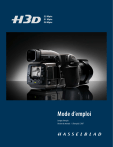
Lien public mis à jour
Le lien public vers votre chat a été mis à jour.
Caractéristiques clés
- Solution de couleurs naturelles Hasselblad (HNCS) pour une fidélité chromatique exceptionnelle.
- Correction numérique APO (DAC) pour optimiser les performances des objectifs.
- Architecture d’approbation instantanée (IAA) pour une classification rapide des images.
- Format de fichier 3F RAW (3FR) pour un enregistrement rapide et efficace des images.
- Conception modulaire permettant l'utilisation de pellicule et le montage sur une chambre photographique.
Questions fréquemment posées
La HNCS permet d'atteindre une fiabilité chromatique exceptionnelle qui reproduit aisément et fidèlement les carnations, les dégradés et autres teintes complexes.
La DAC est une correction APO chromatique des images basée sur une combinaison des différents paramètres de chaque objectif pour chaque prise de vue, optimisant au maximum les performances de votre équipement.
L'IAA est une série d'outils de feed-back conçus pour permettre au photographe de se concentrer sur son sujet plutôt que sur les réglages de l’appareil. L'information est enregistrée à la fois dans le fichier et dans le nom de fichier, pour un classement et une sélection rapides des images, sur site ou en laboratoire.
Vous pouvez utiliser de la pellicule lors de prises de vue en conditions extrêmes ou lorsque des temps d’exposition prolongés sont requis.